Cómo intercambiar criptomonedas y retirar dinero de Binance
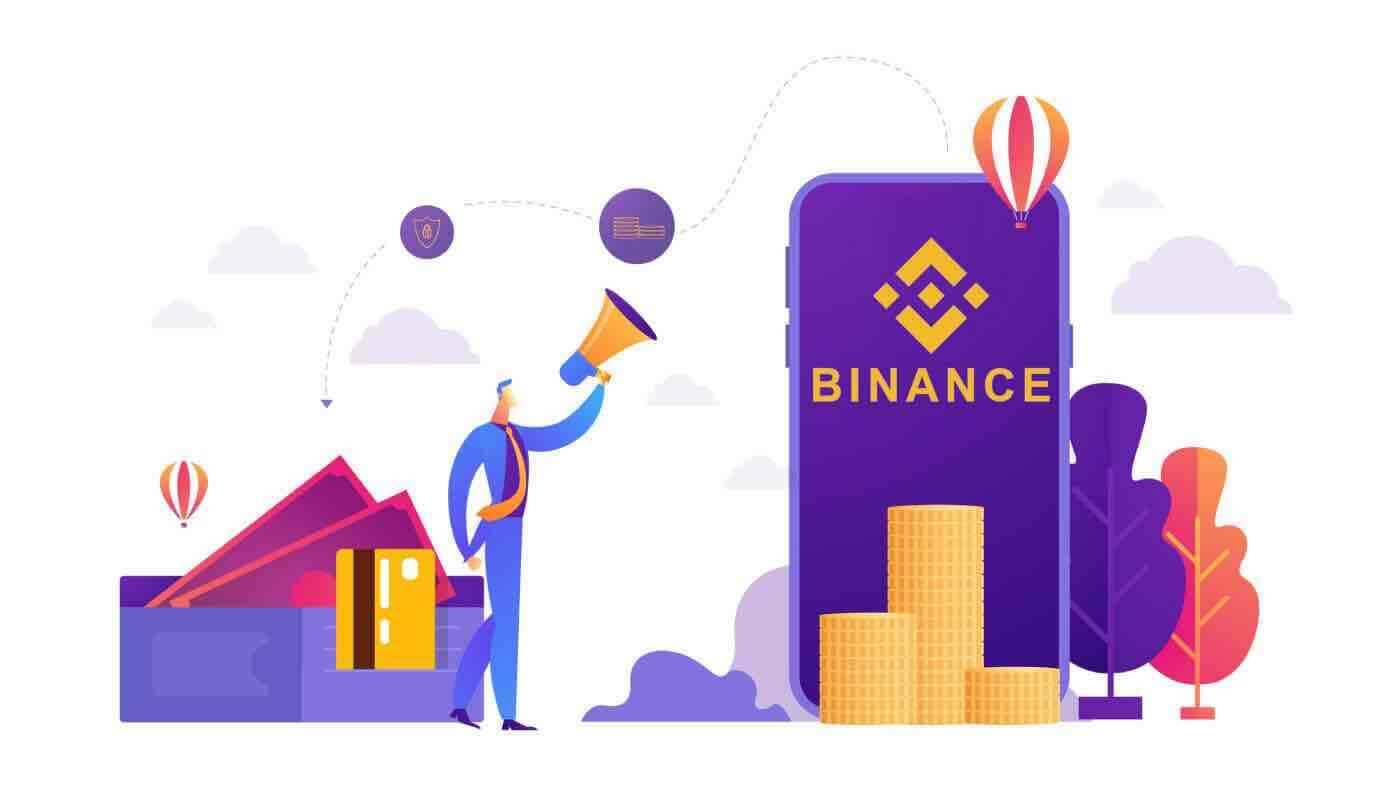
Cómo operar con criptomonedas en Binance
Los comerciantes al contado intentan obtener ganancias en el mercado comprando activos y esperando que su valor aumente. Pueden vender sus activos más tarde en el mercado al contado para obtener una ganancia cuando el precio aumenta. Los comerciantes al contado también pueden acortar el mercado. Este proceso implica vender activos financieros y recomprar más cuando el precio baja.
Cómo operar al contado en Binance (web)
1. Visite nuestro sitio web de Binance y haga clic en [ Iniciar sesión ] en la parte superior derecha de la página para iniciar sesión en su cuenta de Binance.
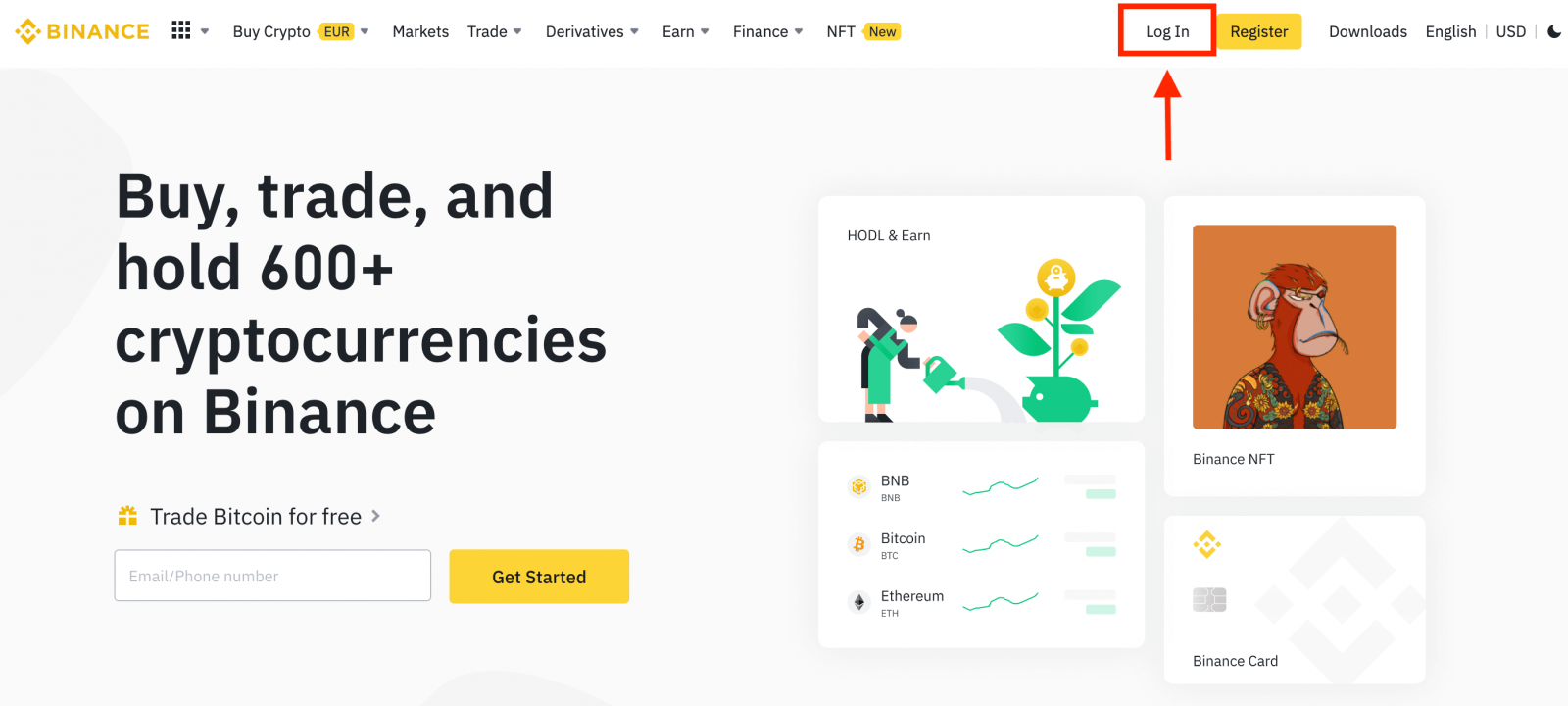
2. Haga clic en cualquier criptomoneda en la página de inicio para ir directamente a la página de comercio al contado correspondiente.
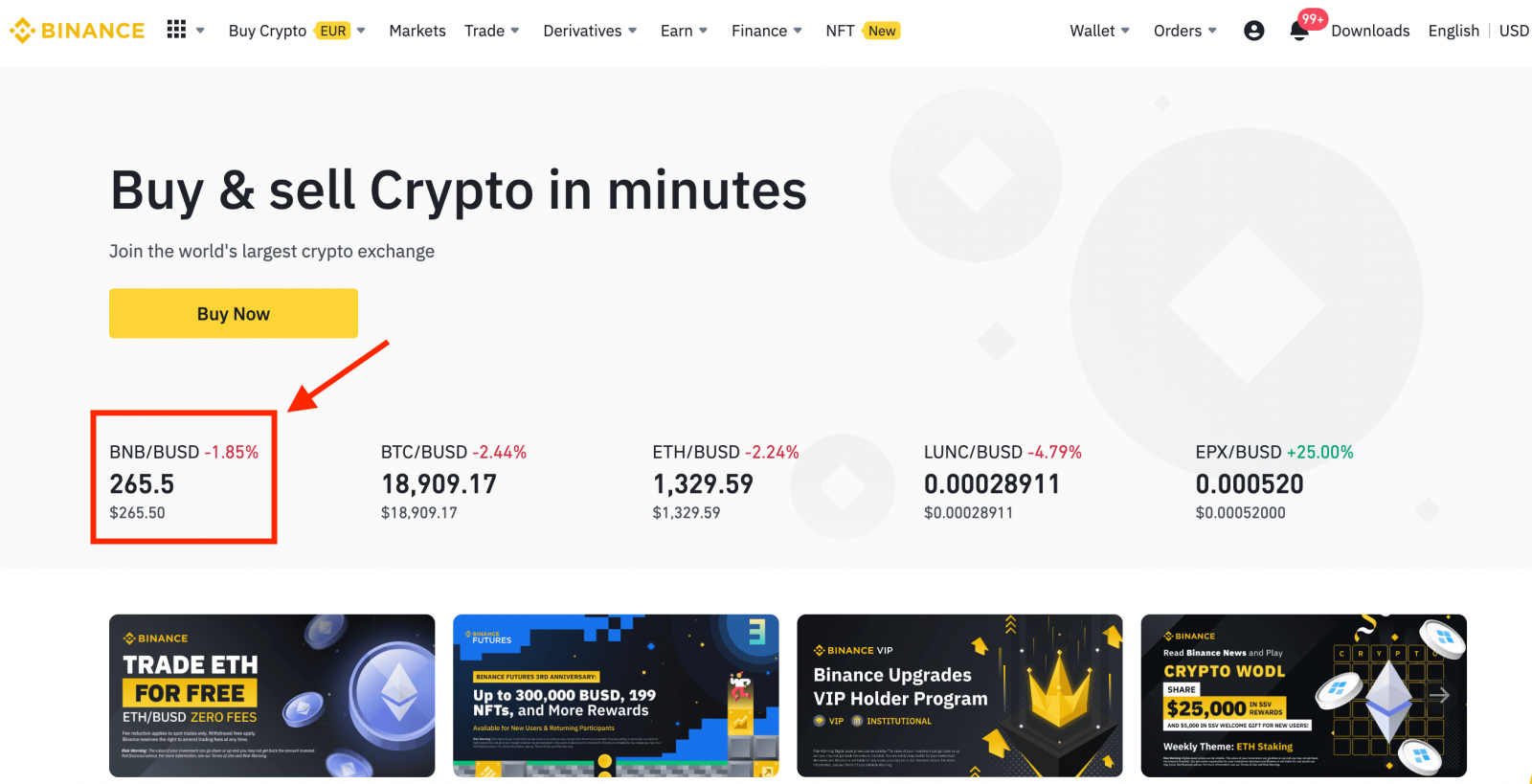
Puede encontrar una selección más amplia haciendo clic en [ Ver más mercados ] en la parte inferior de la lista.
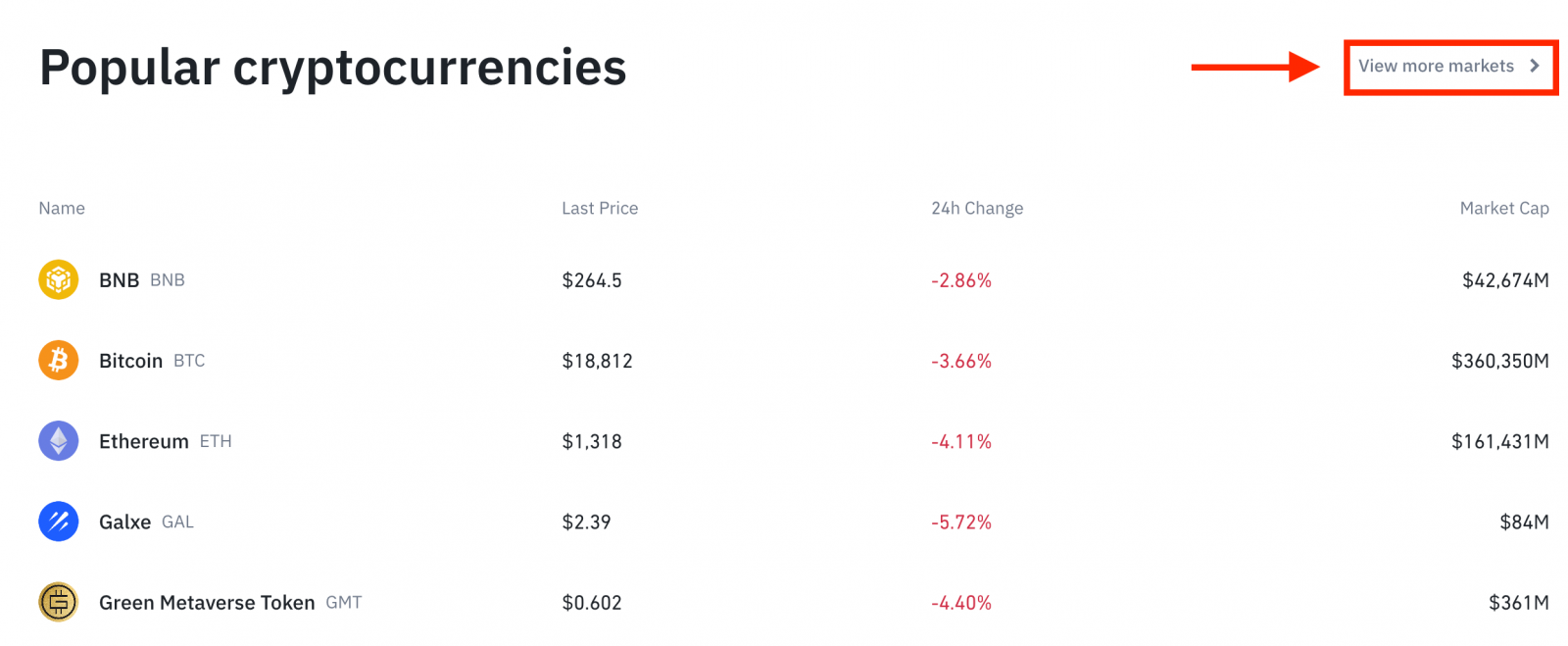
3. Ahora se encontrará en la interfaz de la página de negociación.
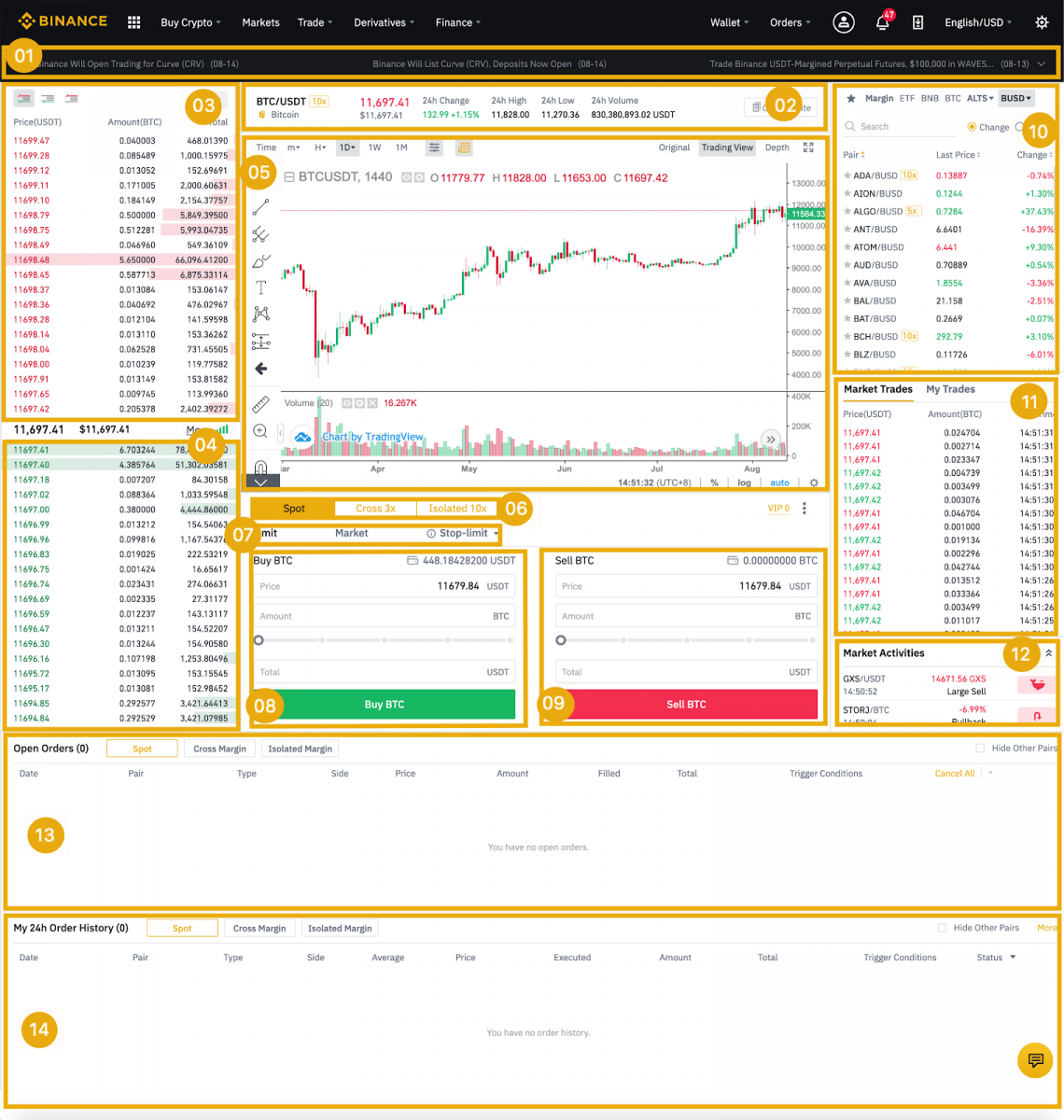
- Anuncios de Binance
- Volumen de negociación del par de negociación en 24 horas
- Vender libro de pedidos
- Comprar libro de pedidos
- Gráfico de velas y profundidad de mercado
- Tipo de negociación: al contado/margen cruzado/margen aislado
- Tipo de orden: Limit/Market/Stop-limit/OCO(One-Cancels-the-Other)
- Comprar criptomoneda
- Vender criptomoneda
- Pares comerciales y de mercado.
- Su última transacción completada
- Actividades de mercado: gran fluctuación/actividades en el comercio de mercado
- Ordenes abiertas
- Su historial de pedidos de 24 horas
- Atención al cliente de Binance
4. Veamos cómo comprar algo de BNB. En la parte superior de la página de inicio de Binance, haga clic en la opción [ Comercio ] y seleccione o [ Clásico ] o [ Avanzado ].
Vaya a la sección de compras (8) para comprar BNB y complete el precio y el monto de su pedido. Haga clic en [Comprar BNB] para completar la transacción.
Puede seguir los mismos pasos para vender BNB.
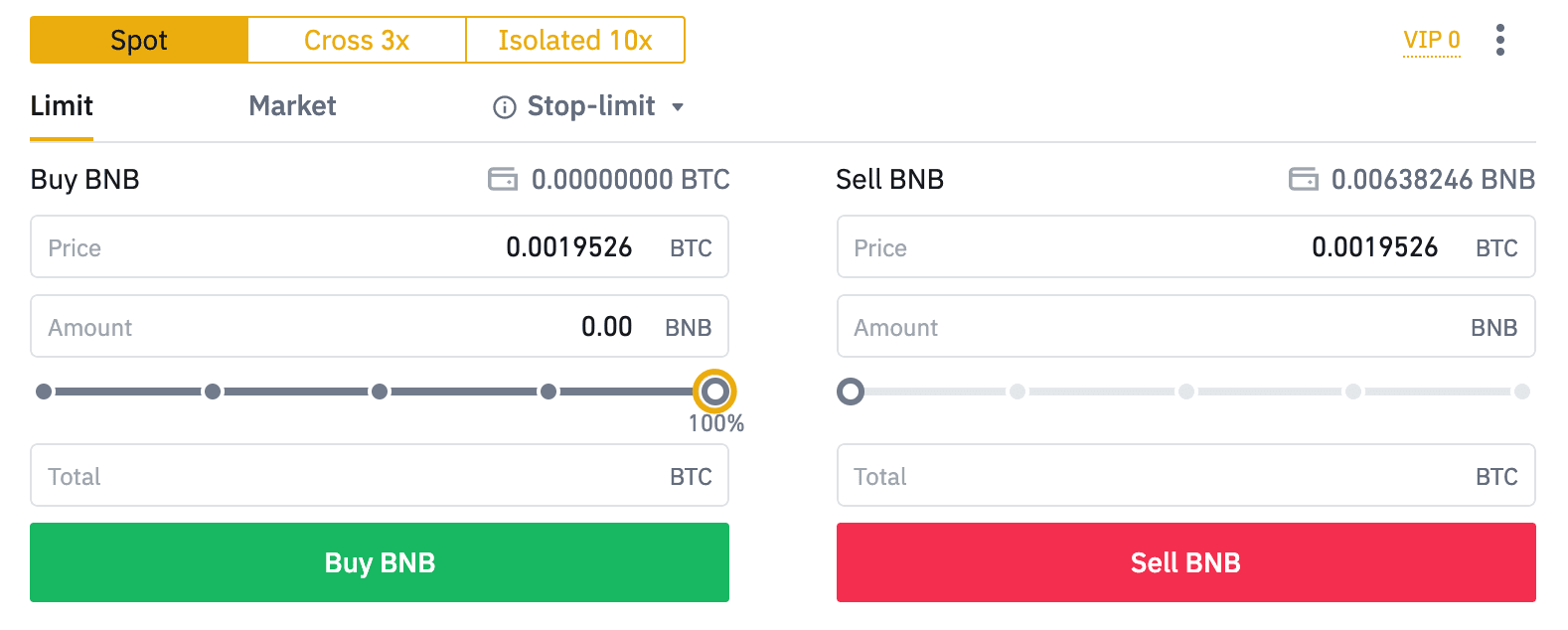
- El tipo de orden predeterminado es una orden limitada. Si los comerciantes desean realizar un pedido lo antes posible, pueden cambiar a Orden [de mercado]. Al elegir una orden de mercado, los usuarios pueden operar instantáneamente al precio de mercado actual.
- Si el precio de mercado de BNB/BTC es 0,002, pero desea comprar a un precio específico, por ejemplo, 0,001, puede realizar una orden [Límite]. Cuando el precio de mercado alcance su precio establecido, se ejecutará la orden que haya colocado.
- Los porcentajes que se muestran debajo del campo BNB [Cantidad] se refieren a la cantidad porcentual de su BTC que desea intercambiar por BNB. Tire del control deslizante para cambiar la cantidad deseada.
Cómo operar al contado en Binance (aplicación)
Una operación al contado es una transacción simple entre un comprador y un vendedor para negociar a la tasa de mercado actual, conocida como precio al contado. El intercambio se lleva a cabo inmediatamente cuando se completa el pedido.Los usuarios pueden preparar operaciones al contado con anticipación para que se activen cuando se alcance un precio al contado específico (mejor), conocido como orden límite. Puede realizar transacciones al contado con Binance en la aplicación Binance.
1. Inicie sesión en la aplicación Binance y haga clic en [Operar] para ir a la página de comercio al contado.
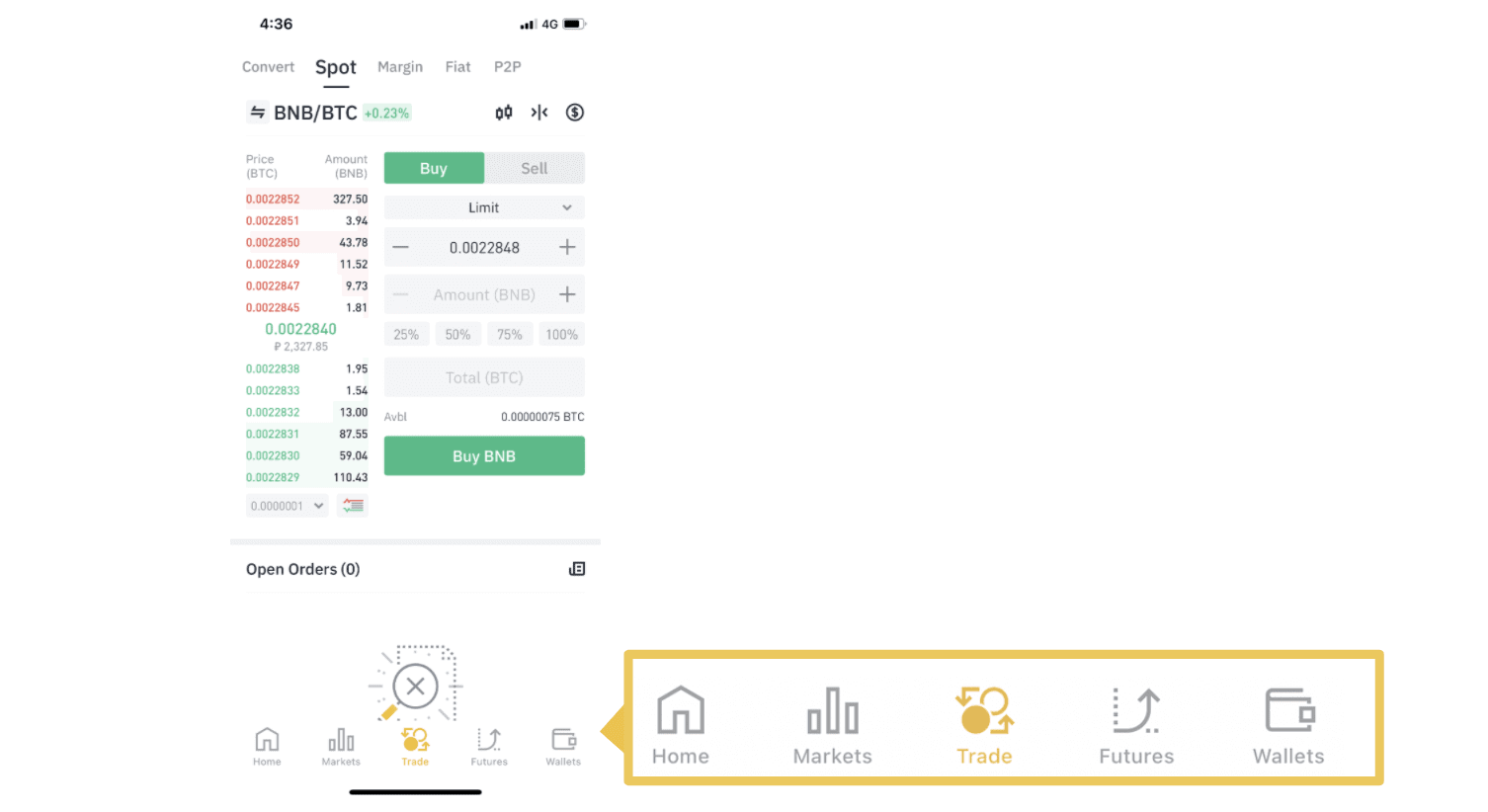
2. Aquí está la interfaz de la página comercial.
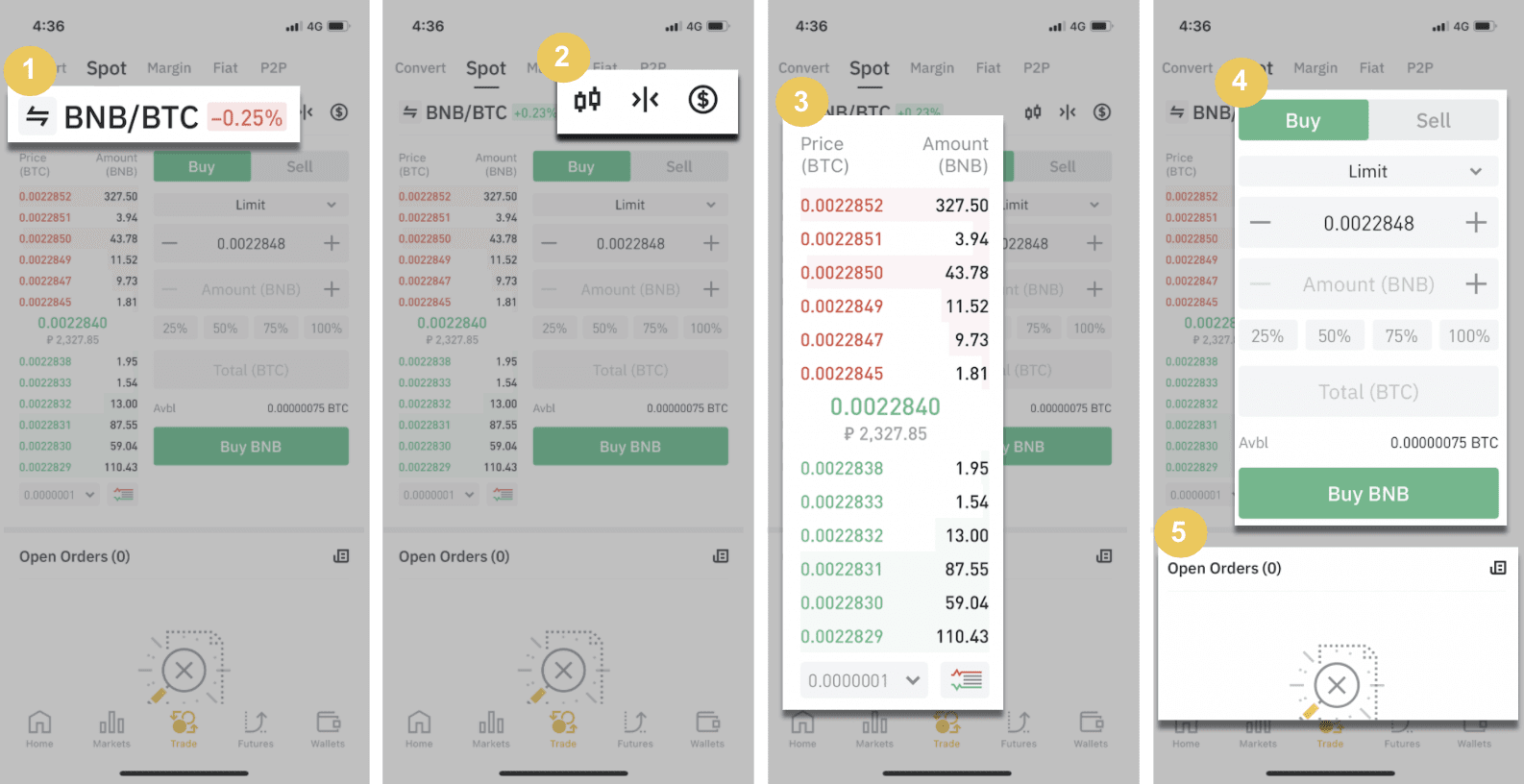
1. Pares comerciales y de mercado.
2. Gráfico de velas del mercado en tiempo real, pares comerciales admitidos de la criptomoneda, sección "Comprar criptografía".
3. Libro de órdenes de compra/venta.
4. Compra/Venta de Criptomonedas.
5. Órdenes abiertas.
Como ejemplo, haremos una operación de "Orden limitada" para comprar BNB
(1). Ingrese el precio al contado por el que desea comprar su BNB y eso activará la orden de límite. Hemos establecido esto como 0.002 BTC por BNB.
(2). En el campo [Cantidad], ingrese la cantidad de BNB que desea comprar. También puede usar los porcentajes debajo para seleccionar cuánto de su BTC retenido desea usar para comprar BNB.
(3). Una vez que el precio de mercado de BNB alcance los 0,002 BTC, la orden de límite se activará y se completará. Se enviará 1 BNB a su billetera spot.
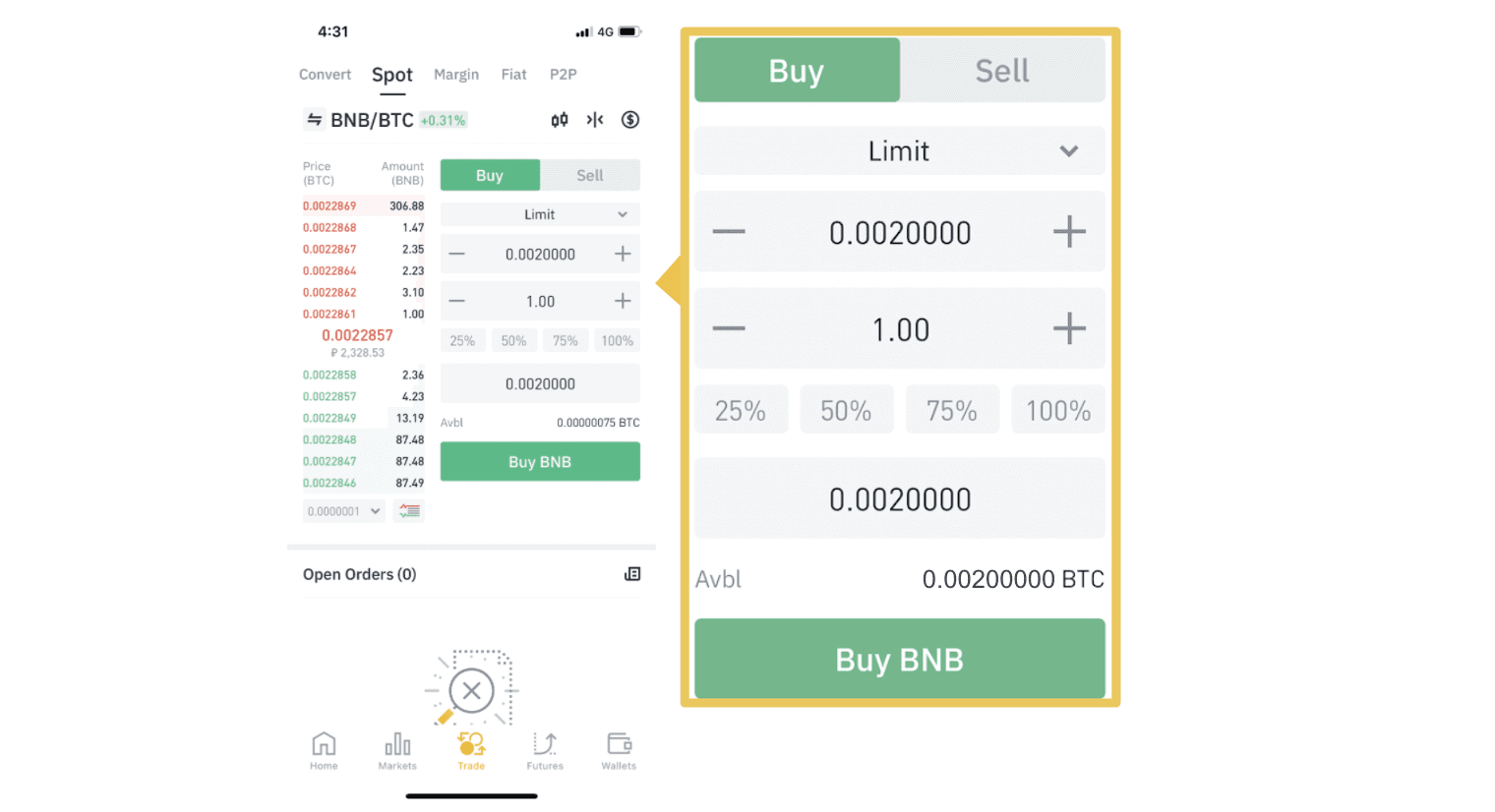 Puede seguir los mismos pasos para vender BNB o cualquier otra criptomoneda elegida seleccionando la pestaña [Vender].
Puede seguir los mismos pasos para vender BNB o cualquier otra criptomoneda elegida seleccionando la pestaña [Vender].
NOTA :
- El tipo de orden predeterminado es una orden limitada. Si los comerciantes desean realizar un pedido lo antes posible, pueden cambiar a Orden [de mercado]. Al elegir una orden de mercado, los usuarios pueden operar instantáneamente al precio de mercado actual.
- Si el precio de mercado de BNB/BTC es 0,002, pero desea comprar a un precio específico, por ejemplo, 0,001, puede realizar una orden [Límite]. Cuando el precio de mercado alcance su precio establecido, se ejecutará la orden que haya colocado.
- Los porcentajes que se muestran debajo del campo BNB [Cantidad] se refieren a la cantidad porcentual de su BTC que desea intercambiar por BNB. Tire del control deslizante para cambiar la cantidad deseada.
¿Qué es la función Stop-Limit y cómo usarla?
¿Qué es una orden stop-limit?
Una orden stop-limit es una orden limitada que tiene un precio límite y un precio stop. Cuando se alcanza el precio de parada, la orden de límite se colocará en el libro de órdenes. Una vez alcanzado el precio límite, se ejecutará la orden límite.
- Precio stop: cuando el precio del activo alcanza el precio stop, se ejecuta la orden stop limit para comprar o vender el activo al precio límite o mejor.
- Precio límite: El precio seleccionado (o potencialmente mejor) al que se ejecuta la orden stop-limit.
Puede establecer el precio de parada y el precio límite al mismo precio. Sin embargo, se recomienda que el precio tope para las órdenes de venta sea ligeramente superior al precio límite. Esta diferencia de precio permitirá una brecha de seguridad en el precio entre el momento en que se activa la orden y cuando se cumple. Puede establecer el precio de parada ligeramente por debajo del precio límite para las órdenes de compra. Esto también reducirá el riesgo de que su pedido no se complete.
Tenga en cuenta que después de que el precio de mercado alcance su precio límite, su orden se ejecutará como una orden límite. Si establece el límite de stop-loss demasiado alto o el límite de toma de ganancias demasiado bajo, es posible que su orden nunca se complete porque el precio de mercado no puede alcanzar el precio límite que estableció.
Cómo crear una orden de límite de parada
¿Cómo funciona una orden stop-limit?
El precio actual es de 2.400 (A). Puede establecer el precio de parada por encima del precio actual, como 3000 (B), o por debajo del precio actual, como 1500 (C). Una vez que el precio suba a 3000 (B) o baje a 1500 (C), se activará la orden de límite de parada y la orden de límite se colocará automáticamente en el libro de órdenes.
Nota
-
El precio límite se puede establecer por encima o por debajo del precio de parada tanto para órdenes de compra como de venta. Por ejemplo, el precio stop B se puede colocar junto con un precio límite inferior B1 o un precio límite superior B2.
-
Una orden de límite no es válida antes de que se active el precio de detención, incluso cuando el precio de límite se alcanza antes que el precio de detención.
-
Cuando se alcanza el precio tope, solo indica que se activa una orden limitada y se enviará al libro de órdenes, en lugar de que la orden limitada se complete de inmediato. La orden limitada se ejecutará de acuerdo con sus propias reglas.
¿Cómo colocar una orden stop-limit en Binance?
1. Inicie sesión en su cuenta de Binance y vaya a [ Comercio ] - [ Spot ]. Seleccione [ Comprar ] o [ Vender ] y, a continuación, haga clic en [ Stop-limit ].

2. Ingrese el precio de parada, el precio límite y la cantidad de criptomonedas que desea comprar. Haga clic en [Comprar BNB] para confirmar los detalles de la transacción.

¿Cómo ver mis órdenes stop-limit?
Una vez que envíe las órdenes, puede ver y editar sus órdenes de límite de parada en [ Órdenes abiertas ].

Para ver los pedidos ejecutados o cancelados, vaya a lapestaña [ Historial de pedidos ].
Preguntas frecuentes (FAQ)
¿Qué es el orden de mercado?
Una orden de mercado se ejecuta al precio de mercado actual lo más rápido posible cuando realiza la orden. Puede usarlo para realizar órdenes de compra y venta.
Puede seleccionar [Cantidad] o [Total] para colocar una orden de mercado de compra o venta. Por ejemplo, si desea comprar una cierta cantidad de BTC, puede ingresar la cantidad directamente. Pero si desea comprar BTC con una cierta cantidad de fondos, como 10 000 USDT, puede usar [Total] para realizar la orden de compra.

¿Qué es una orden limitada?
Una orden limitada es una orden que coloca en el libro de órdenes con un precio límite específico. No se ejecutará inmediatamente como una orden de mercado. En cambio, la orden límite solo se ejecutará si el precio de mercado alcanza su precio límite (o mejor). Por lo tanto, puede usar órdenes limitadas para comprar a un precio más bajo o vender a un precio más alto que el precio de mercado actual.
Por ejemplo, realiza una orden de límite de compra de 1 BTC a $60 000 y el precio actual de BTC es de 50 000. Tu orden límite se completará inmediatamente a $50,000, ya que es un precio mejor que el que estableciste ($60,000).
Del mismo modo, si realiza una orden de límite de venta de 1 BTC a $40 000 y el precio actual de BTC es de $50 000. La orden se ejecutará inmediatamente a $50 000 porque es un precio mejor que $40 000.
| orden de mercado | orden de límite |
| Compra un activo al precio de mercado | Compra un activo a un precio fijo o mejor |
| se llena inmediatamente | Rellena solo al precio de la orden límite o mejor |
| Manual | Se puede configurar de antemano |
Cómo ver mi actividad comercial al contado
Puede ver sus actividades comerciales al contado desde el panel de Órdenes y Posiciones en la parte inferior de la interfaz comercial. Simplemente cambie entre las pestañas para verificar el estado de su pedido abierto y los pedidos ejecutados anteriormente.
1. Órdenes abiertas
En la pestaña [Órdenes abiertas] , puede ver los detalles de sus órdenes abiertas, que incluyen:- Fecha de orden
- par comercial
- Tipo de orden
- Precio del pedido
- Total de la orden
- Lleno %
- Cantidad total
- Condiciones de activación (si las hay)

Para mostrar solo las órdenes abiertas actuales, marque la casilla [Ocultar otros pares] .

Para cancelar todos los pedidos abiertos en la pestaña actual, haga clic en [Cancelar todo] y seleccione el tipo de pedidos para cancelar.

2. Historial de pedidos
El historial de pedidos muestra un registro de sus pedidos completados y no completados durante un período determinado. Puede ver los detalles del pedido, incluidos:- Fecha de orden
- par comercial
- Tipo de orden
- Precio del pedido
- Importe del pedido completado
- Lleno %
- Cantidad total
- Condiciones de activación (si las hay)

3. Historia comercial
El historial comercial muestra un registro de sus pedidos completados durante un período determinado. También puede consultar las tarifas de transacción y su función (creador de mercado o tomador).Para ver el historial comercial, use los filtros para personalizar las fechas y haga clic en [Buscar] .
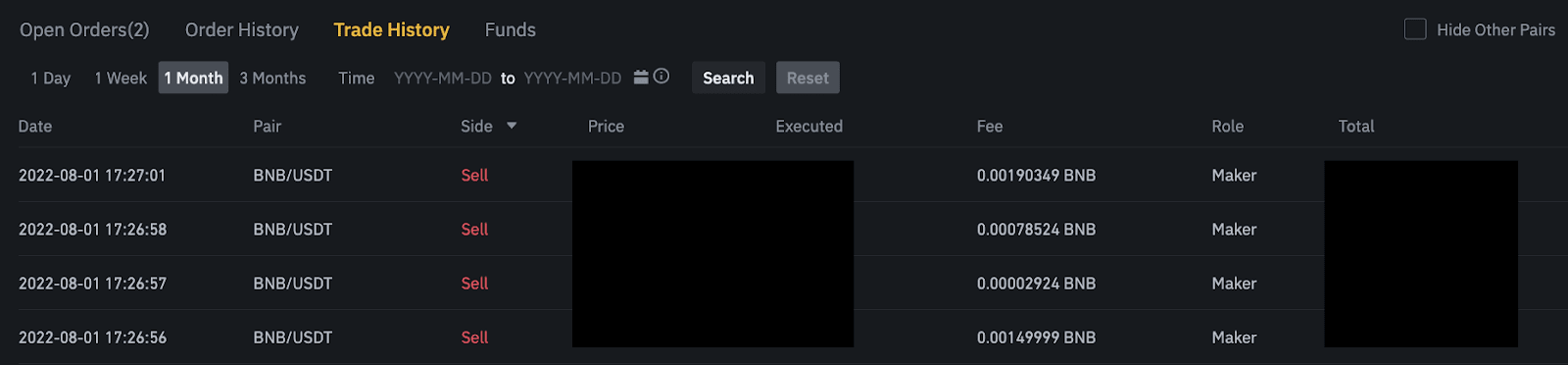
4. Fondos
Puede ver los detalles de los activos disponibles en su Spot Wallet, incluida la moneda, el saldo total, el saldo disponible, los fondos en orden y el valor estimado de BTC/fiat.
Tenga en cuenta que el saldo disponible se refiere a la cantidad de fondos que puede utilizar para realizar pedidos.

Cómo retirar dinero de Binance
Cómo vender criptomonedas a tarjetas de crédito/débito de Binance
Con esta nueva característica, nunca ha sido tan fácil vender criptomonedas a cambio de moneda fiduciaria y transferir directamente el monto a su tarjeta.
Vender criptomonedas a tarjeta de crédito/débito (web)
1. Inicie sesión en su cuenta de Binance y haga clic en [Comprar cripto] - [Tarjeta de débito/crédito].
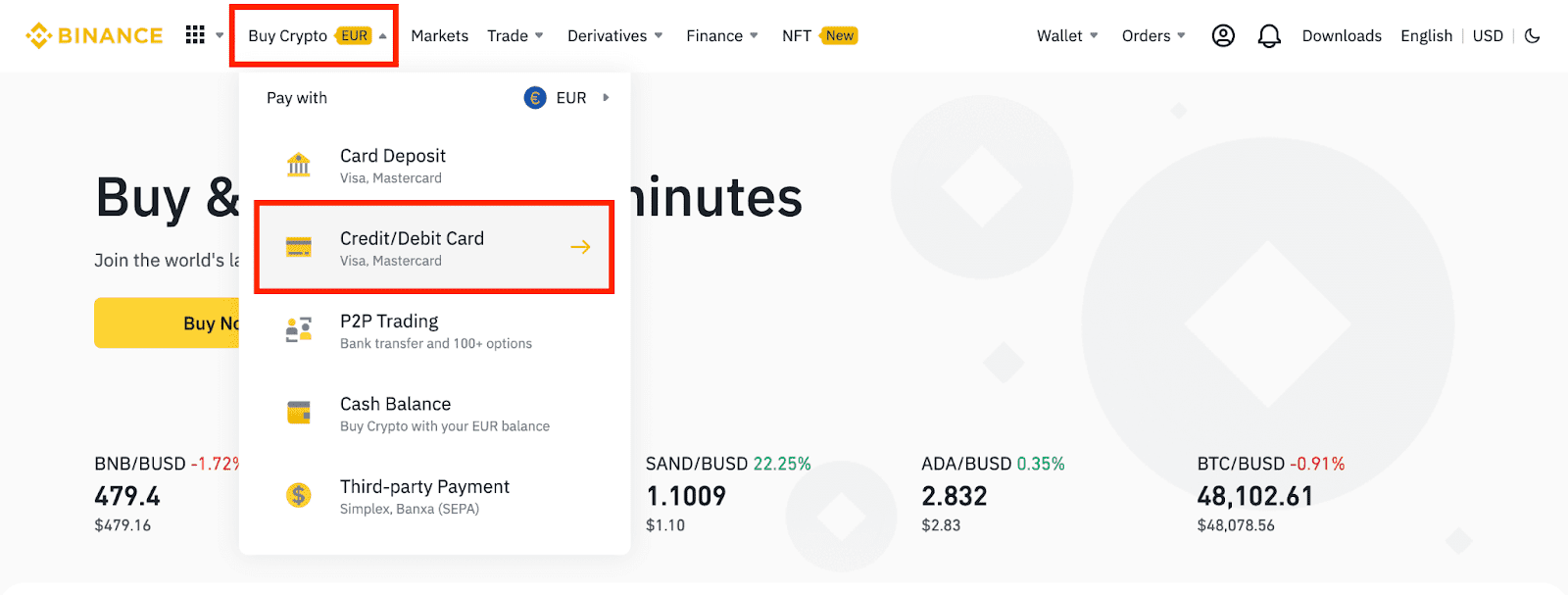
2. Haga clic en [Vender]. Seleccione la moneda fiduciaria y la criptomoneda que desea vender. Ingrese la cantidad y luego haga clic en [Continuar] .
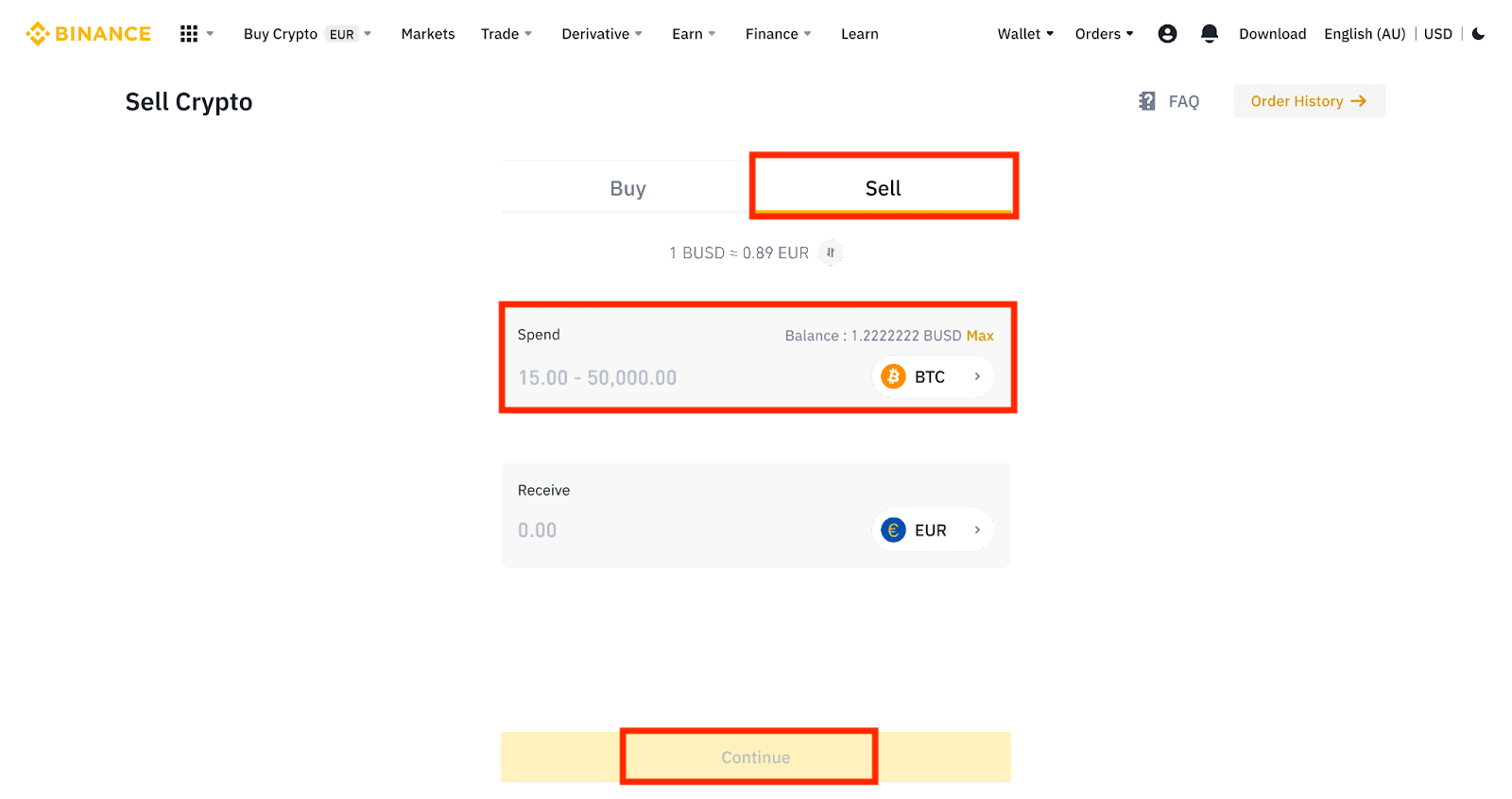
3. Seleccione su método de pago. Haga clic en [Administrar tarjetas] para elegir entre sus tarjetas existentes o agregar una nueva tarjeta.
Solo puede guardar hasta 5 tarjetas y solo se admiten tarjetas de crédito/débito Visa.
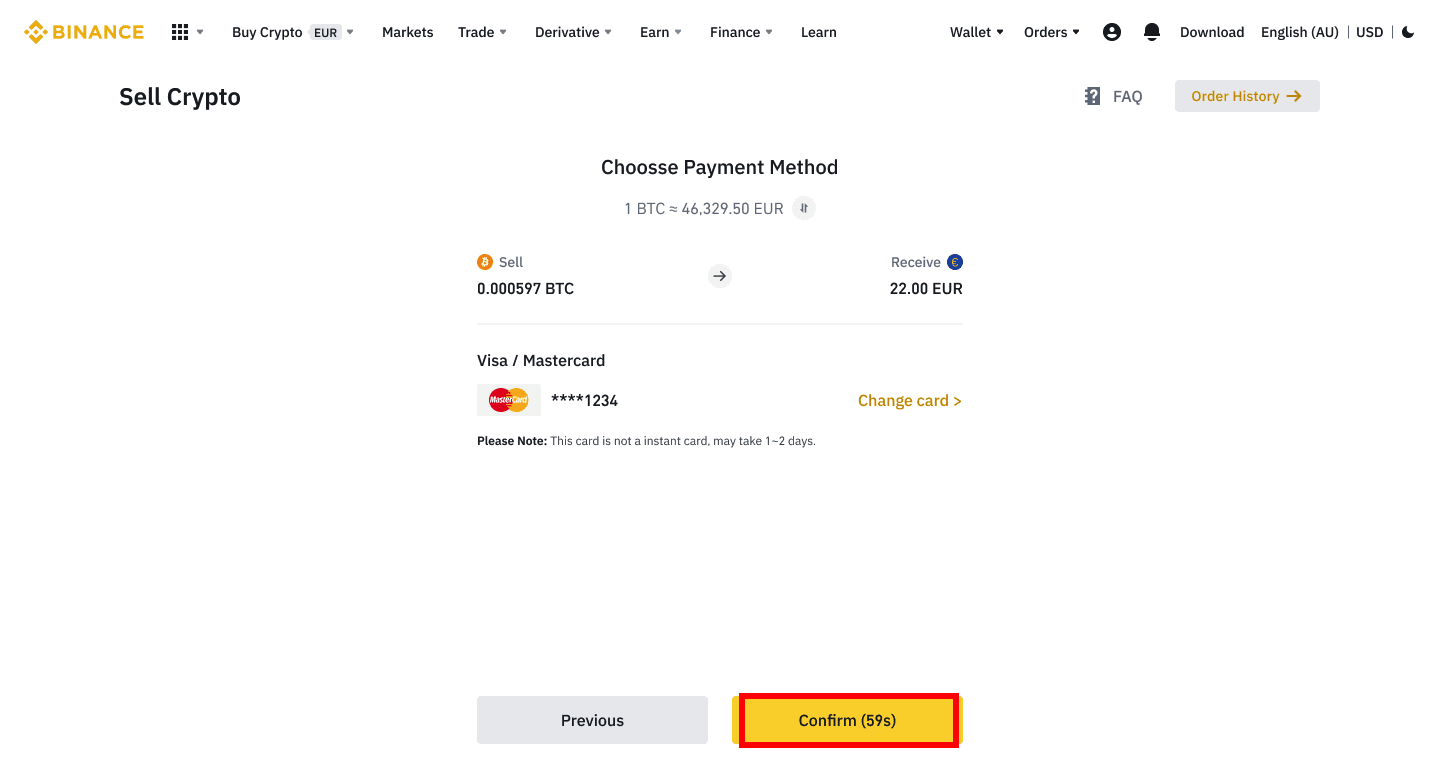
4. Verifique los detalles de pago y confirme su pedido dentro de los 10 segundos, haga clic en [Confirmar] para continuar. Después de 10 segundos, se volverá a calcular el precio y la cantidad de criptomonedas que obtendrá. Puede hacer clic en [Actualizar] para ver el último precio de mercado.
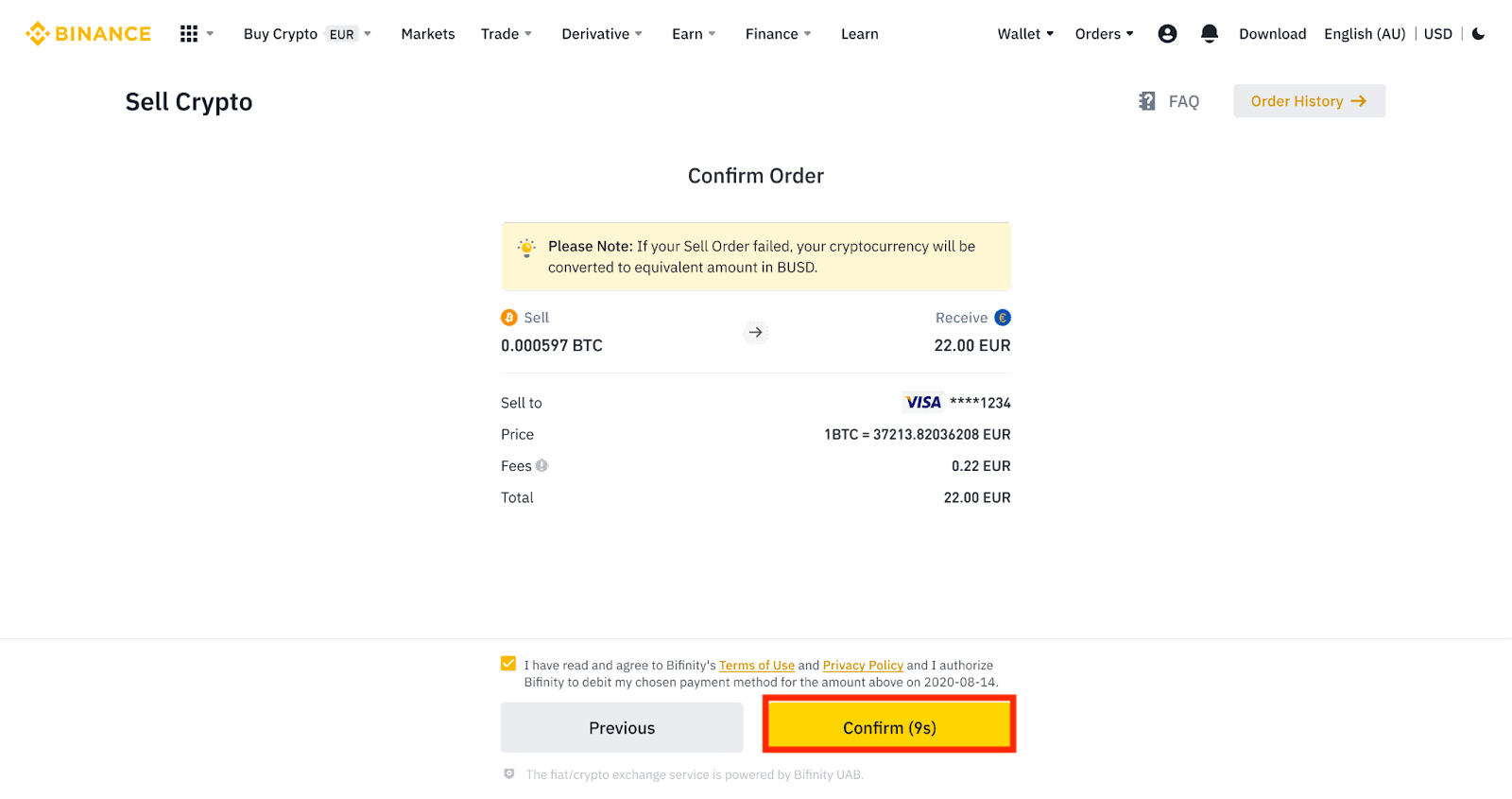
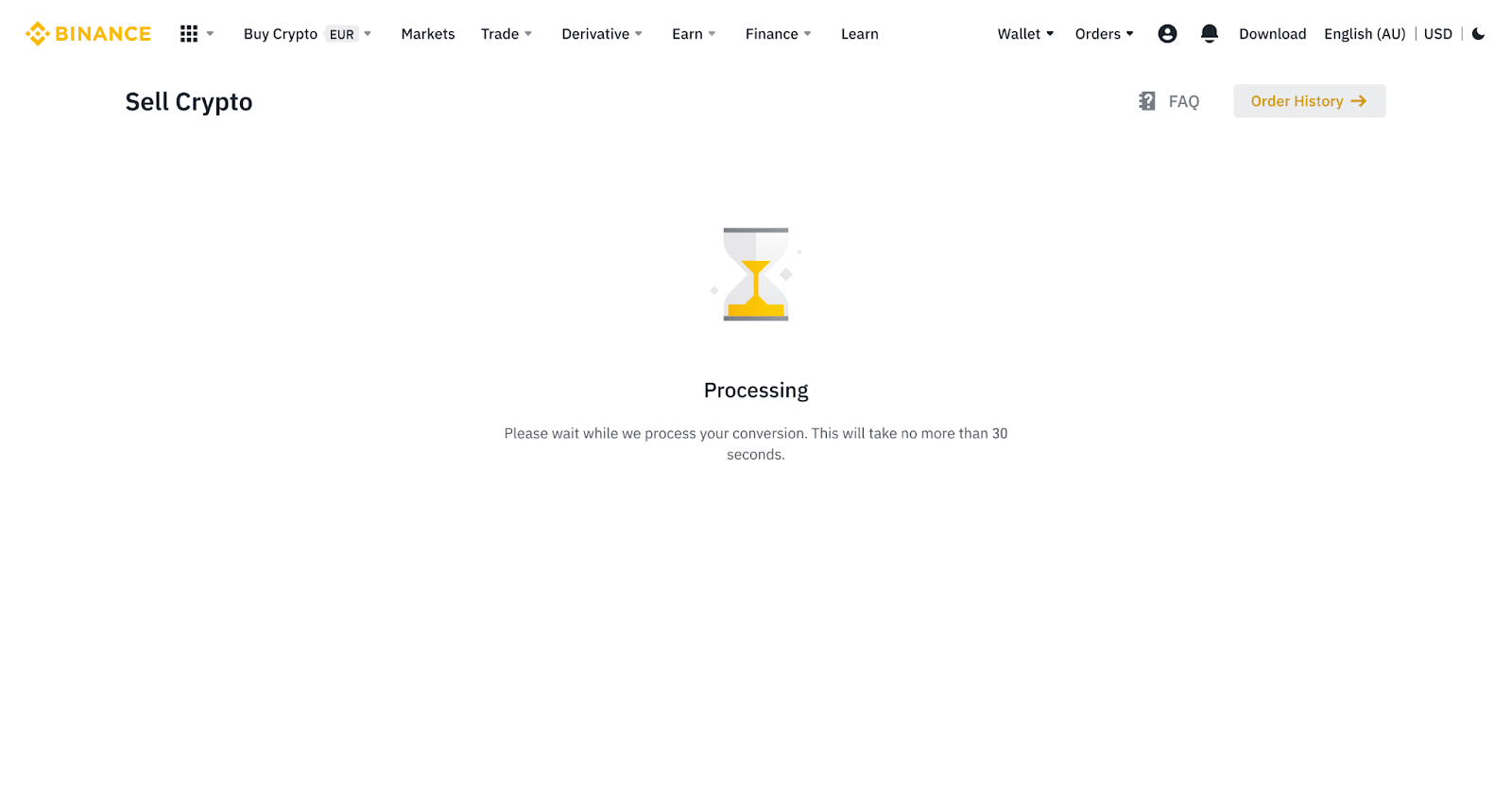
5. Consulta el estado de tu pedido.
5.1 Una vez que su pedido se procese con éxito, puede hacer clic en [Ver historial] para verificar los detalles.

5.2 Si su pedido falla, el monto de la criptomoneda se acreditará a su Spot Wallet en BUSD.
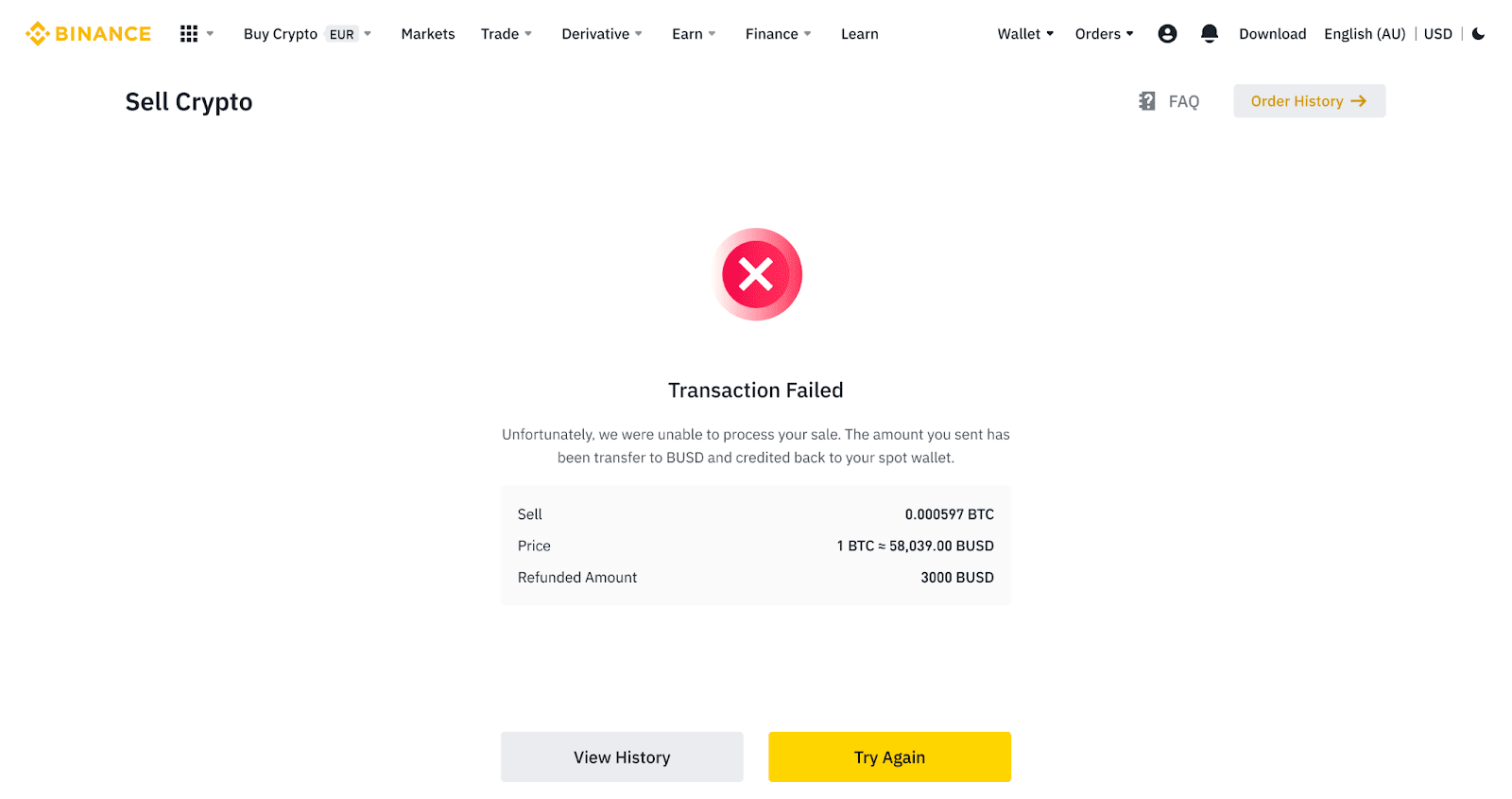
Vender criptomonedas a tarjeta de crédito/débito (aplicación)
1. Inicie sesión en su aplicación Binance y toque [Tarjeta de crédito/débito].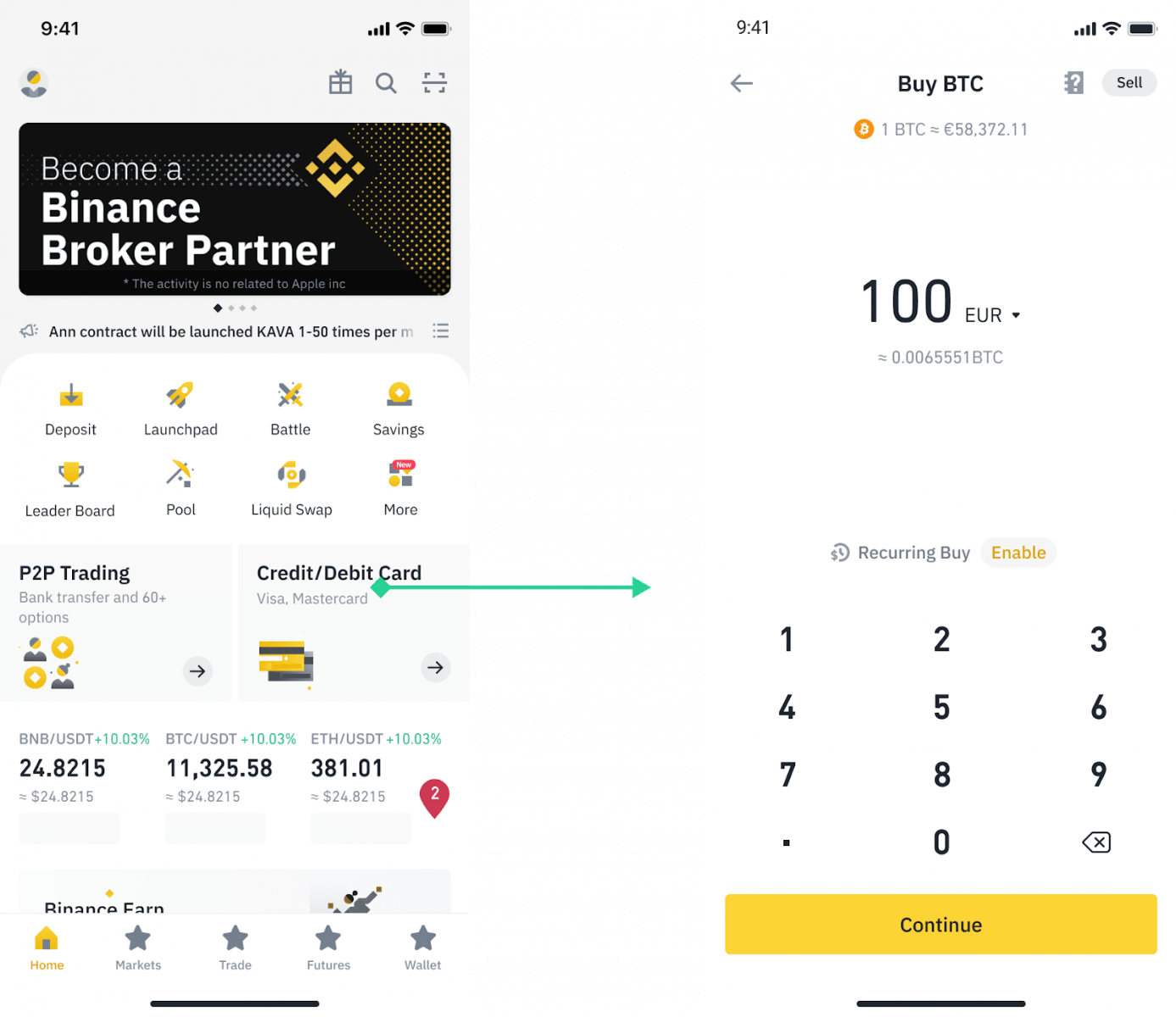
2. Seleccione la criptografía que desea vender, luego toque [Vender] en la esquina superior derecha.
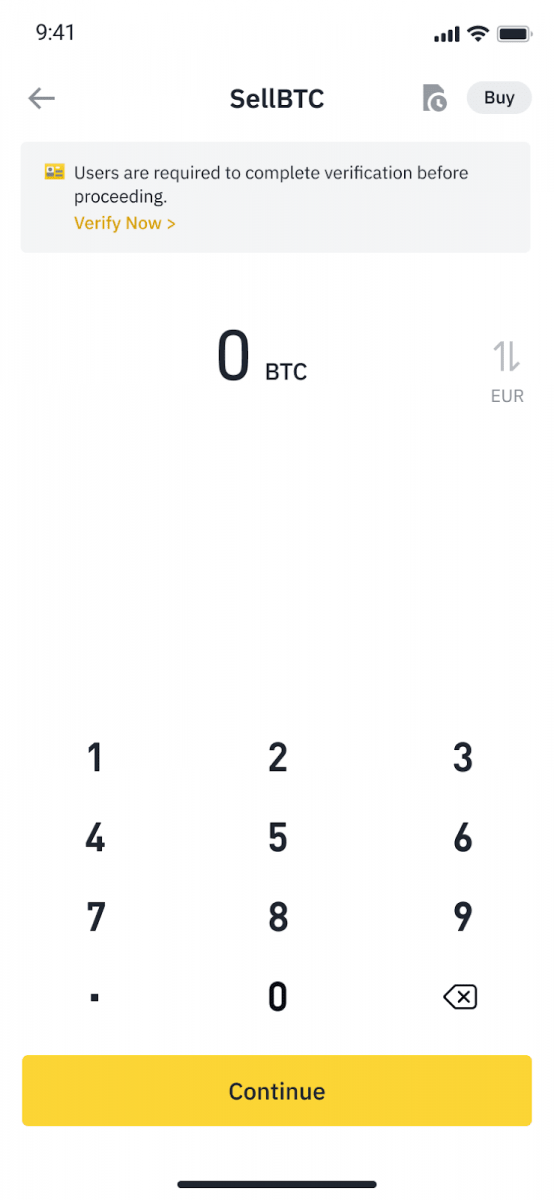
3. Seleccione su método de recepción. Toque [Cambiar tarjeta] para elegir entre sus tarjetas existentes o agregar una nueva tarjeta.
Solo puede guardar hasta 5 tarjetas, y solo se admiten tarjetas de crédito/débito Visa para [Vender a tarjeta].
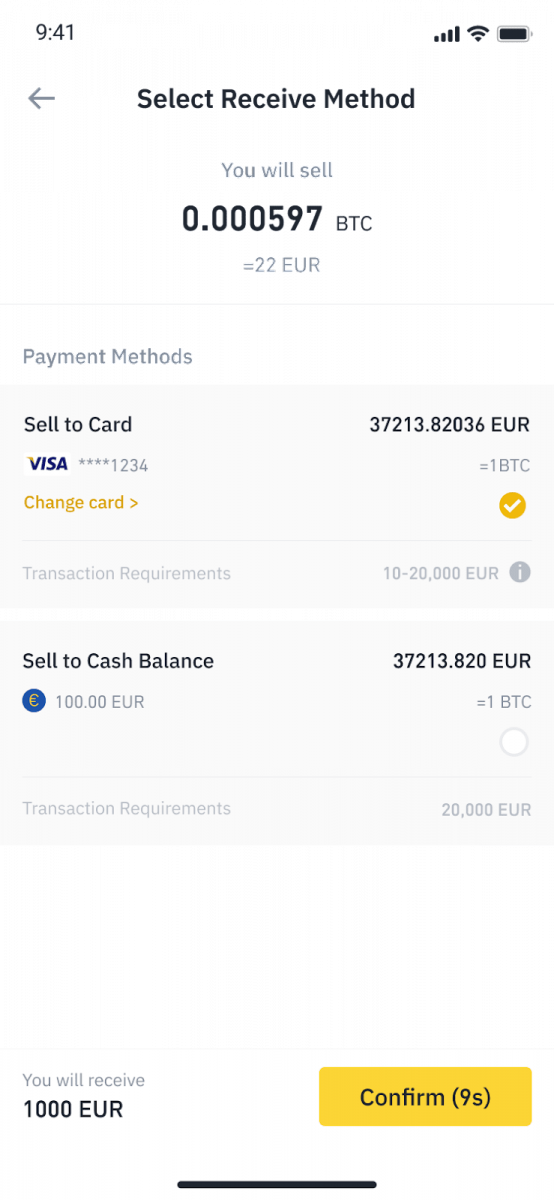
4. Una vez que haya agregado o elegido correctamente su tarjeta de crédito/débito, verifique y toque [Confirmar] dentro de 10 segundos. Después de 10 segundos, se volverá a calcular el precio y la cantidad de moneda fiduciaria. Puede tocar [Actualizar] para ver el último precio de mercado.
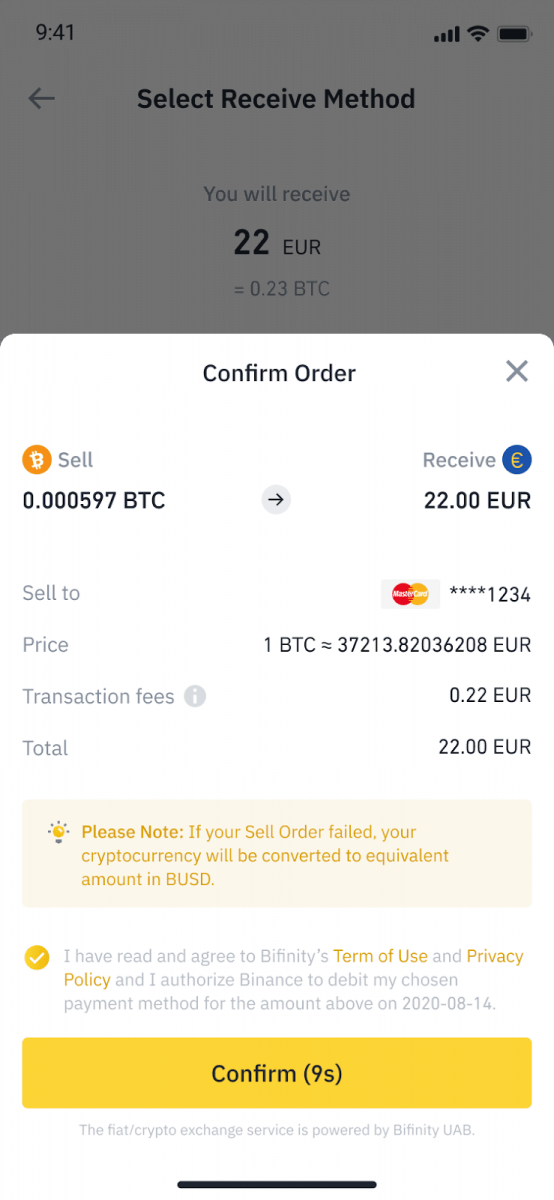
5. Consulta el estado de tu pedido.
5.1 Una vez que su pedido se procese con éxito, puede tocar [Ver historial] para ver sus registros de ventas.
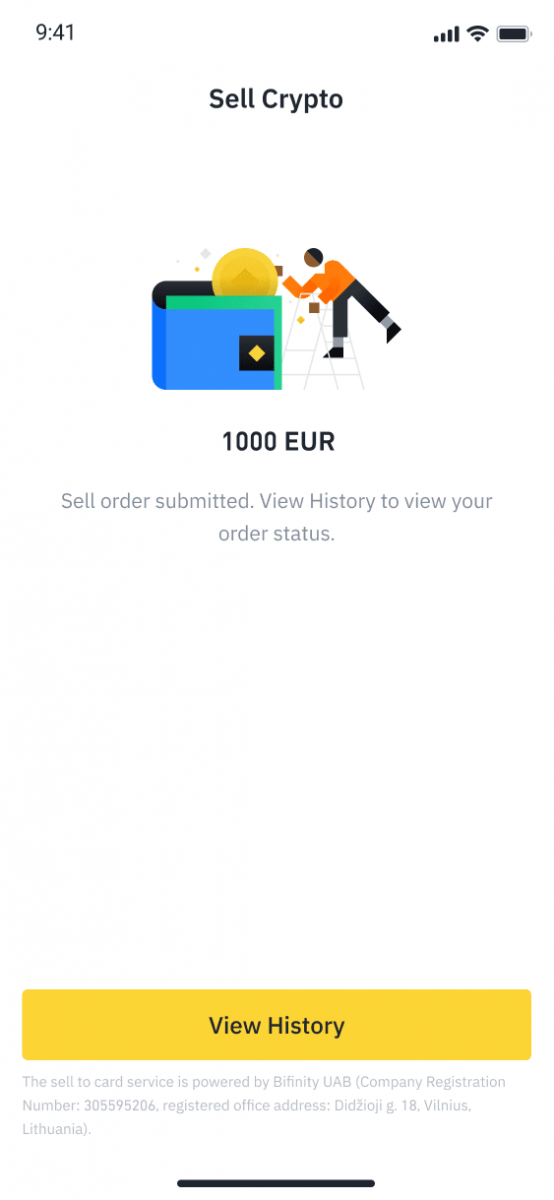
5.2 Si su pedido falla, el monto de la criptomoneda se acreditará a su Spot Wallet en BUSD.
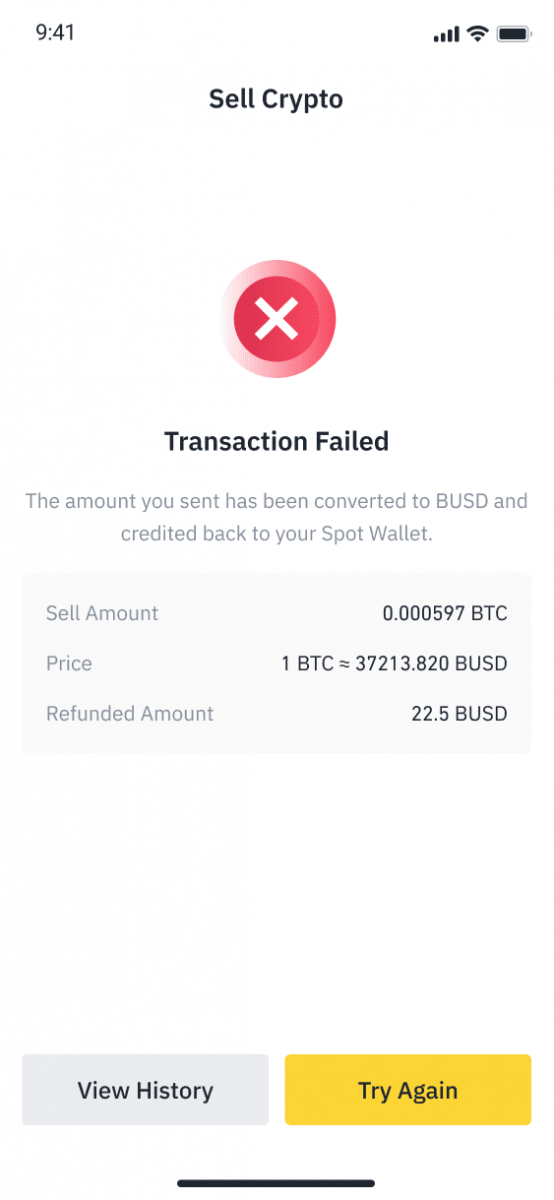
Cómo retirar criptomonedas de Binance
Es posible retirar criptomonedas de su cuenta de Binance. Pero para que eso sea posible, deberá pasar por un proceso de retiro específico. No es difícil, pero es necesario seguir cada paso si quieres que todo salga bien.
Retirar criptomonedas en Binance (Web)
Usemos BNB (BEP2) para ilustrar cómo transferir criptomonedas desde su cuenta de Binance a una plataforma o billetera externa.
1. Inicie sesión en su cuenta de Binance y haga clic en [Monedero] - [Descripción general].
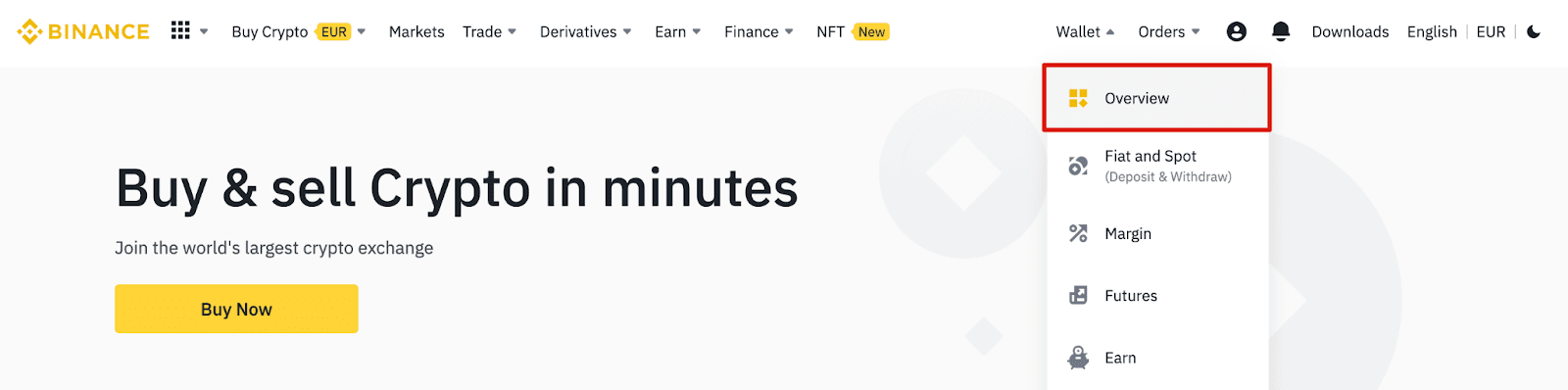
2. Haga clic en [Retirar].

3. Haga clic en [Retirar cripto].
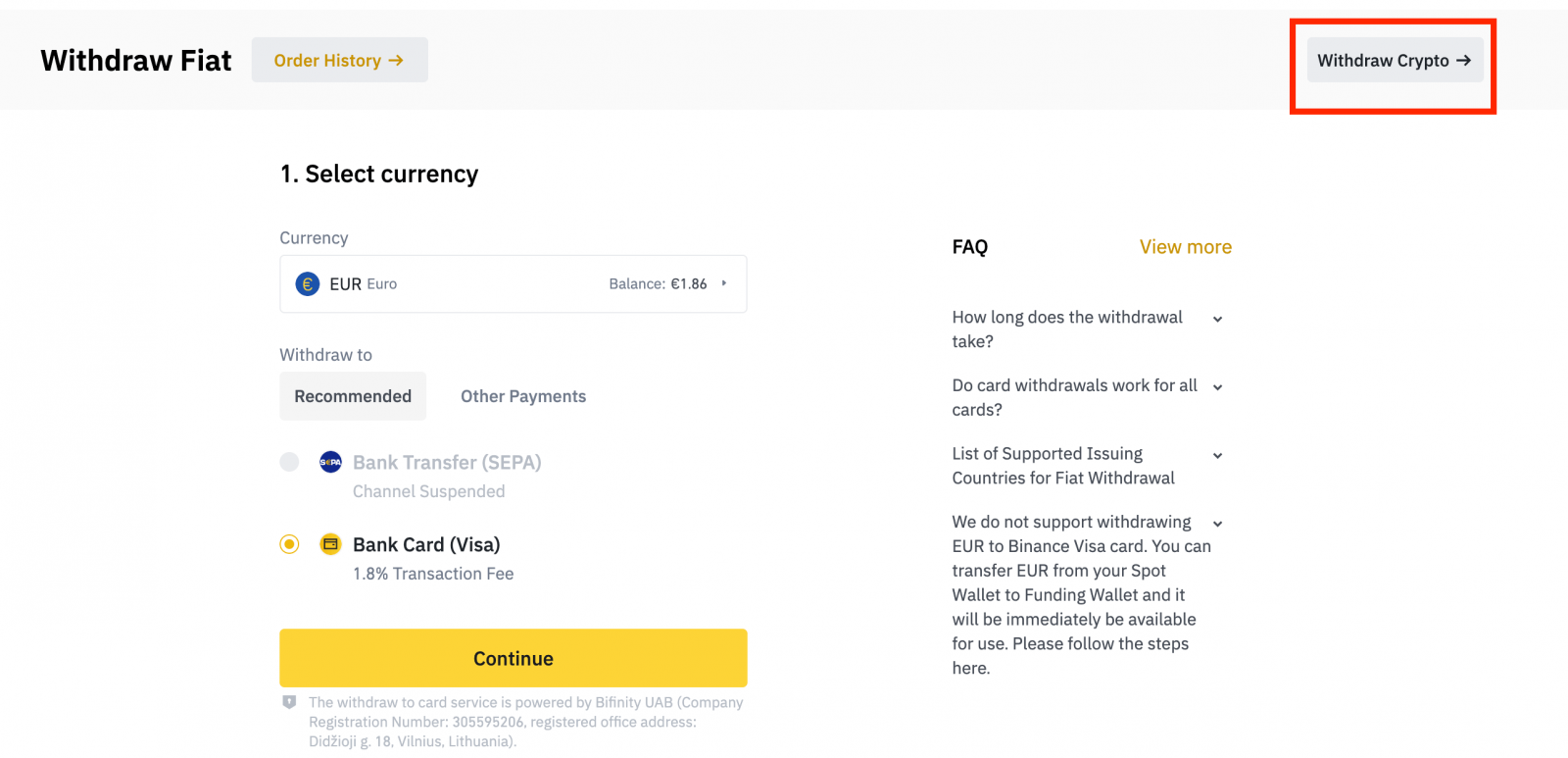
4. Seleccione la criptomoneda que desea retirar. En este ejemplo, retiraremos BNB .
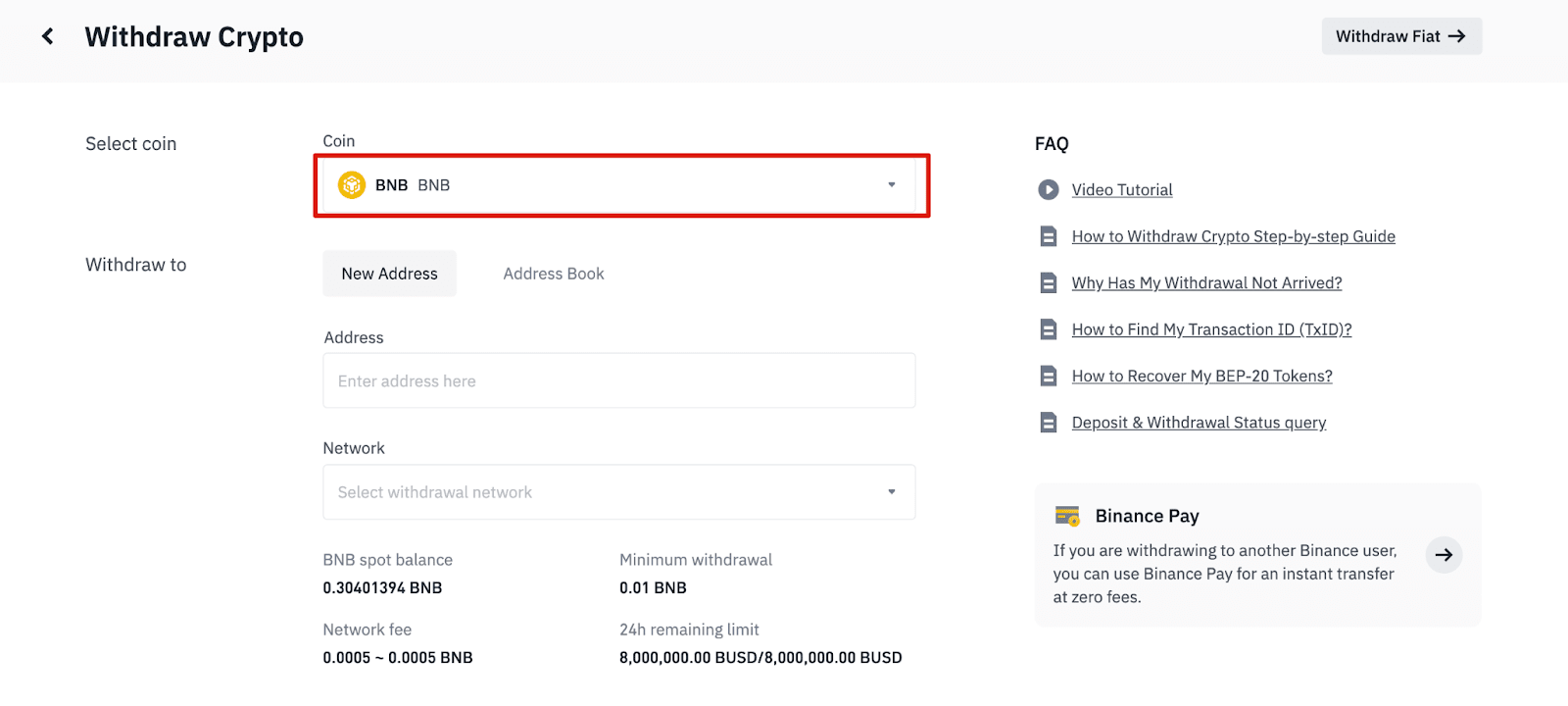
5. Seleccione la red. Como estamos retirando BNB, podemos elegir BEP2 (BNB Beacon Chain) o BEP20 (BNB Smart Chain (BSC)). También verá las tarifas de red para esta transacción. Asegúrese de que la red coincida con la red de direcciones ingresada para evitar pérdidas por retiro.
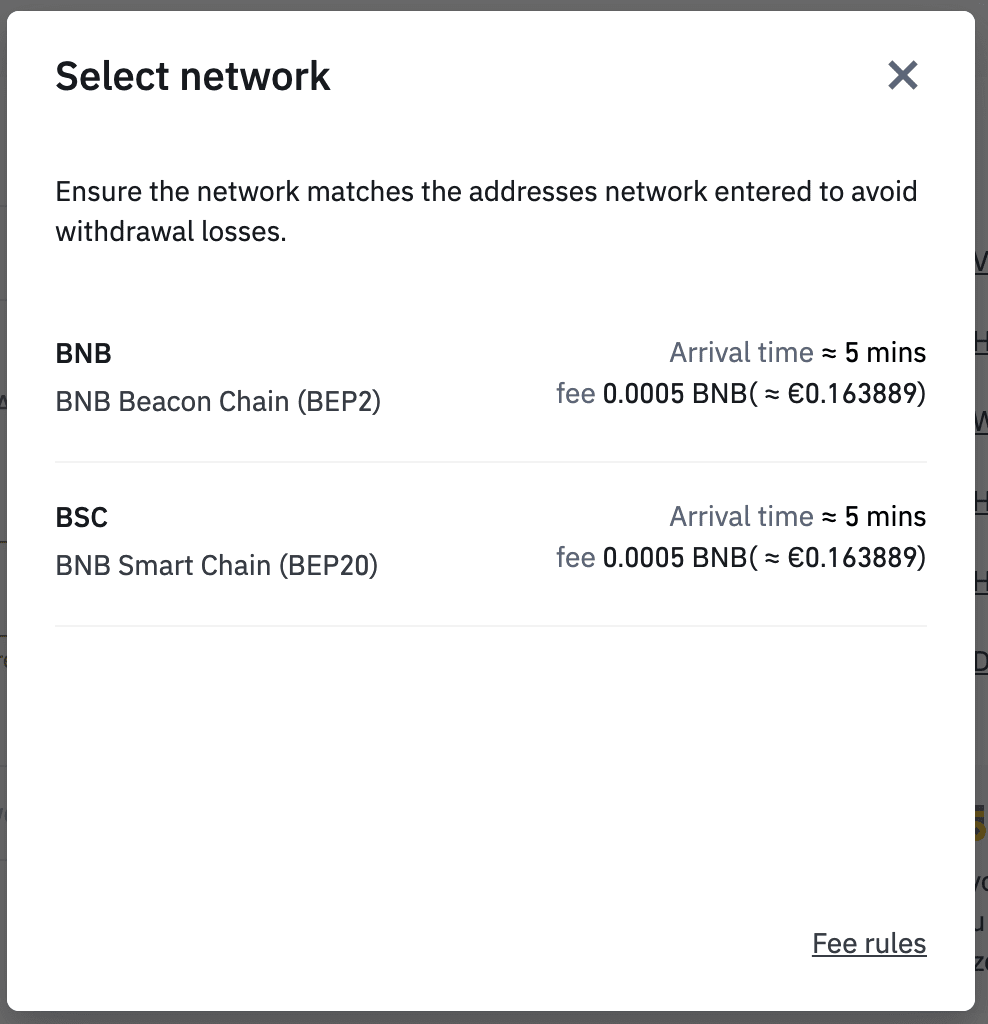
6. A continuación, introduzca la dirección del destinatario o selecciónela de la lista de su libreta de direcciones.
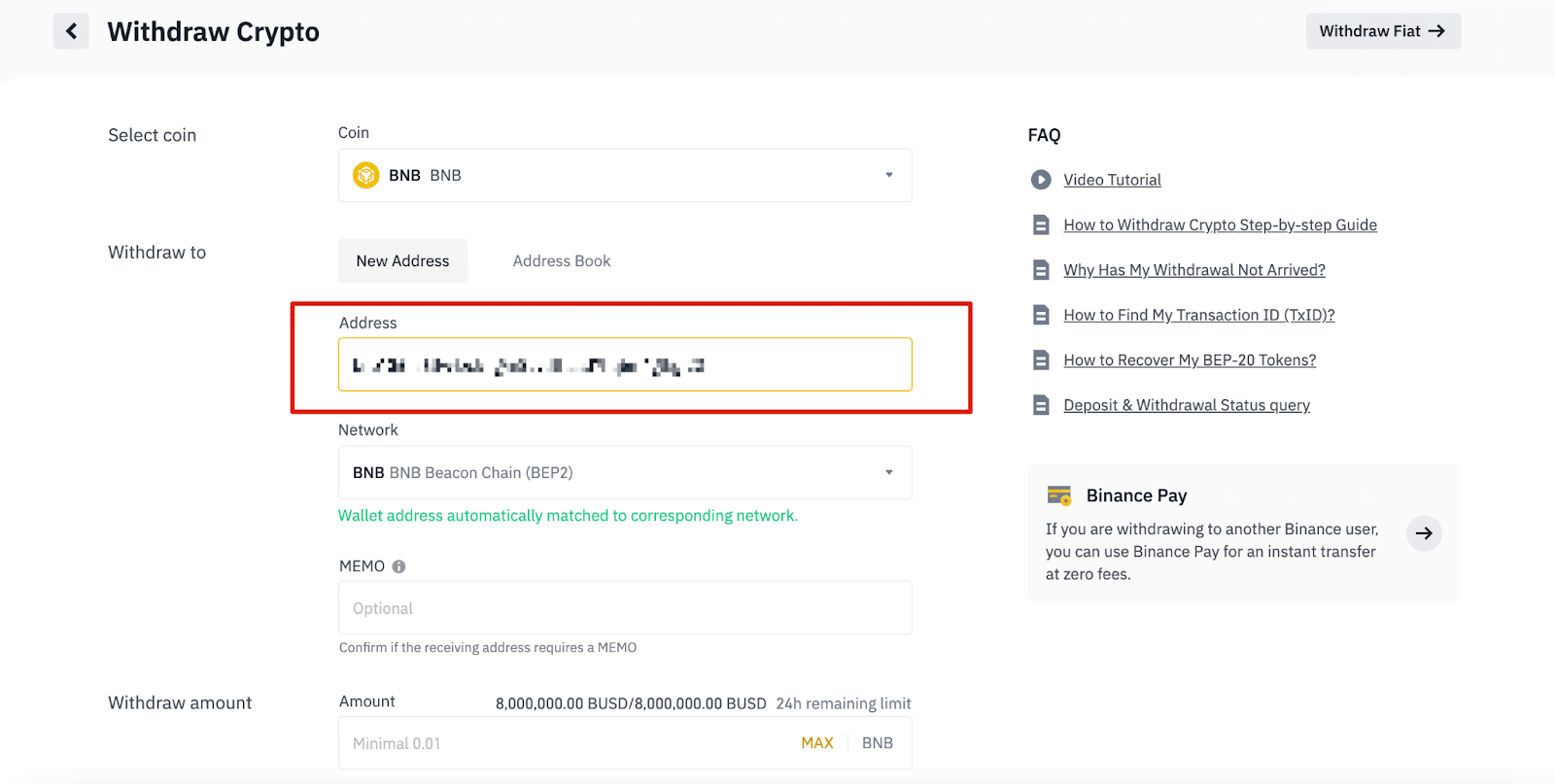
6.1 Cómo agregar una nueva dirección de destinatario.
Para agregar un nuevo destinatario, haga clic en [Libreta de direcciones] - [Gestión de direcciones].
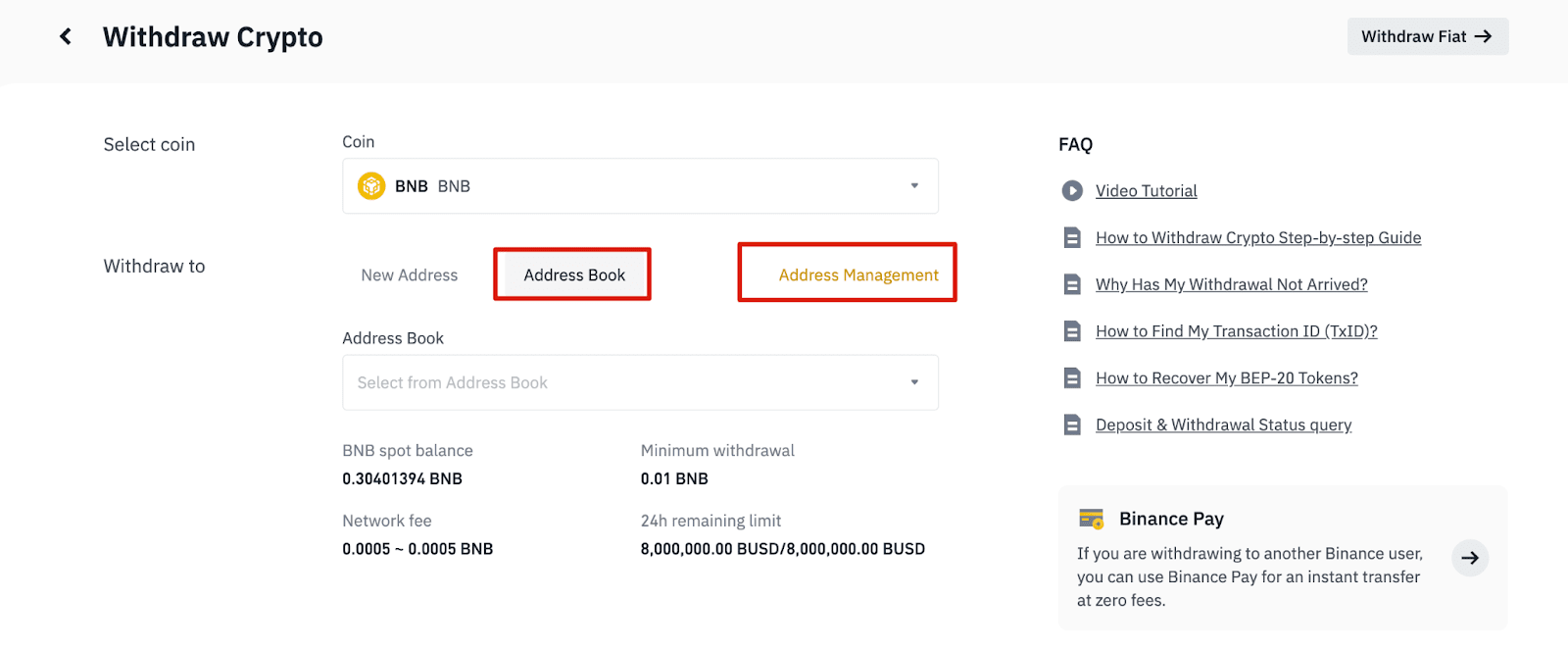
6.2. Haga clic en [Agregar dirección].
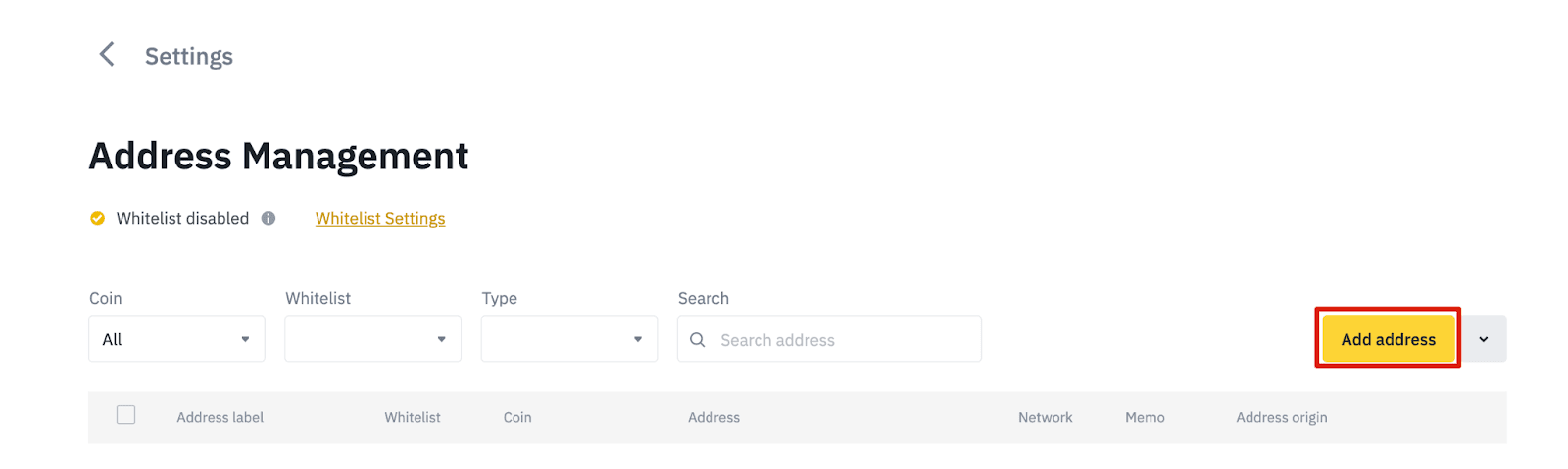
6.3. Seleccione la moneda y la red. Luego, ingrese una etiqueta de dirección, la dirección y la nota.
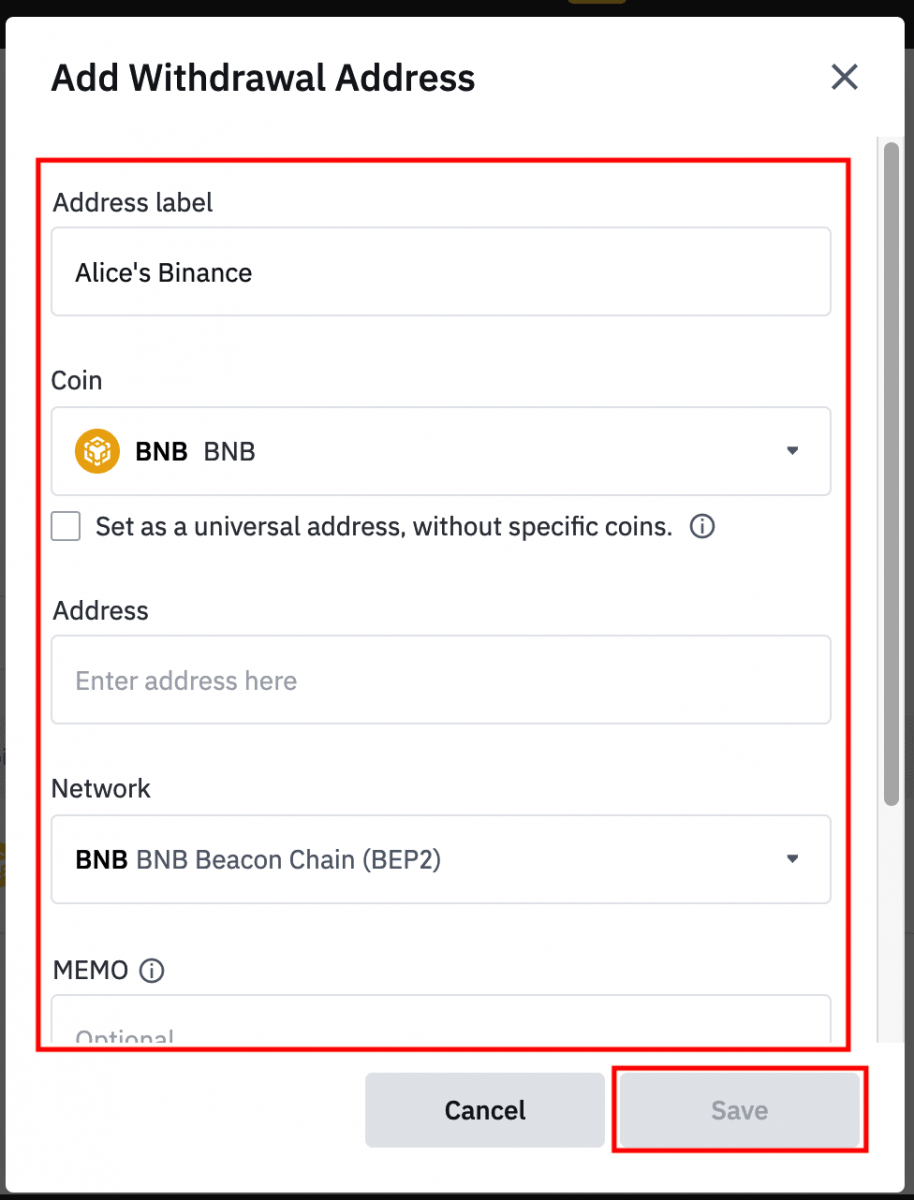
- La etiqueta de dirección es un nombre personalizado que puede dar a cada dirección de retiro para su propia referencia.
- MEMO es opcional. Por ejemplo, debe proporcionar el MEMO al enviar fondos a otra cuenta de Binance o a otro intercambio. No necesita un MEMO cuando envía fondos a una dirección de Trust Wallet.
- Asegúrese de verificar dos veces si se requiere un MEMO o no. Si se requiere un MEMO y no lo proporciona, puede perder sus fondos.
- Tenga en cuenta que algunas plataformas y billeteras se refieren al MEMO como Etiqueta o ID de pago.
6.4. Puede agregar la dirección recién agregada a su lista blanca haciendo clic en [Agregar a la lista blanca] y completando la verificación 2FA. Cuando esta función está activada, su cuenta solo podrá realizar retiros a direcciones de retiro incluidas en la lista blanca.
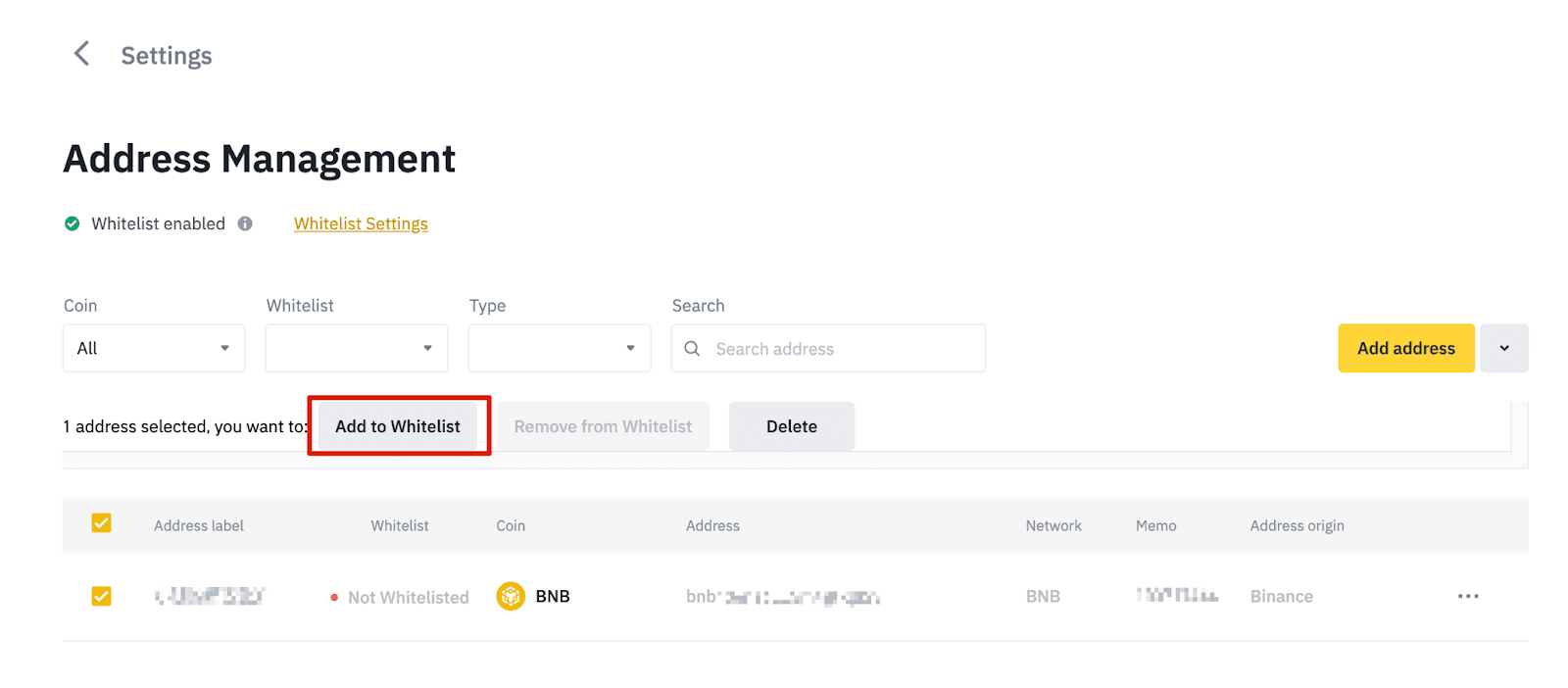
7. Ingrese el monto del retiro y podrá ver la tarifa de transacción correspondiente y el monto final que recibe. Haga clic en [Retirar] para continuar.
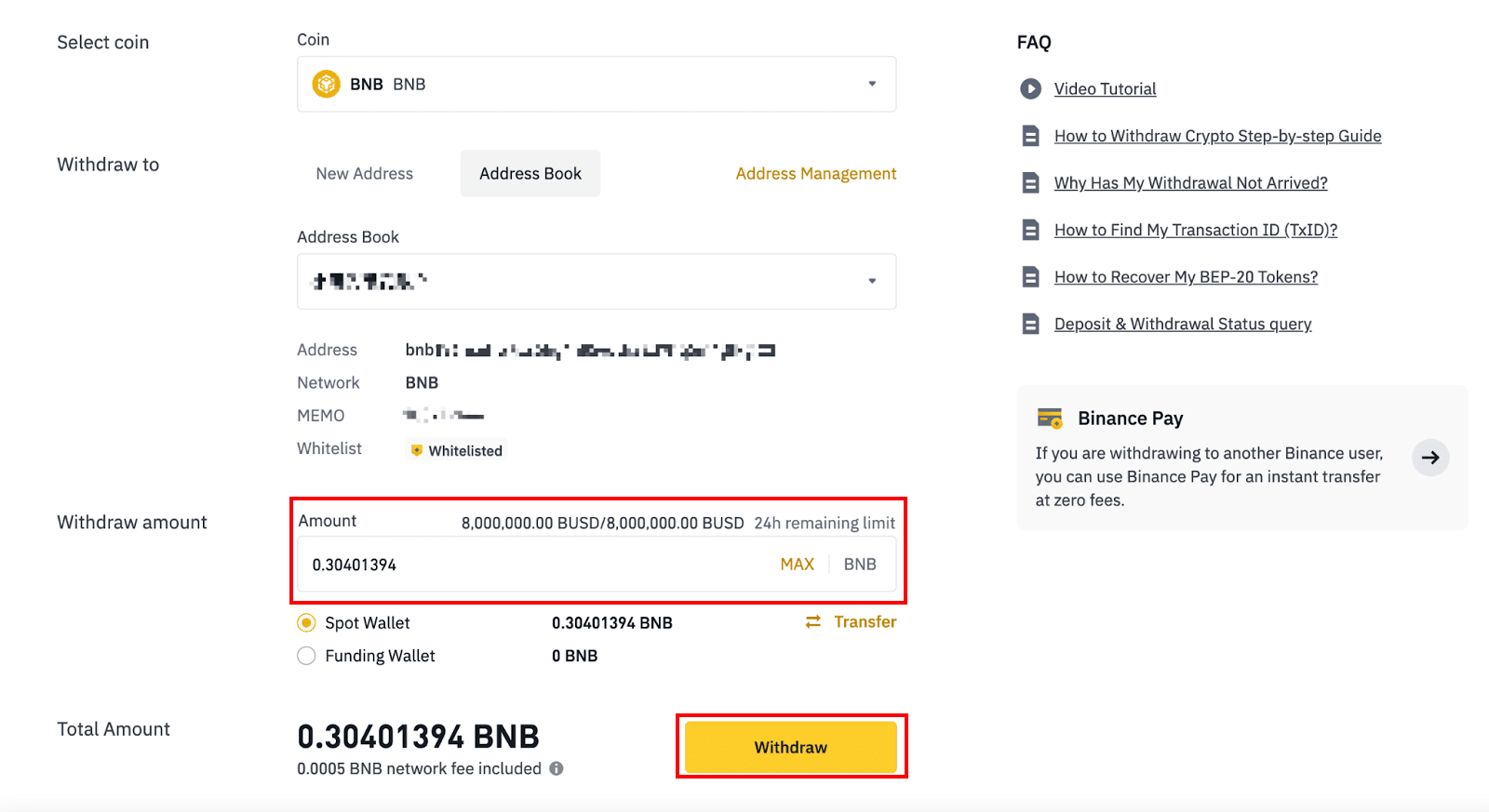
8. Debe verificar la transacción. Siga las instrucciones en pantalla.
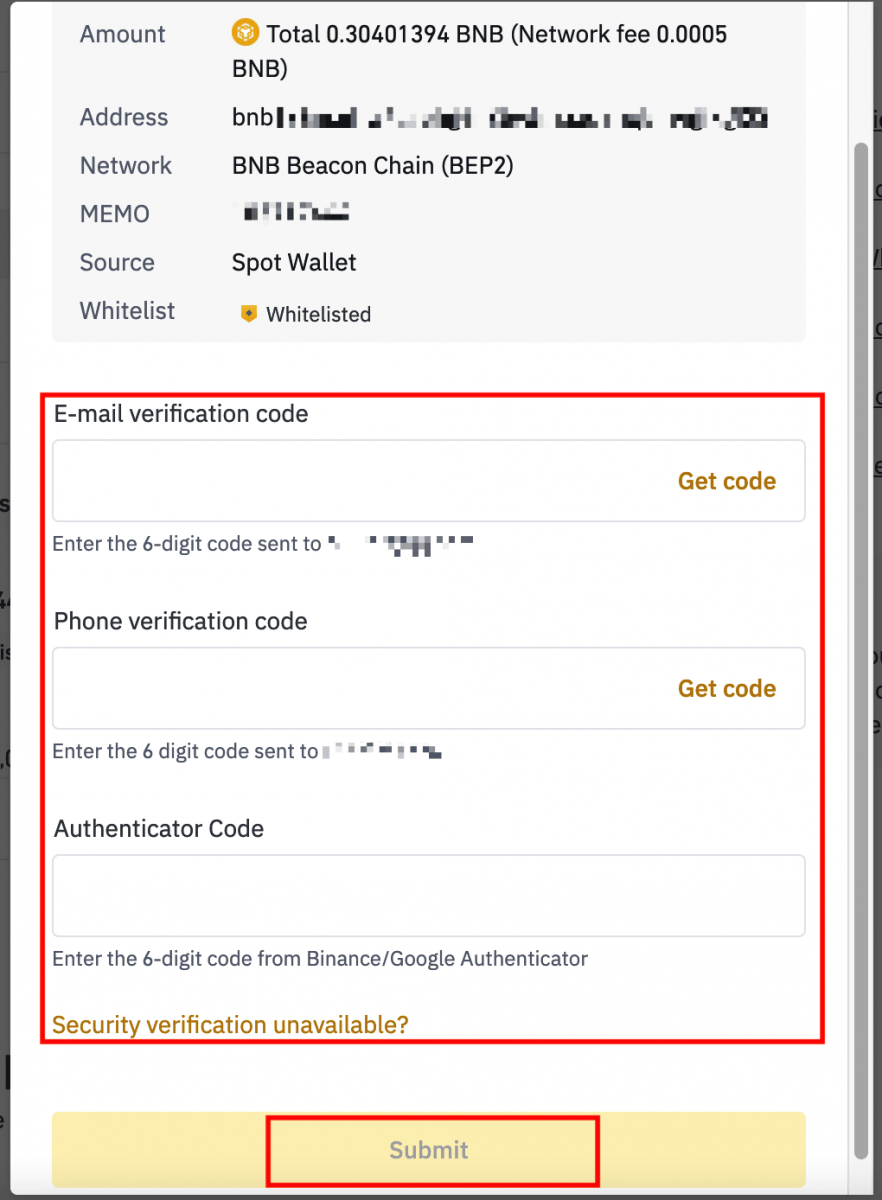
Advertencia: si ingresa la información incorrecta o selecciona la red incorrecta al realizar una transferencia, sus activos se perderán de forma permanente. Por favor, asegúrese de que la información sea correcta antes de realizar una transferencia.
Retirar criptomonedas en Binance (aplicación)
1. Abra su aplicación Binance y toque [Carteras] - [Retirar].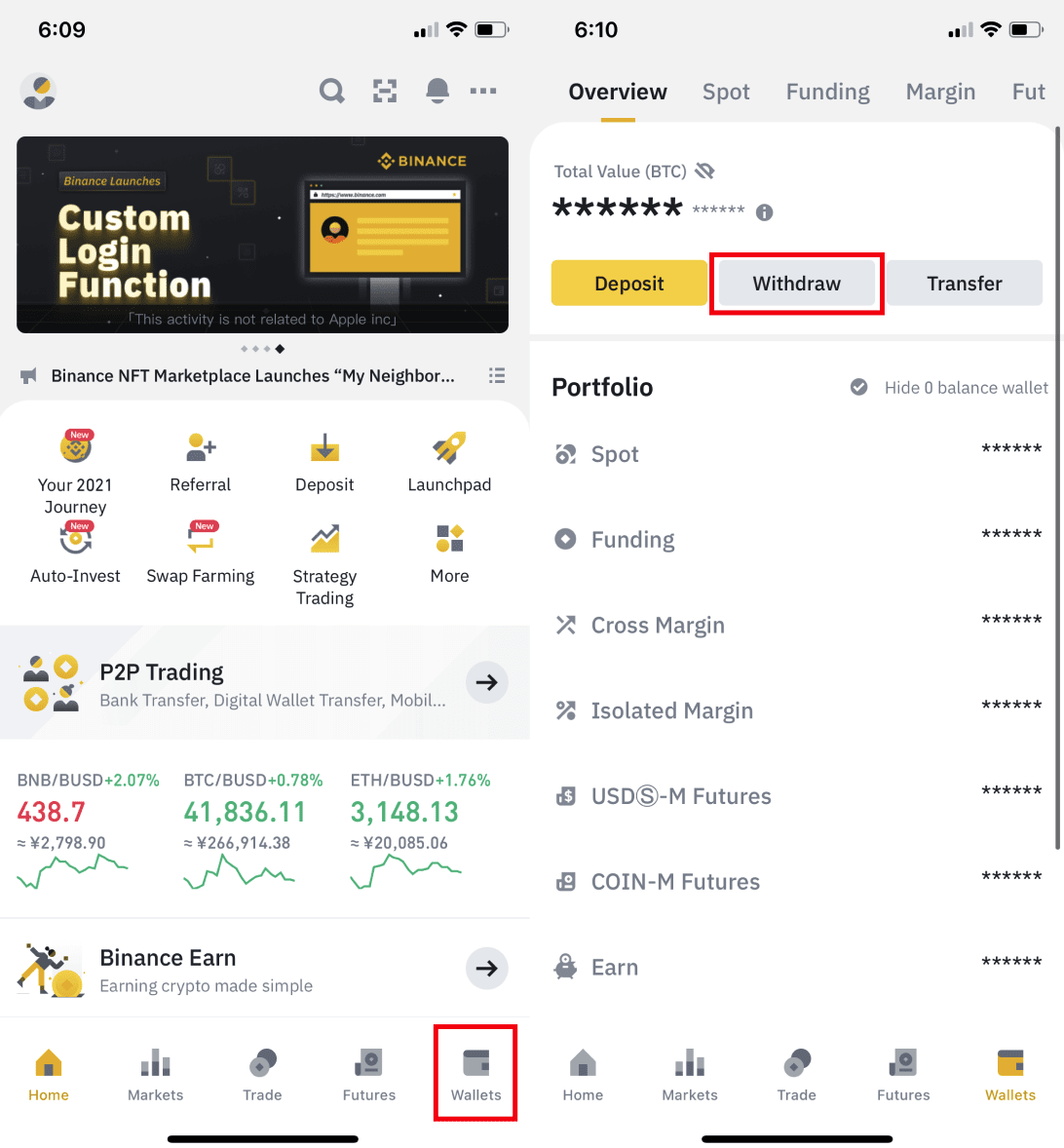
2. Elija la criptomoneda que desea retirar, por ejemplo, BNB. Luego toque [Enviar a través de Crypto Network].
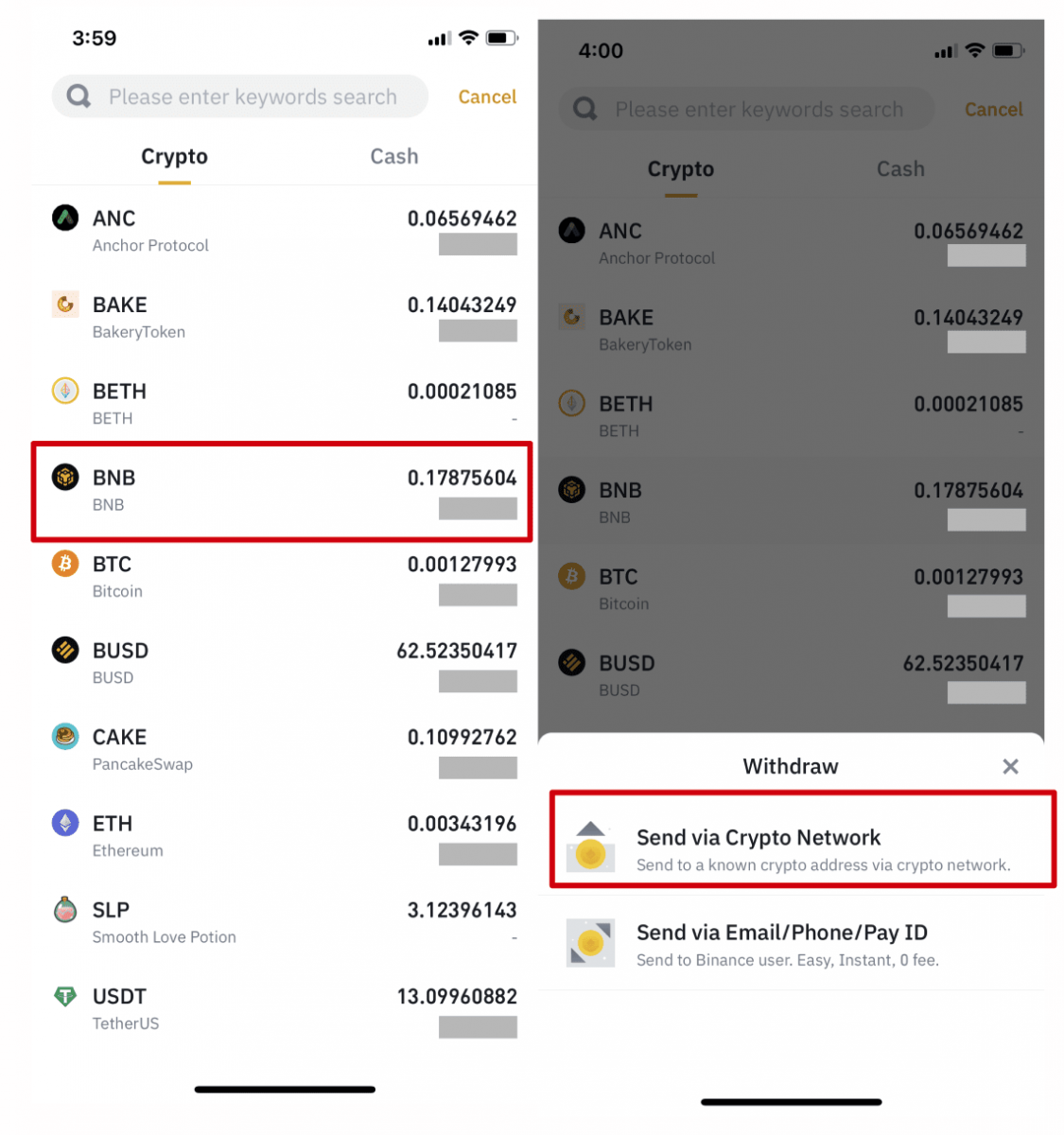
3. Pegue la dirección a la que desea retirar y seleccione la red.
Elija la red con cuidado y asegúrese de que la red seleccionada sea la misma que la red de la plataforma a la que está retirando fondos. Si selecciona la red incorrecta, perderá sus fondos.
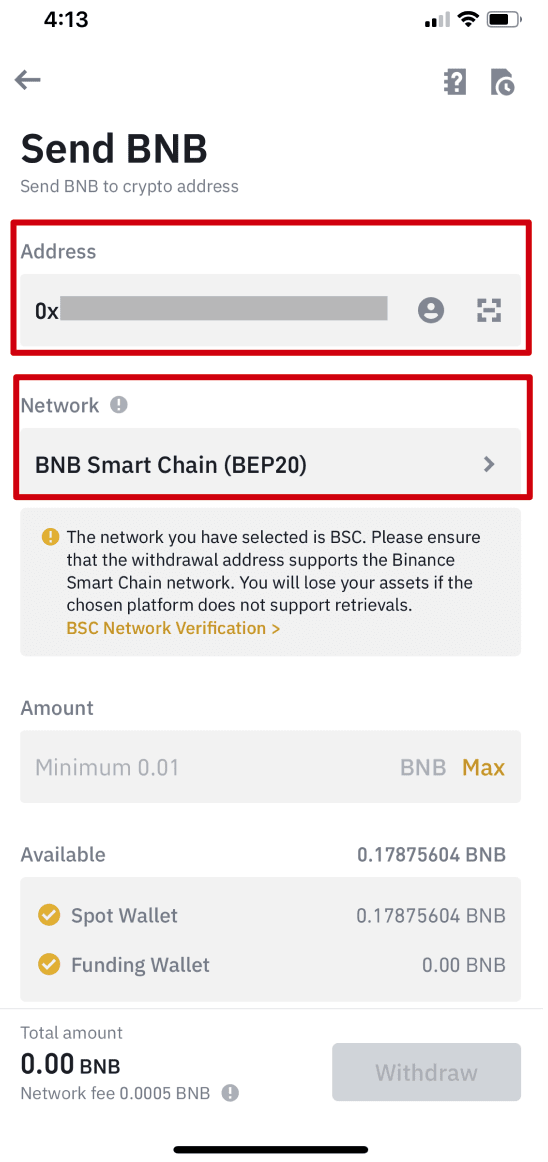
4. Ingrese el monto del retiro y podrá ver la tarifa de transacción correspondiente y el monto final que recibirá. Toque [Retirar] para continuar.
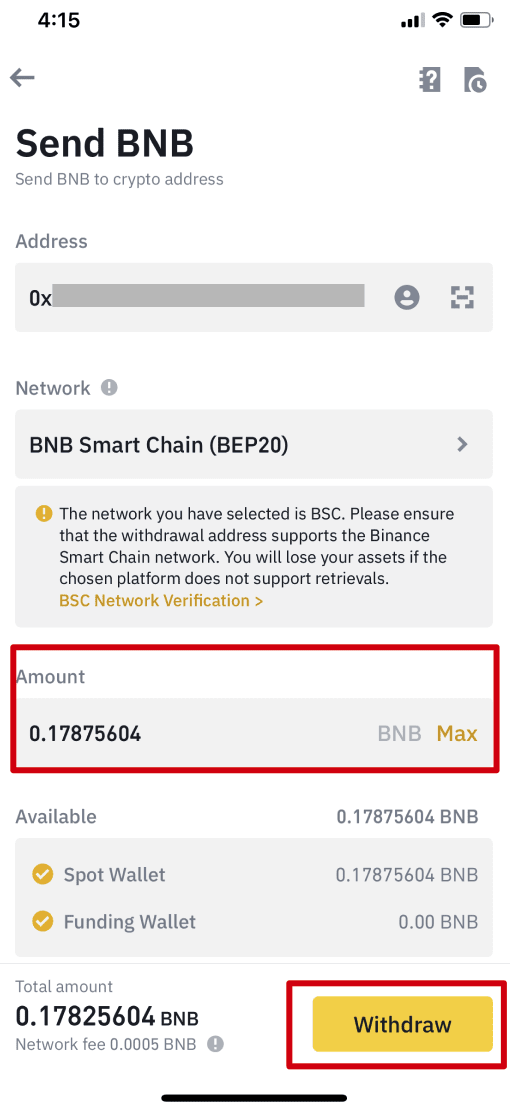
5. Se le pedirá que confirme la transacción nuevamente. Verifique cuidadosamente y toque [Confirmar].
Advertencia : si ingresa la información incorrecta o selecciona la red incorrecta al realizar una transferencia, sus activos se perderán de forma permanente. Por favor, asegúrese de que la información sea correcta antes de confirmar la transacción.
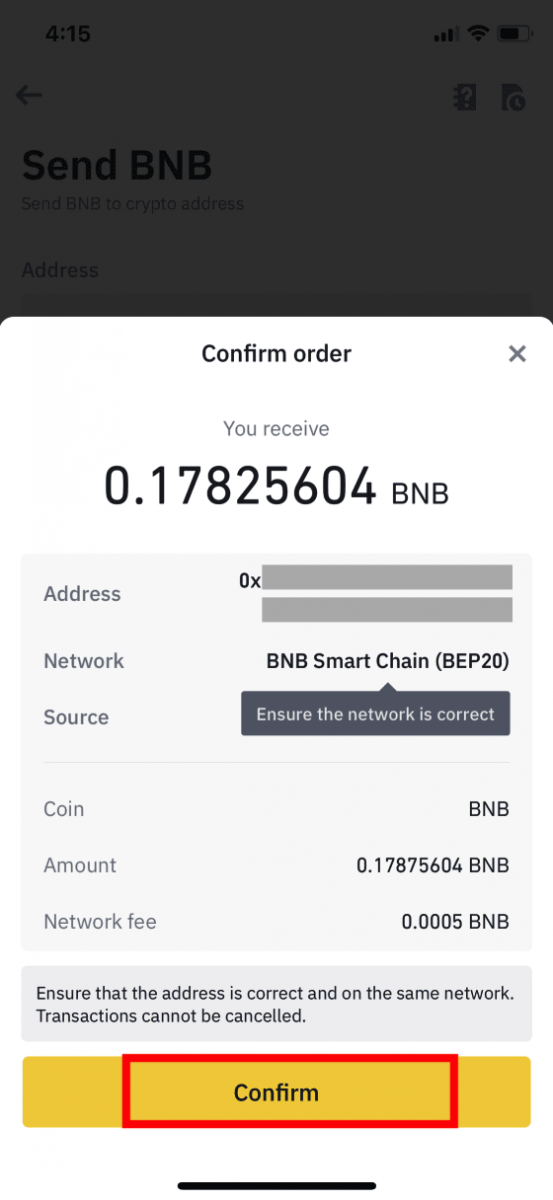
6. A continuación, deberá verificar la transacción con dispositivos 2FA. Siga las instrucciones en pantalla para completar el proceso.
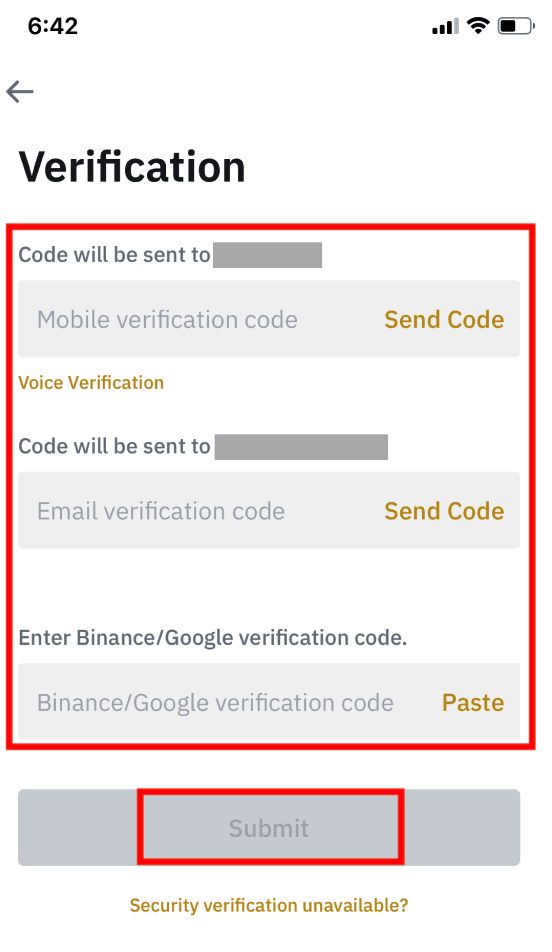
7. Después de confirmar la solicitud de retiro, espere pacientemente a que se procese la transferencia.
Cómo retirar moneda fiduciaria de Binance
Ahora puede retirar moneda fiduciaria como GBP, USD... de Binance a través del Servicio de pago más rápido (FPS), SWIFT... en Binance.
Siga las instrucciones detenidamente para retirar con éxito moneda fiduciaria a su cuenta bancaria.
Retirar GBP a través del Servicio de pagos más rápido (FPS)
1. Inicie sesión en su cuenta de Binance y vaya a [Wallet] - [Fiat and Spot].
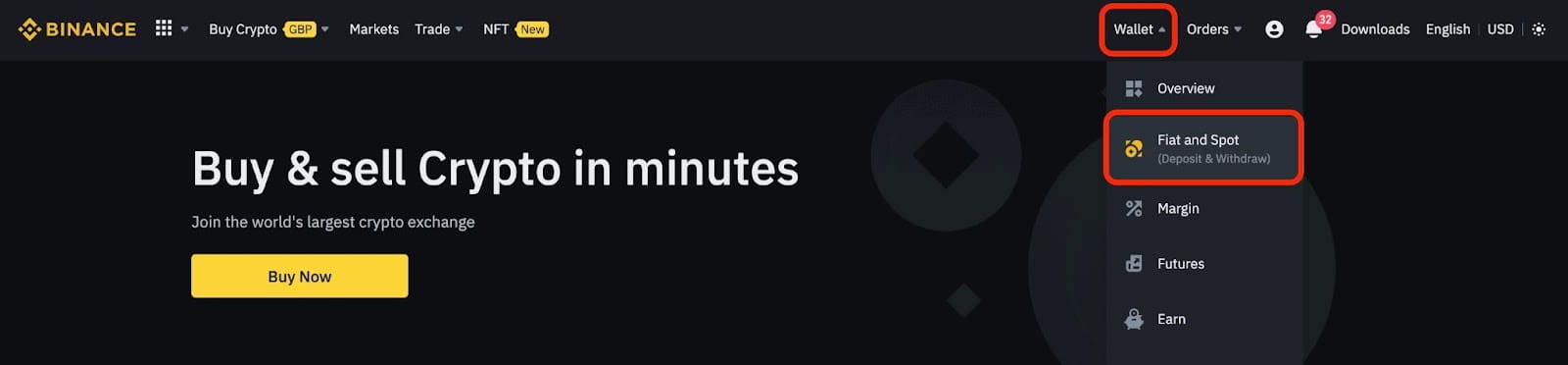
Y haga clic en [Retirar].
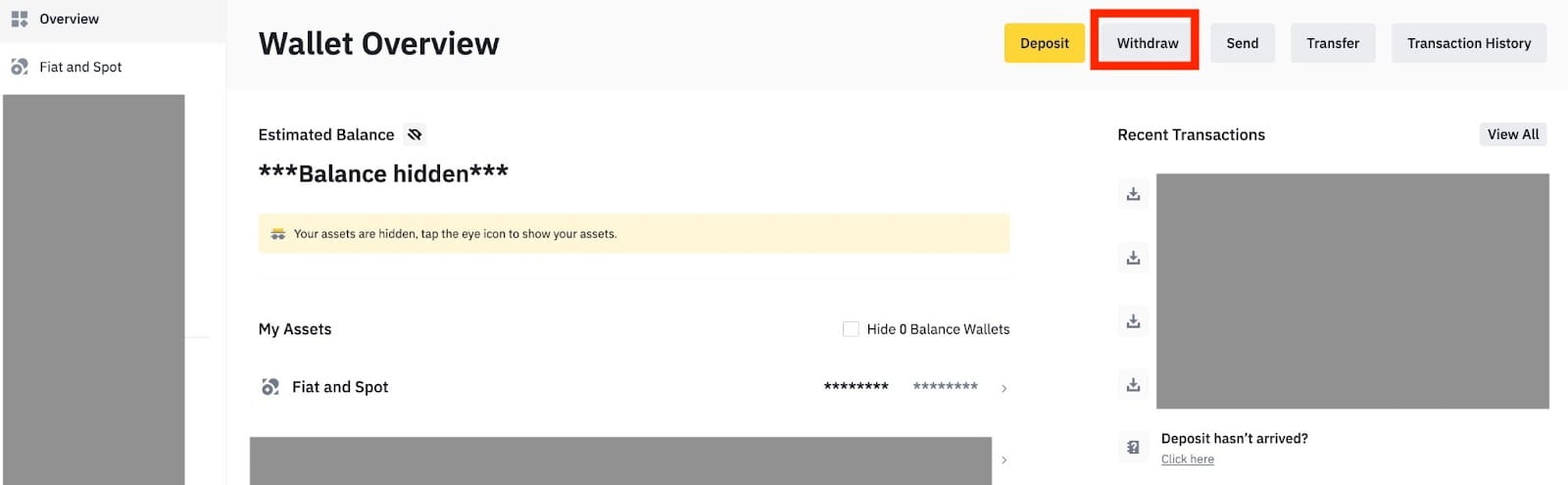
2. Haga clic en [Transferencia bancaria (pagos más rápidos)].
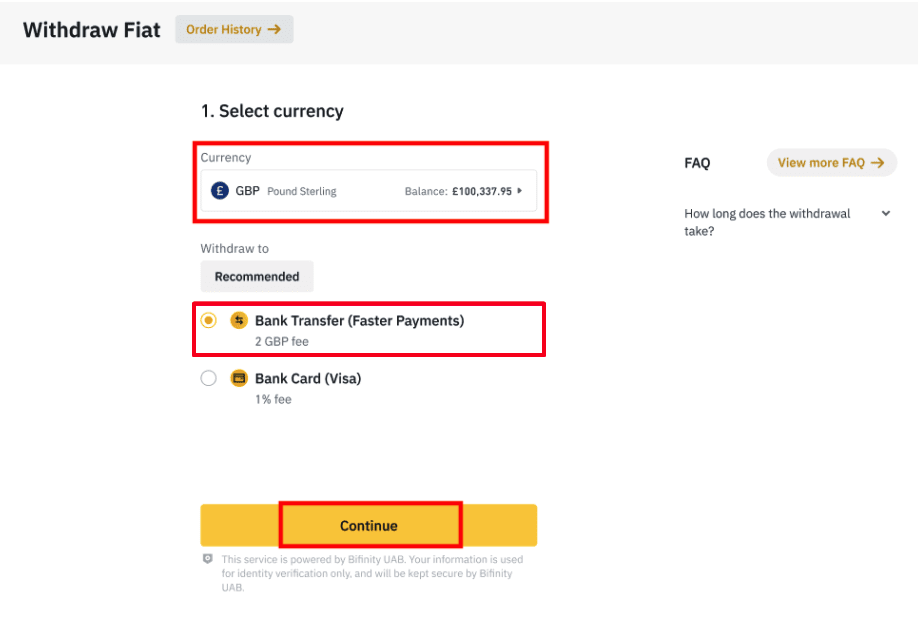
Tenga en cuenta que si tiene criptomonedas que desea retirar a su cuenta bancaria, primero debe convertirlas/venderlas en GBP antes de iniciar un retiro en GBP.
3. Si es la primera vez que realiza un retiro, verifique al menos una cuenta bancaria completando con éxito una transacción de depósito de al menos 3 GBP antes de realizar una orden de retiro.
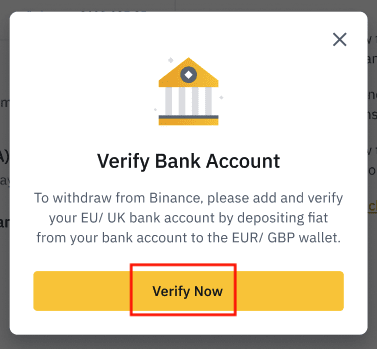
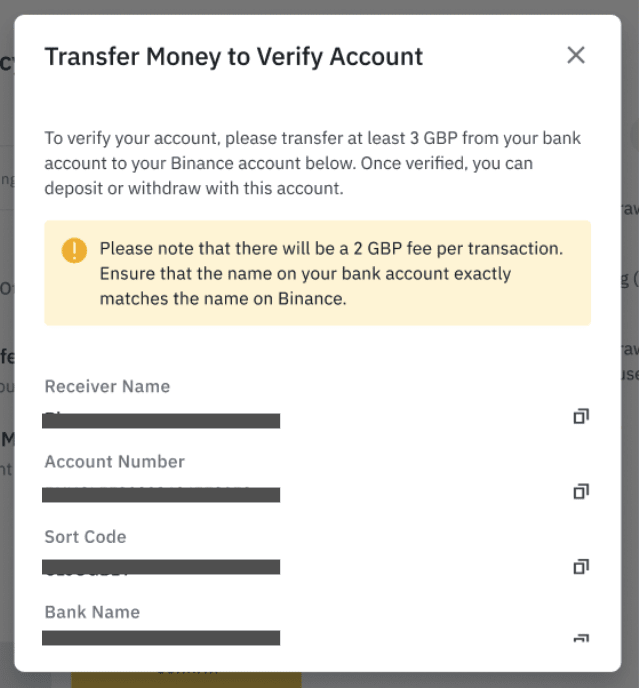
4. Ingrese el monto que desea retirar de su saldo en GBP, seleccione una de las cuentas bancarias registradas y haga clic en [Continuar] para crear una solicitud de retiro.
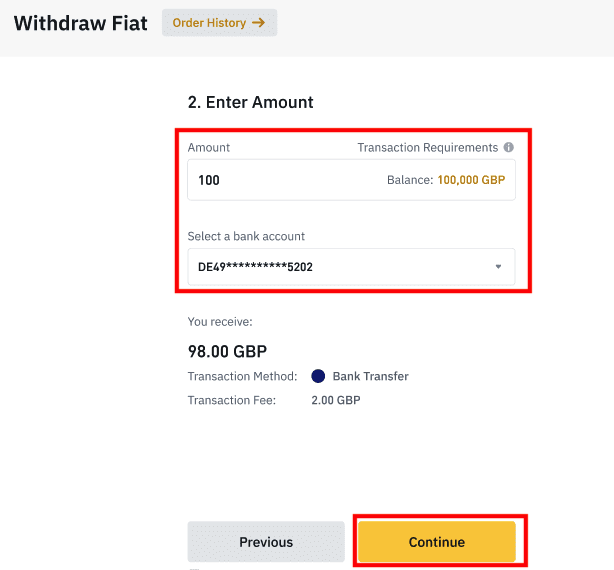
Tenga en cuenta que solo puede retirar a la misma cuenta bancaria utilizada para depositar GBP.
5. Confirme la información de retiro y complete la autenticación de dos factores para verificar el retiro de GBP.
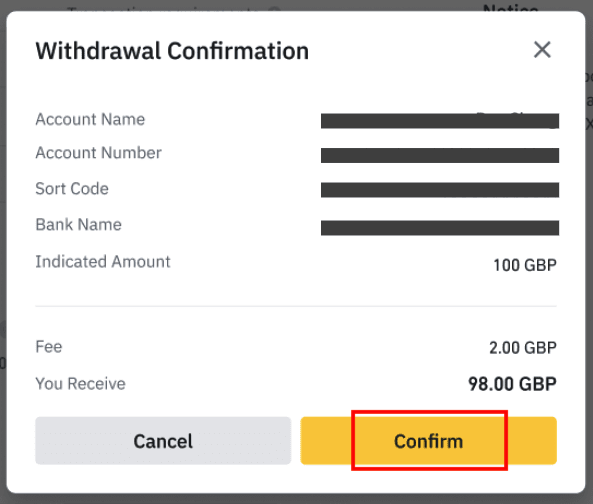
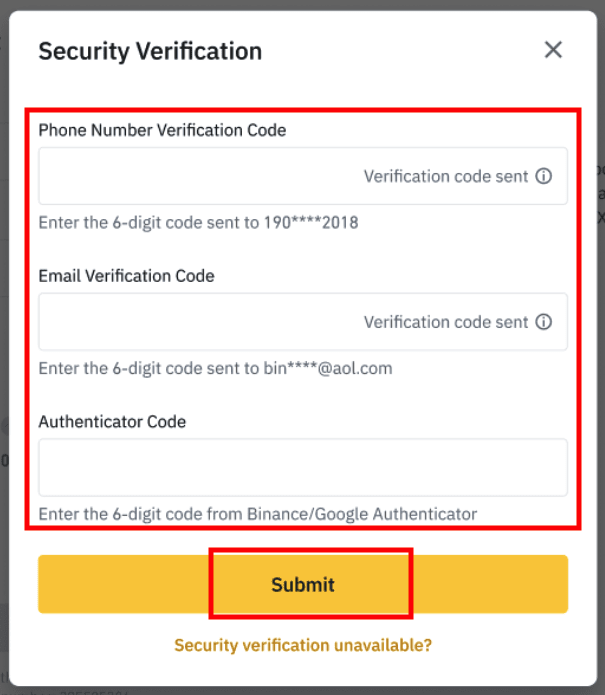
6. Su GPB se retirará a su cuenta bancaria en breve. Comuníquese con Atención al cliente o use nuestro chatbot si necesita más ayuda.
Retirar USD a través de SWIFT
Puede seguir las instrucciones a continuación para retirar USD de Binance a través de SWIFT.1. Inicie sesión en su cuenta de Binance y vaya a [Wallet] - [Fiat and Spot].
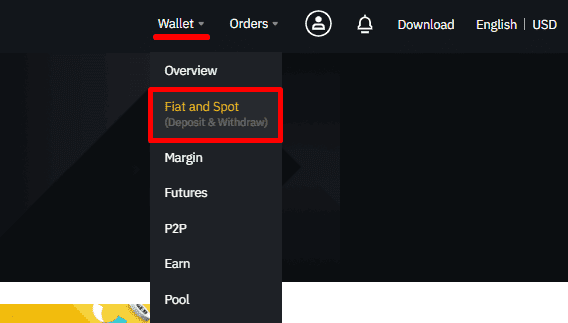
2. Haga clic en [Retirar].
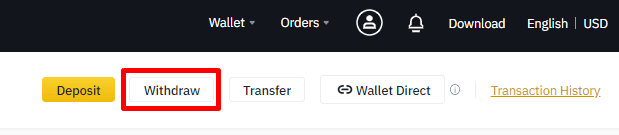
3. En la pestaña [Retirar Fiat], seleccione [USD] y [Transferencia bancaria (SWIFT)]. Haga clic en [Continuar] para crear una solicitud de retiro.
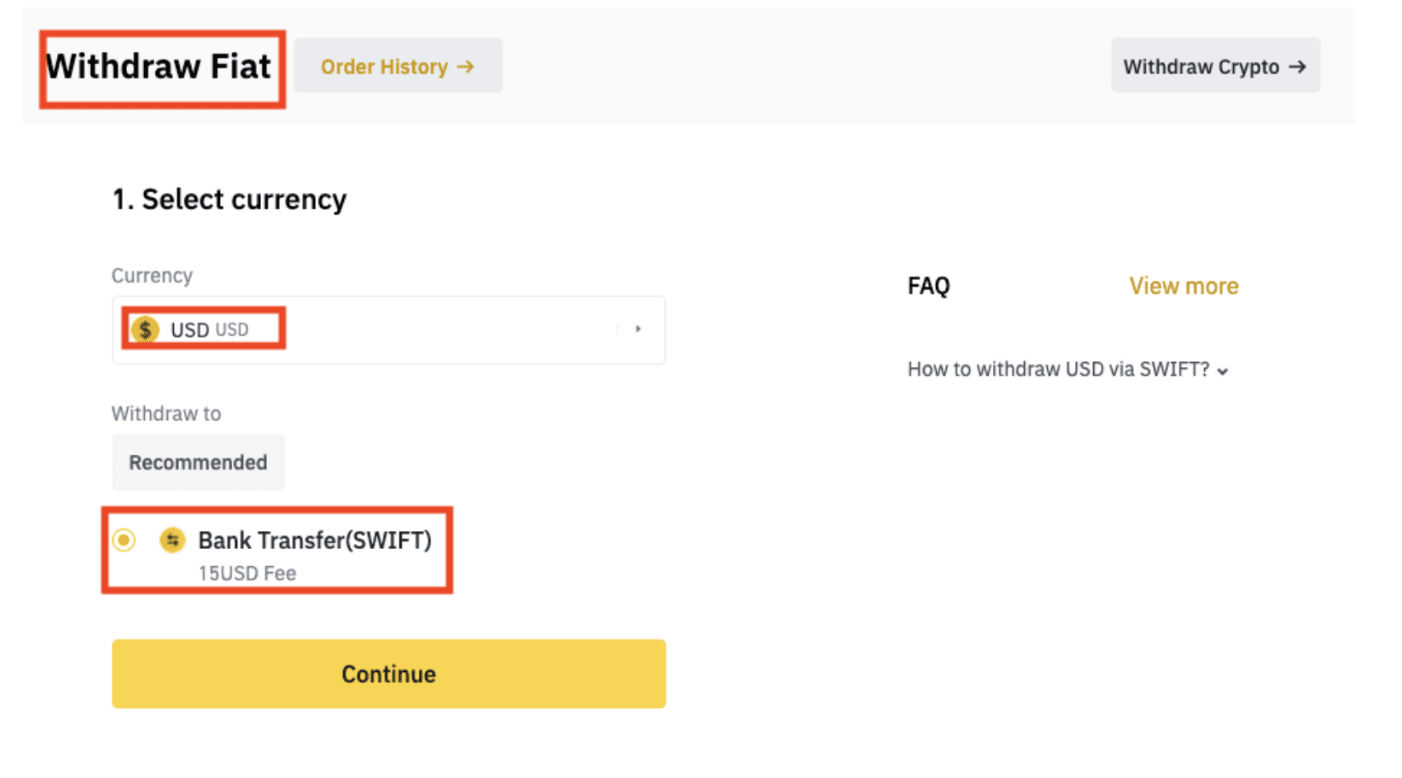
4. Ingrese los detalles de su cuenta. Su nombre se completará automáticamente en [Nombre del beneficiario]. Haga clic en [Continuar].
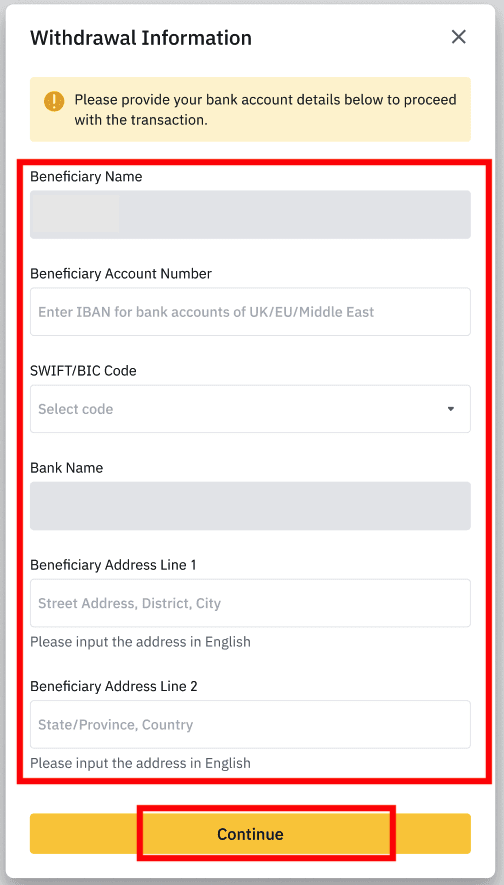
5. Ingrese el monto del retiro y verá la tarifa de transacción. Haga clic en [Continuar].
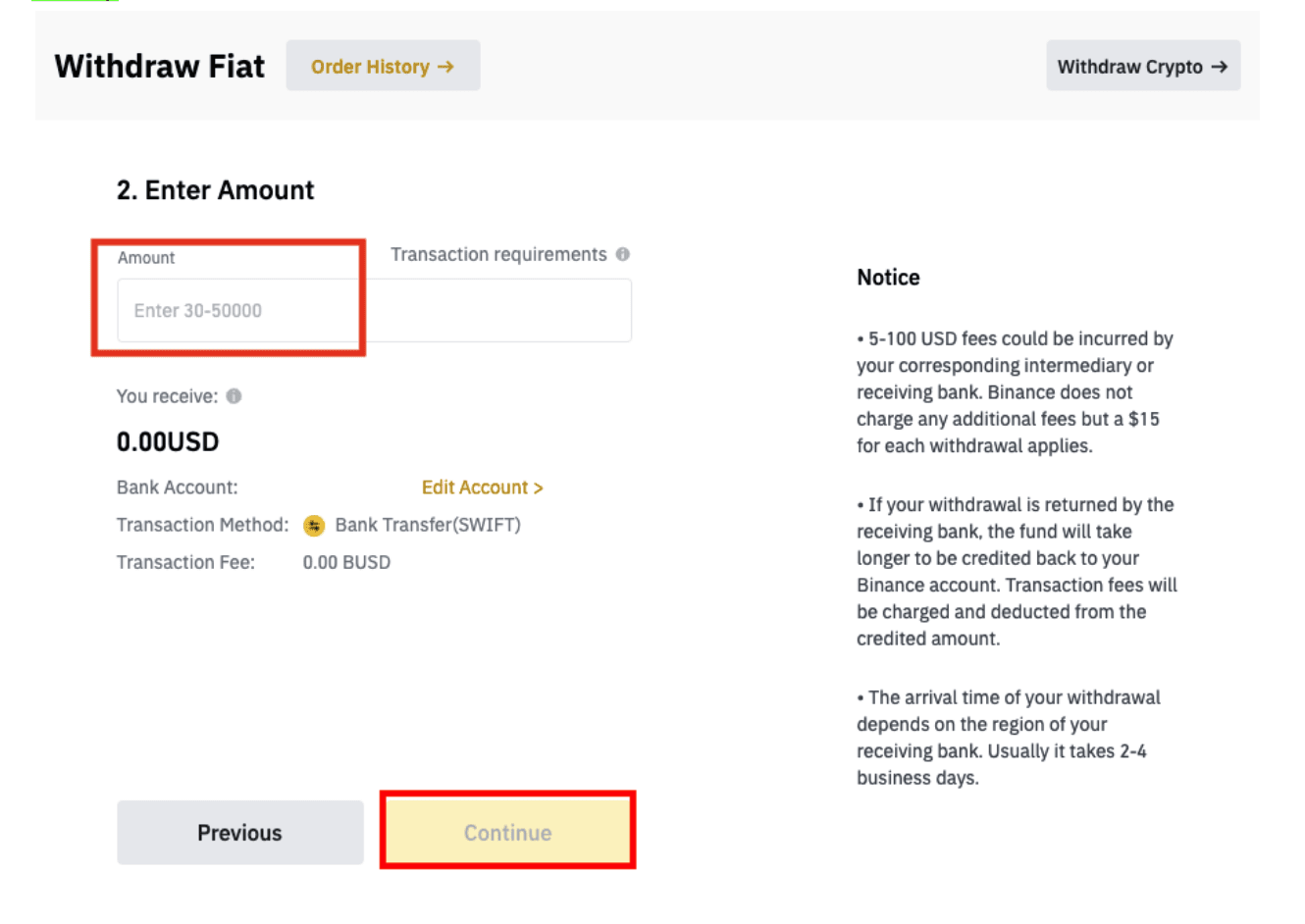
6. Verifique los detalles cuidadosamente y confirme el retiro. Por lo general, recibirá los fondos dentro de los 2 días hábiles. Espere pacientemente a que se procese la transacción.
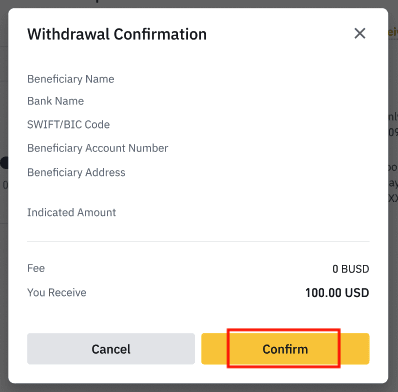
Cómo vender criptomonedas en Binance P2P
Comience de a poco con un valor de $ 3 en criptografía o haga un intercambio de bloque grande. Si está buscando hacer un pedido grande de criptomonedas, puede encontrar comerciantes de bloques experimentados en Binance P2P para comprar o vender sus criptomonedas.
Vender criptomonedas en Binance P2P (Web)
Paso 1: seleccione (1) " Comprar criptografía " y luego haga clic en (2) " Comercio P2P " en la navegación superior.
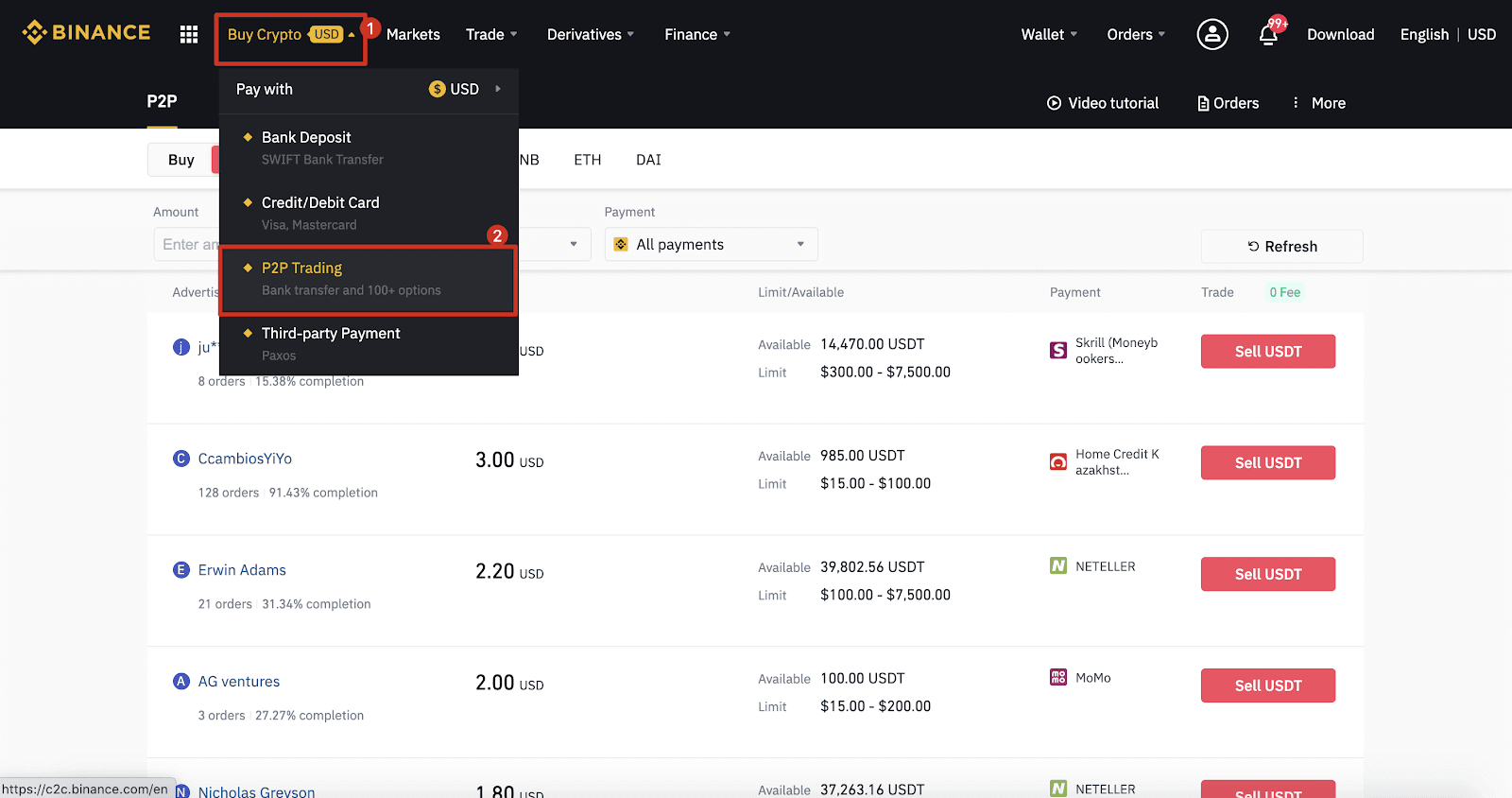
Paso 2: Haga clic en (1) " Vender " y seleccione la moneda que desea vender (USDT se muestra como ejemplo). Filtre el precio y el (2) " Pago " en el menú desplegable, seleccione un anuncio, luego haga clic en (3) " Vender ".
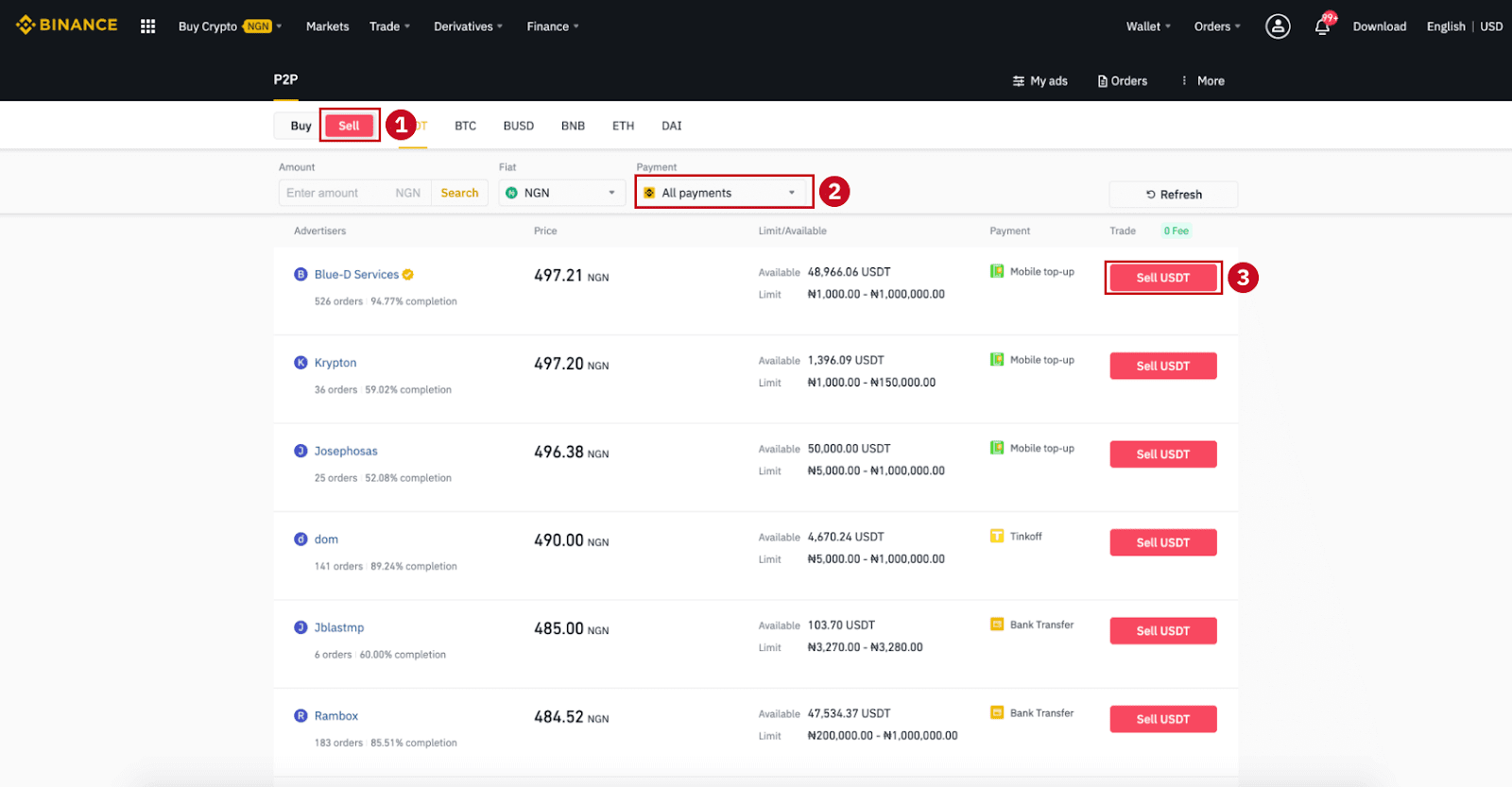
Paso 3:
Ingrese la cantidad (en su moneda fiduciaria) o la cantidad (en criptografía) que desea vender y haga clic en (2) " Vender ".
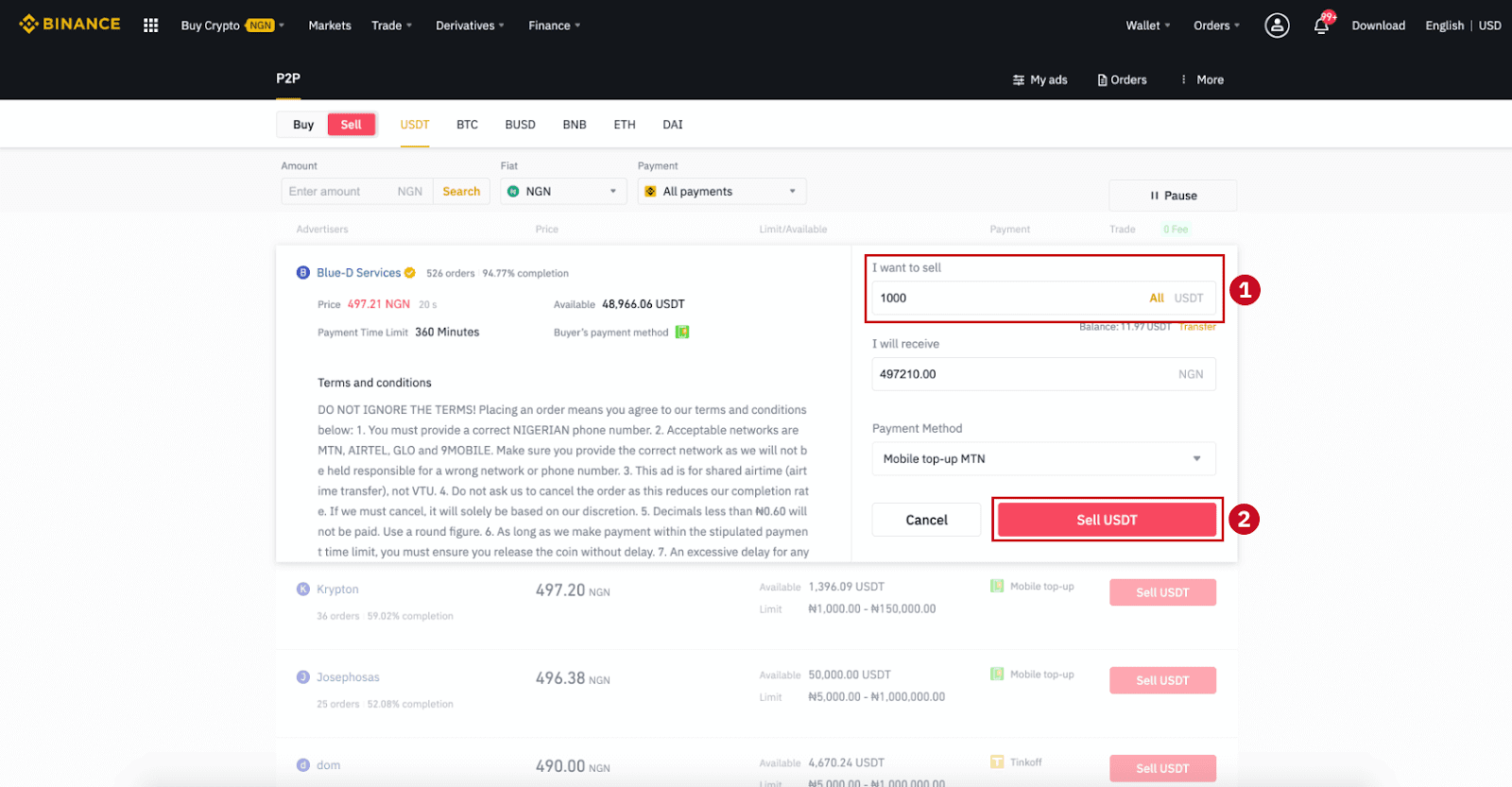
Paso 4: La transacción ahora mostrará "Pago a realizar por el comprador" .
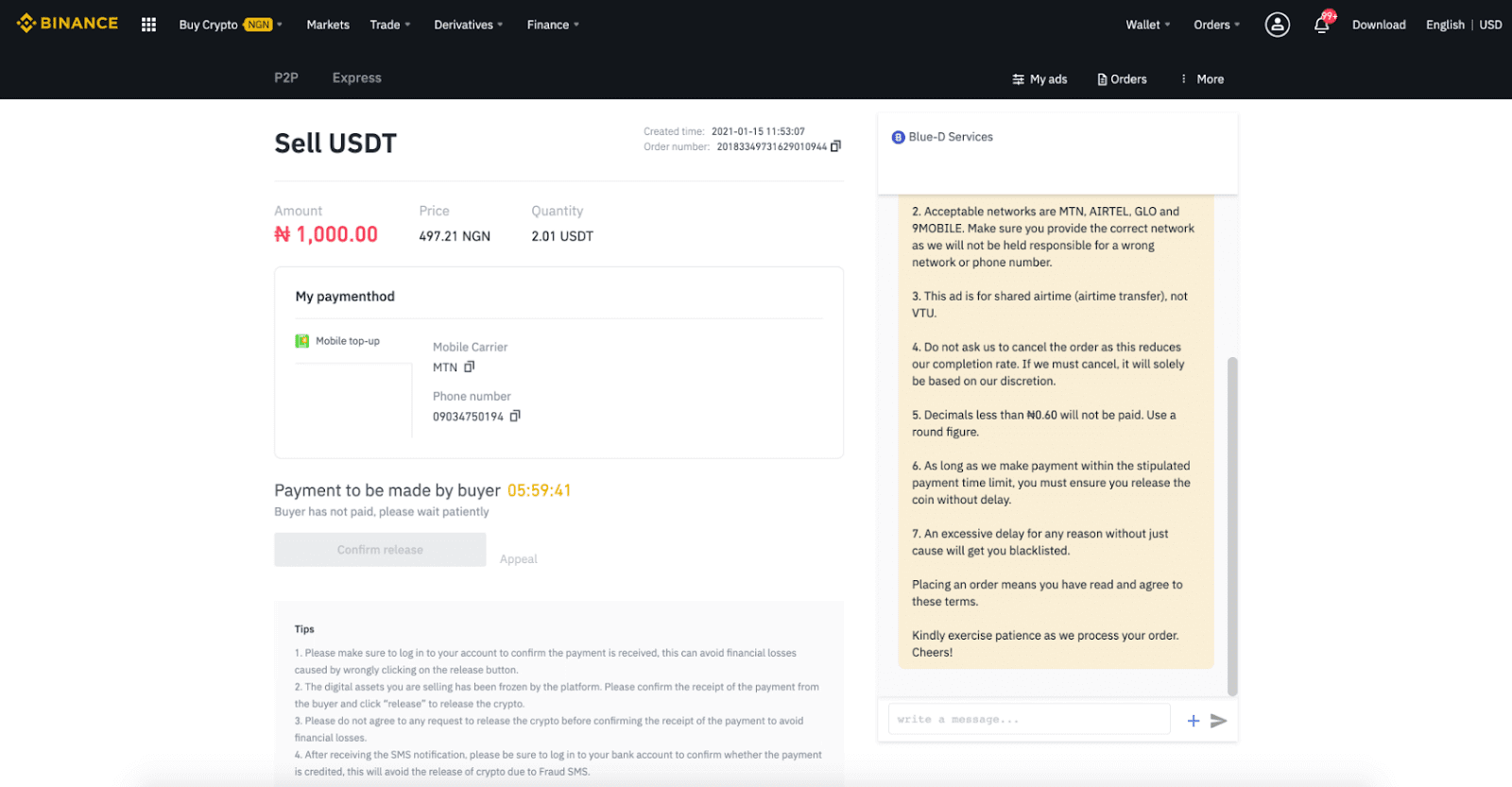
Paso 5: Después de que el comprador realice el pago, la transacción ahora mostrará " Para ser liberado ". Asegúrese de haber recibido el pago del comprador en la aplicación/método de pago que utilizó. Después de confirmar la recepción del dinero del comprador, toque " Confirmar liberación " y " Confirmar " para liberar la criptografía en la cuenta del comprador. Nuevamente, si no ha recibido ningún dinero, NO libere criptografía para evitar pérdidas financieras.
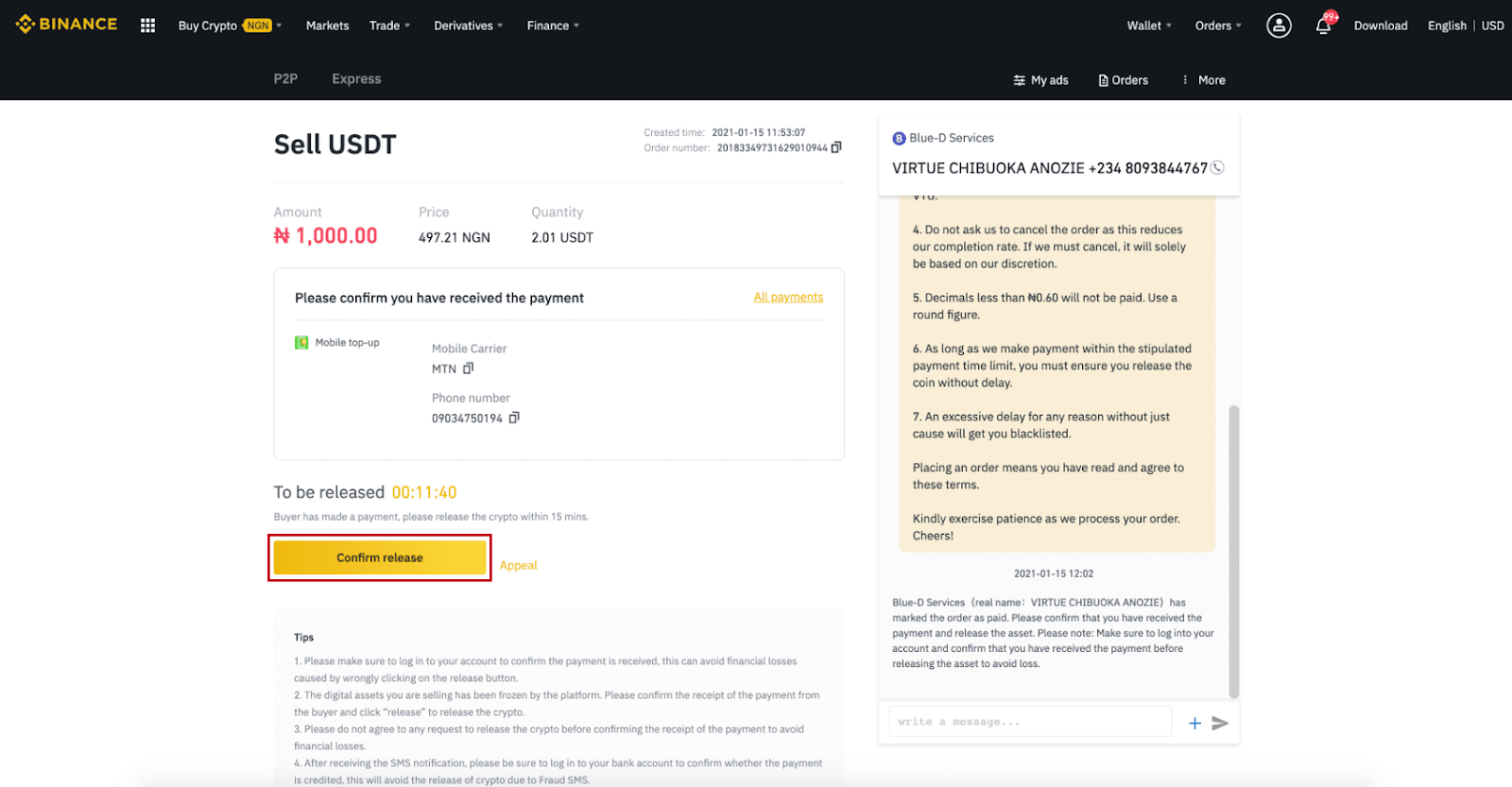
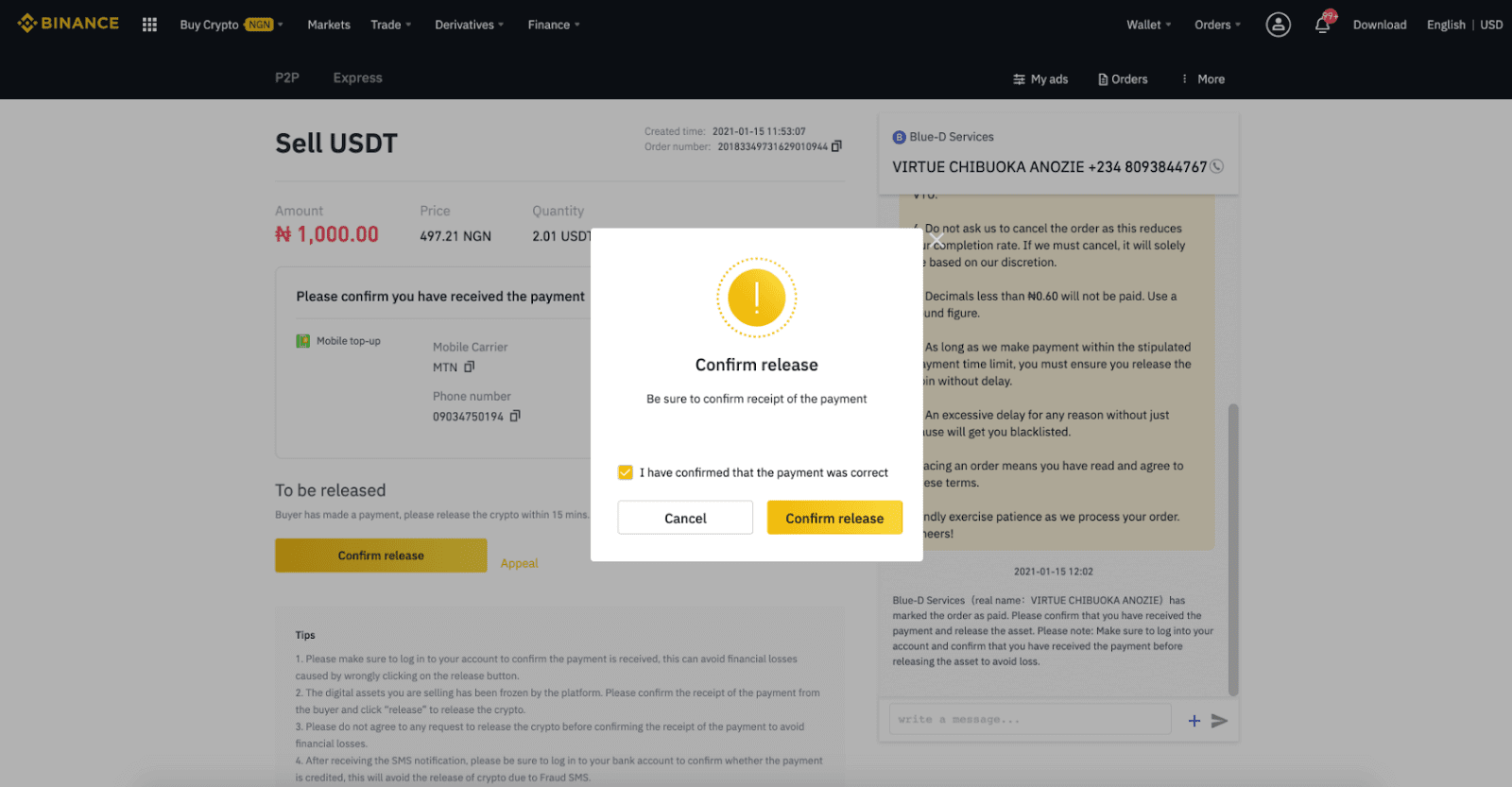
Paso 6: ahora que el pedido está completo, el comprador recibirá la criptografía. Puede hacer clic en [Consultar mi cuenta] para consultar su saldo Fiat.
Nota : puede usar el chat en el lado derecho para comunicarse con el comprador durante todo el proceso.
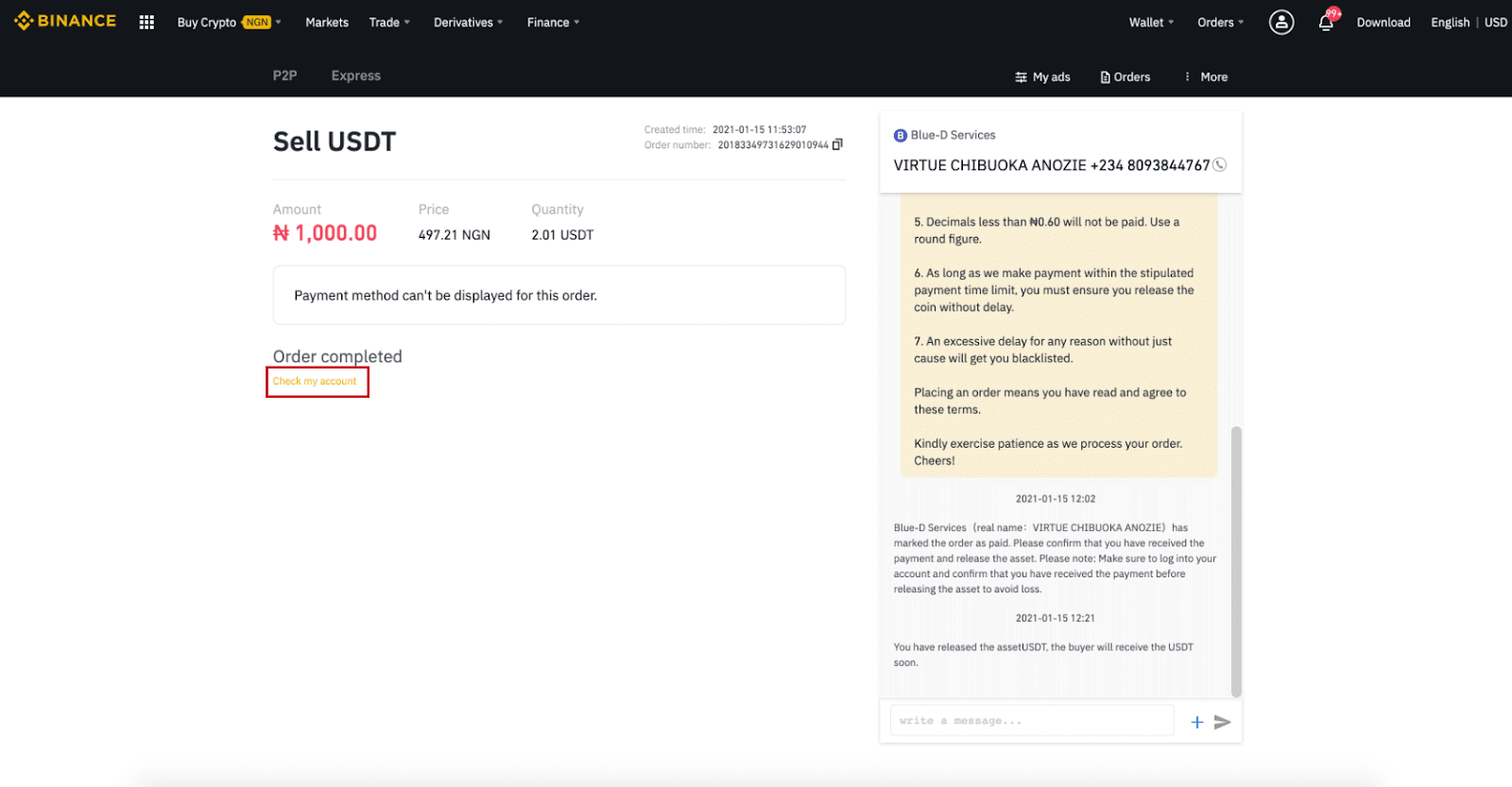
Nota:
Si tiene algún problema en el proceso de transacción, puede comunicarse con el comprador a través de la ventana de chat en la parte superior derecha de la página o puede hacer clic en " Apelar " y nuestro equipo de atención al cliente lo ayudará a procesar el pedido.
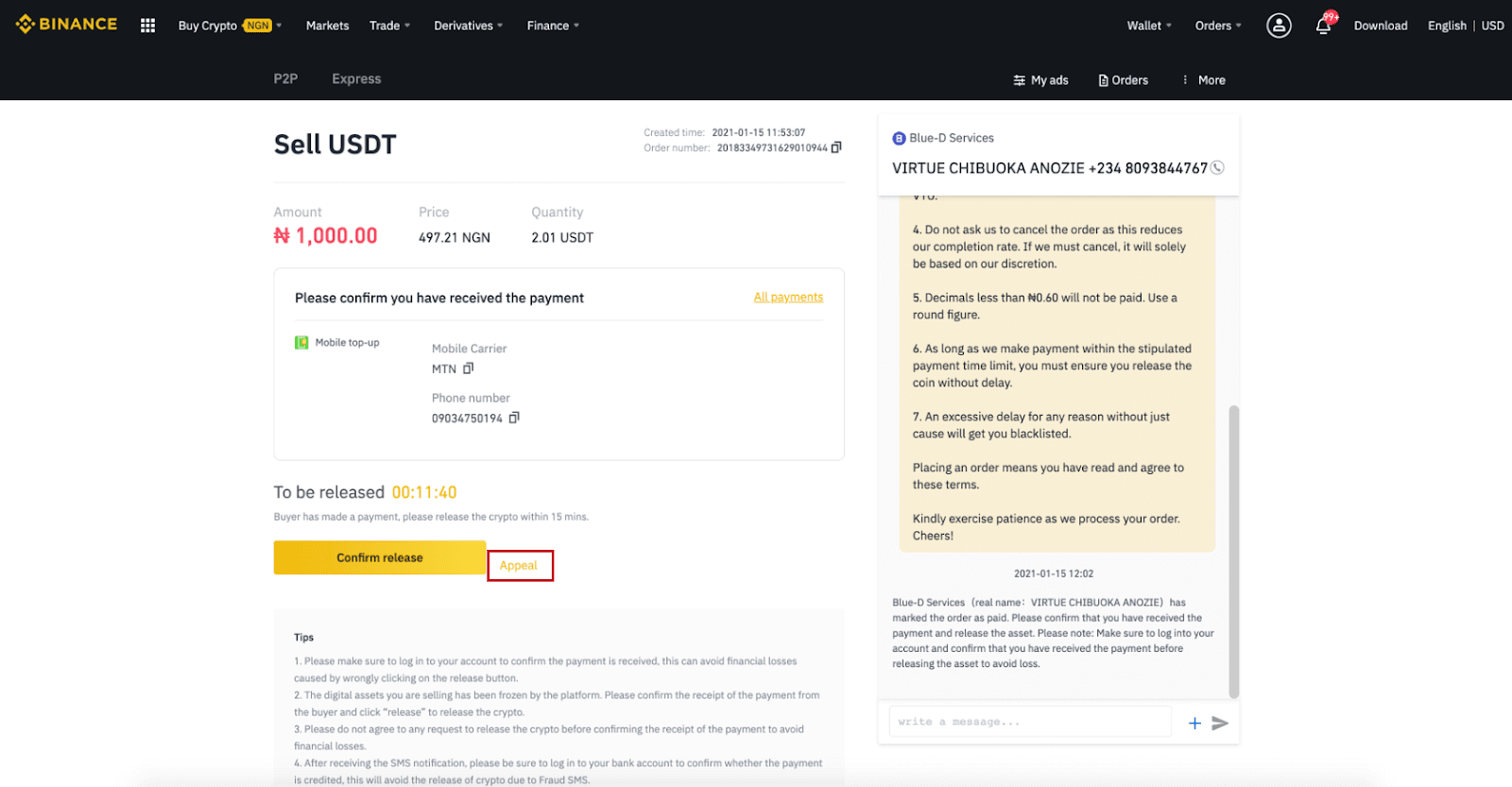
Consejos:
1. Asegúrese de iniciar sesión en su cuenta para confirmar que se recibió el pago, esto puede evitar pérdidas financieras causadas por hacer clic incorrectamente en el botón de liberación.
2. La plataforma ha congelado los activos digitales que está vendiendo. Confirme el recibo del pago del comprador y haga clic en "Liberar" para liberar la criptografía.
3. No acepte ninguna solicitud para liberar la criptomoneda antes de confirmar el recibo del pago para evitar pérdidas financieras.
4. Después de recibir la notificación por SMS, asegúrese de iniciar sesión en su cuenta bancaria para confirmar si el pago se acredita, esto evitará la liberación de criptografía debido a Fraud SMS.
Vender criptomonedas en Binance P2P (aplicación)
¡Puede vender criptomonedas con CERO tarifas de transacción en la plataforma P2P de Binance, de forma instantánea y segura! Consulte la guía a continuación y comience su operación.Paso 1
Primero, vaya a la pestaña (1) " Carteras ", haga clic en (2) " P2P " y (3) " Transferir " las criptomonedas que desea vender a su billetera P2P. Si ya tiene la criptografía en la billetera P2P, vaya a la página de inicio y toque "Comercio P2P " para ingresar al comercio P2P.
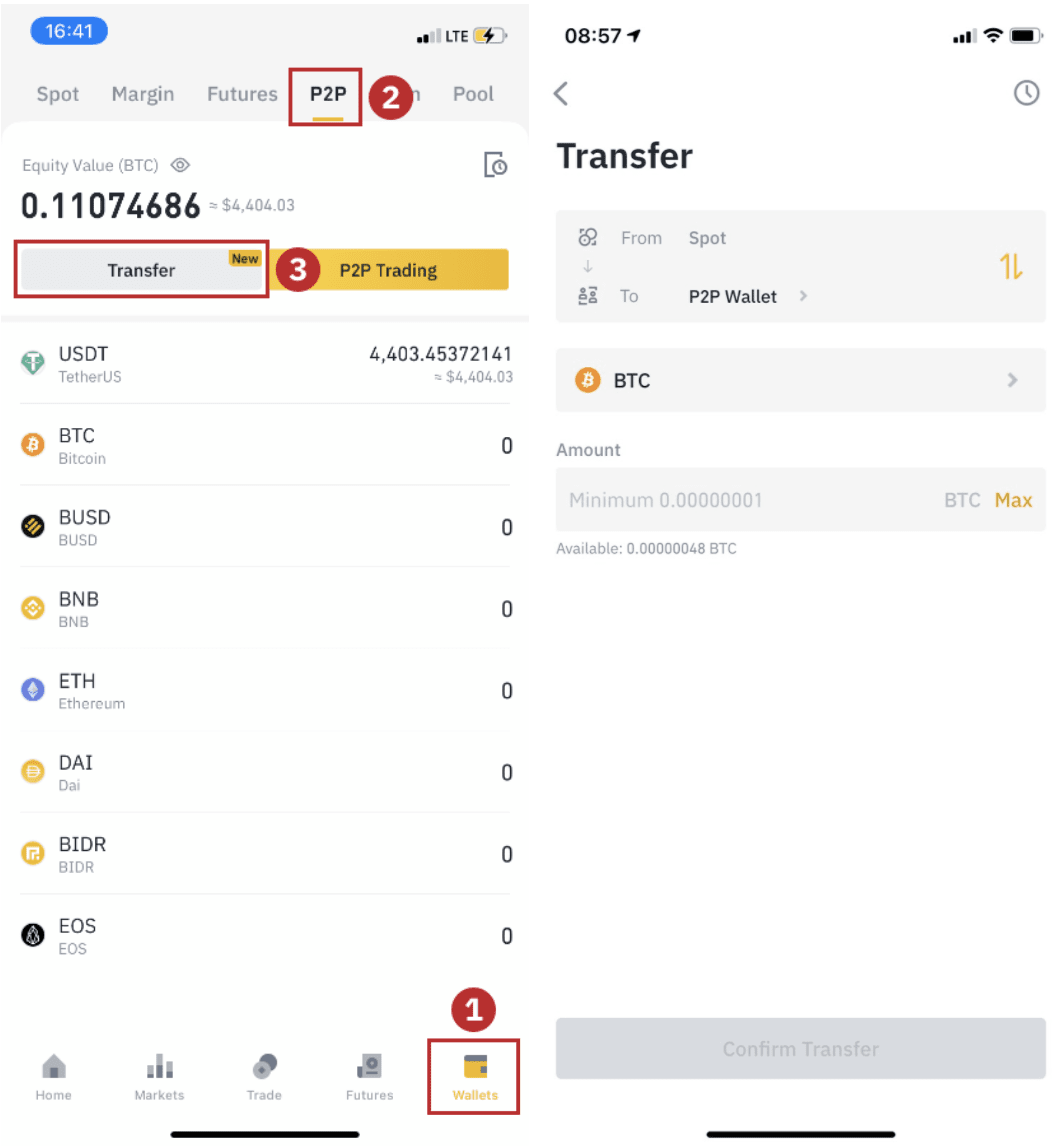
Paso 2
Haga clic en " Comercio P2P " en la página de inicio de la aplicación para abrir la página P2P en su aplicación. Haga clic en [ Vender ] en la parte superior de la página de comercio P2P, seleccione una moneda (tomando USDT como ejemplo aquí), luego seleccione un anuncio y haga clic en "Vender ”.
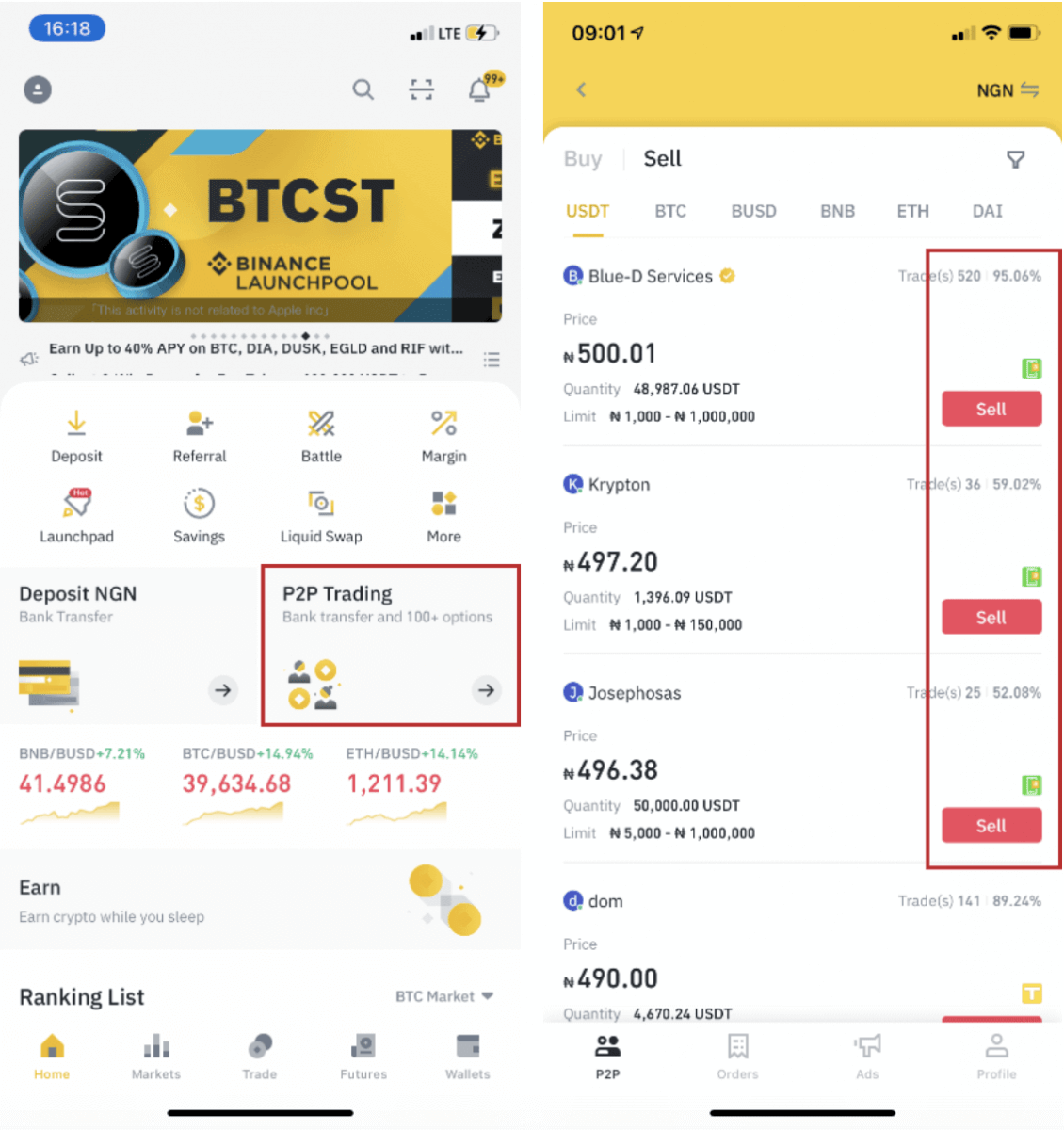
Paso 3
(1) Ingrese la cantidad que desea vender, (2) seleccione un método de pago y haga clic en " Vender USDT " para realizar un pedido.
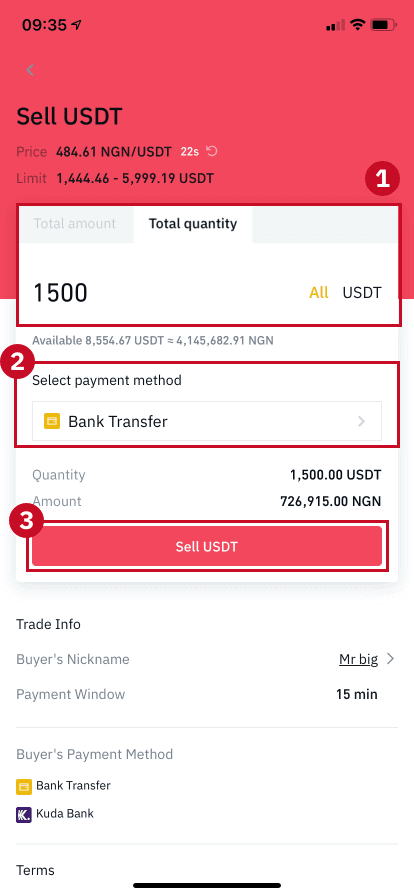
Paso 4
La transacción ahora mostrará " Pago pendiente" . Después de que el comprador realice el pago, la transacción ahora mostrará " Confirmar recibo ". Asegúrese de haber recibido el pago del comprador en la aplicación/método de pago que utilizó. Después de confirmar la recepción del dinero del comprador, toque " Pago recibido " y " Confirmar " para liberar la criptomoneda en la cuenta del comprador. Nuevamente, si no ha recibido ningún dinero, NO libere criptografía para evitar pérdidas financieras.
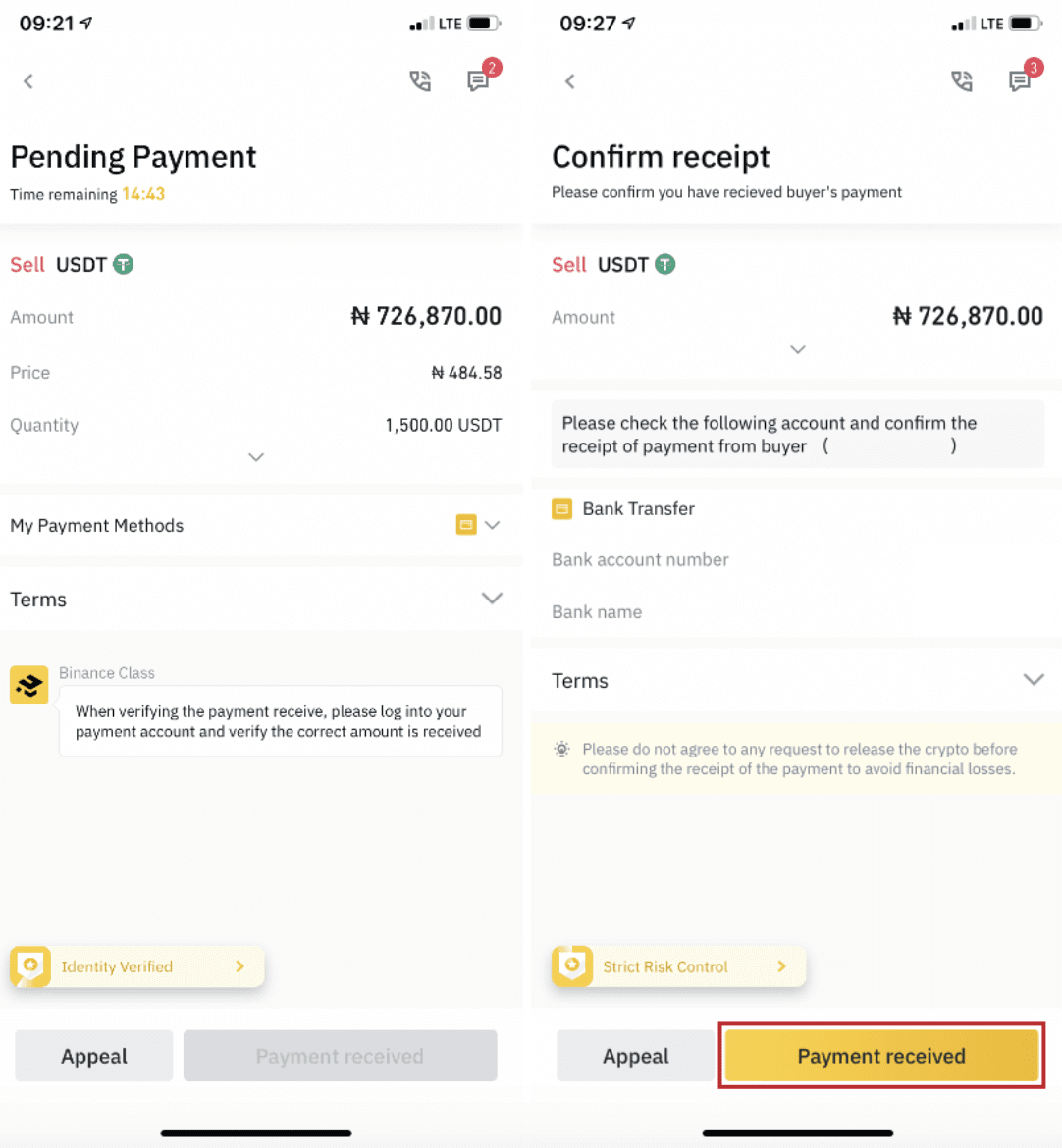
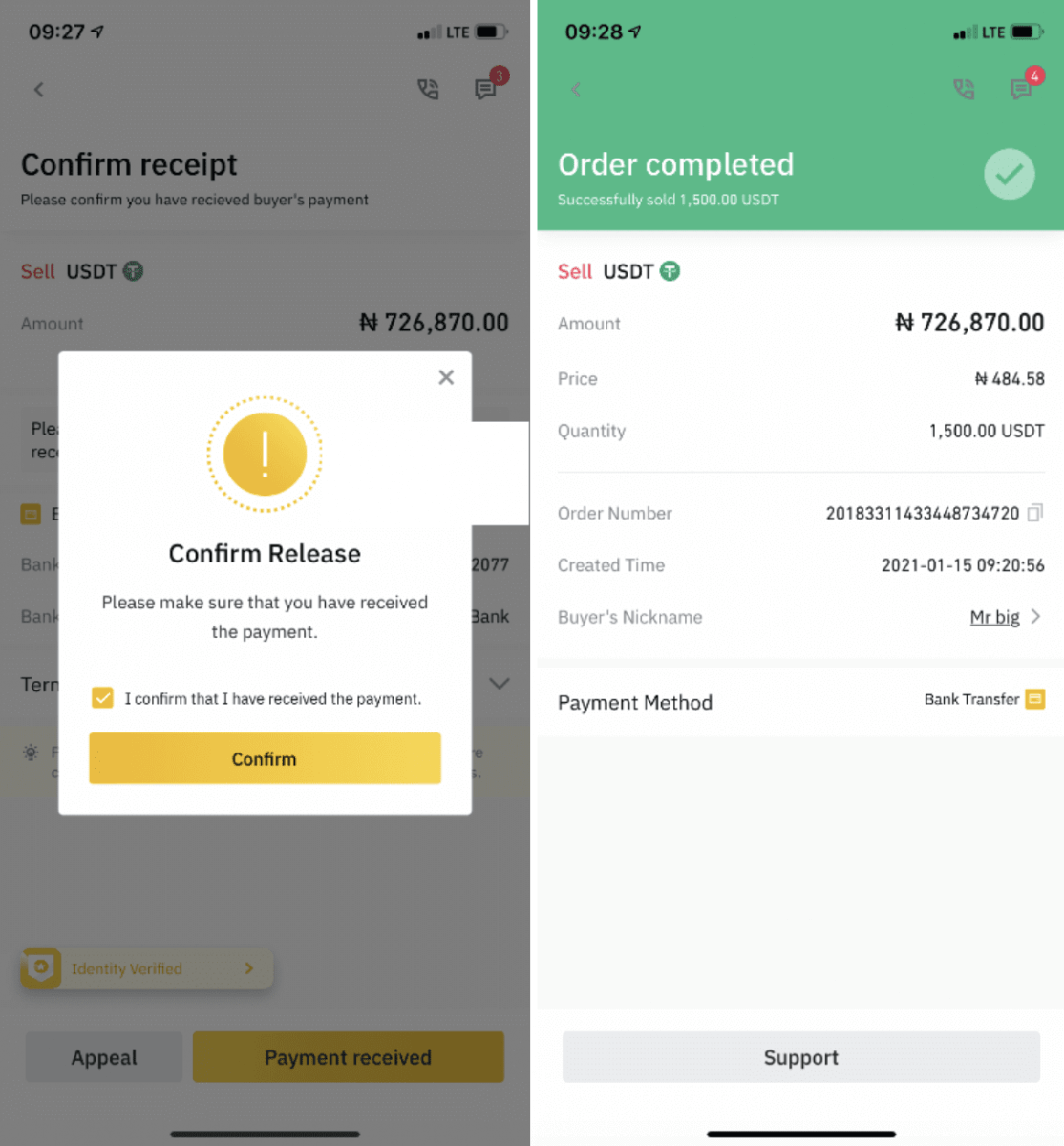
Nota:
Si tiene algún problema en el proceso de transacción, puede comunicarse con el comprador a través de la ventana de chat en la parte superior derecha de la página o puede hacer clic en " Apelar " y nuestro equipo de atención al cliente lo ayudará a procesar el pedido.
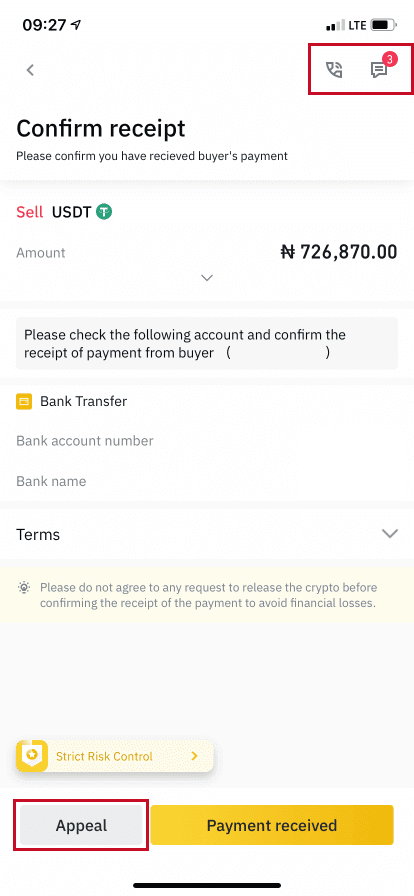
Preguntas frecuentes (FAQ)
¿Por qué ha llegado ahora mi retiro?
Hice un retiro de Binance a otro intercambio/billetera, pero aún no he recibido mis fondos. ¿Por qué?Transferir fondos de su cuenta Binance a otro intercambio o billetera implica tres pasos:
- Solicitud de retiro en Binance
- Confirmación de la red Blockchain
- Depósito en la plataforma correspondiente
Normalmente, se generará un TxID (ID de transacción) dentro de los 30 a 60 minutos, lo que indica que Binance ha transmitido con éxito la transacción de retiro.
Sin embargo, aún puede tomar algún tiempo para que se confirme esa transacción en particular, e incluso más para que los fondos se acrediten en la billetera de destino. La cantidad de confirmaciones de red requeridas varía para diferentes cadenas de bloques.
Por ejemplo:
- Las transacciones de Bitcoin se verifican que su BTC se deposita en su cuenta correspondiente después de llegar a 1 confirmación de red.
- Sus activos se congelan temporalmente hasta que la transacción de depósito subyacente alcance 2 confirmaciones de red.
Nota :
- Si el explorador de blockchain muestra que la transacción no está confirmada, espere a que se complete el proceso de confirmación. Esto varía dependiendo de la red blockchain.
- Si el explorador de la cadena de bloques muestra que la transacción ya está confirmada, significa que sus fondos se enviaron correctamente y no podemos brindarle más asistencia al respecto. Deberá ponerse en contacto con el propietario/equipo de soporte de la dirección de destino para buscar más ayuda.
- Si el TxID no se ha generado 6 horas después de hacer clic en el botón de confirmación del mensaje de correo electrónico, comuníquese con nuestro Servicio de atención al cliente para obtener ayuda y adjunte la captura de pantalla del historial de retiros de la transacción correspondiente. Asegúrese de haber proporcionado la información anterior para que el agente de Servicio al Cliente pueda ayudarlo de manera oportuna.
¿Cómo verifico el estado de la transacción en la cadena de bloques?
Inicie sesión en Binance y haga clic en [Wallet]-[Descripción general]-[Historial de transacciones] para encontrar sus registros de retiro de criptomonedas.
Si el [Estado] muestra que la transacción se está "procesando", espere a que se complete el proceso de confirmación.
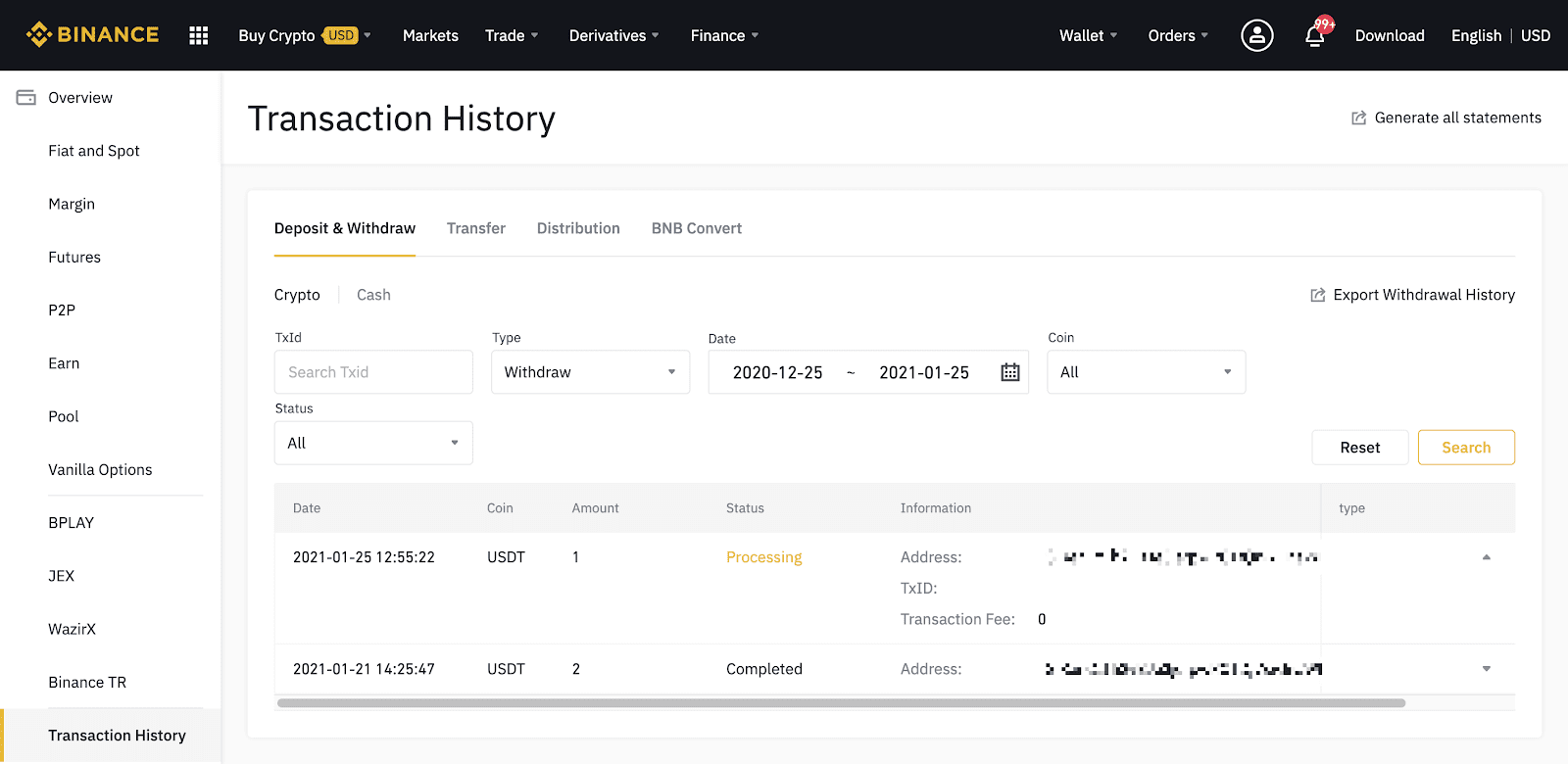
Si el [Estado] muestra que la transacción está "Completada", puede hacer clic en [TxID] para verificar los detalles de la transacción en un explorador de bloques.
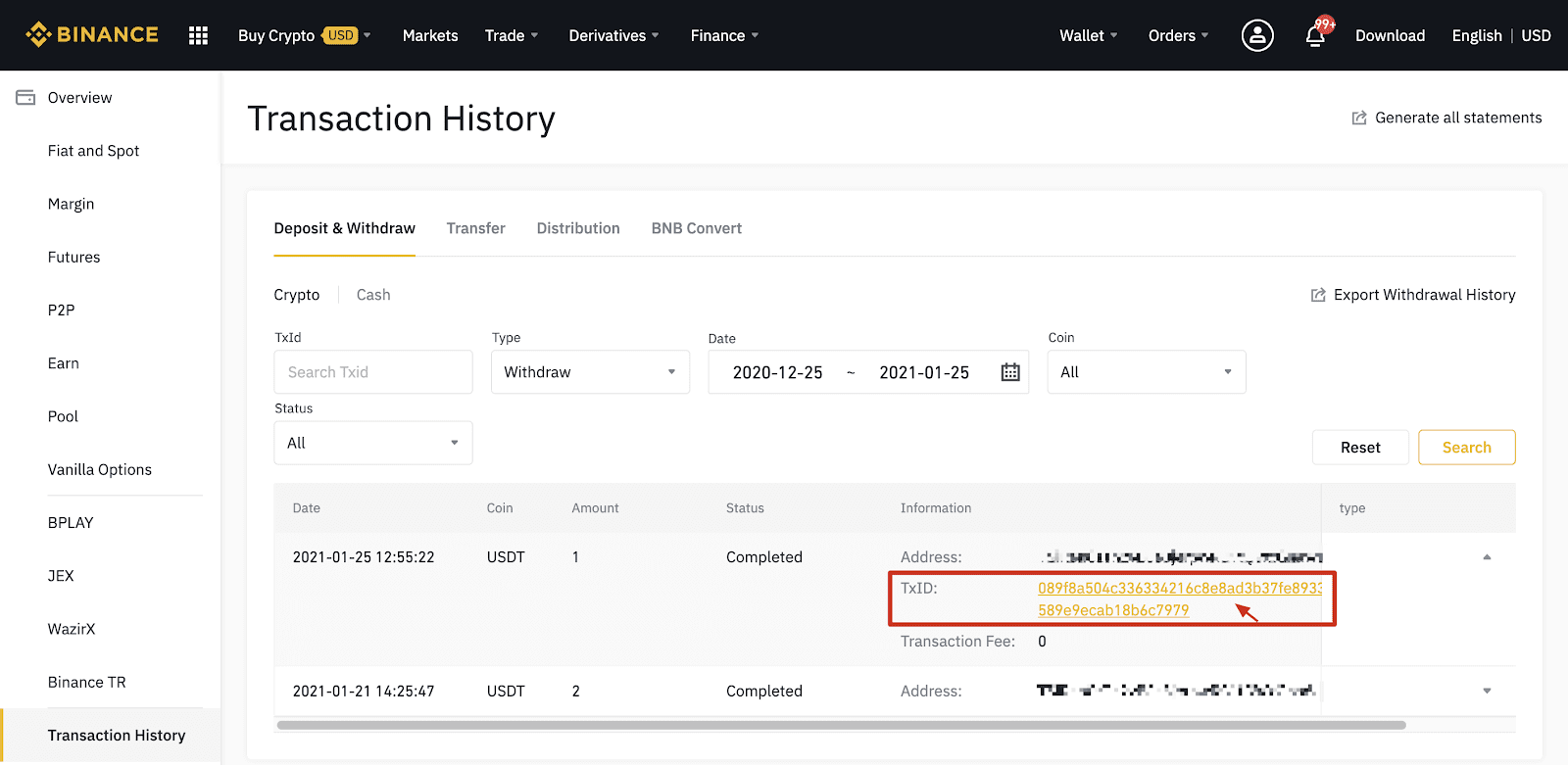
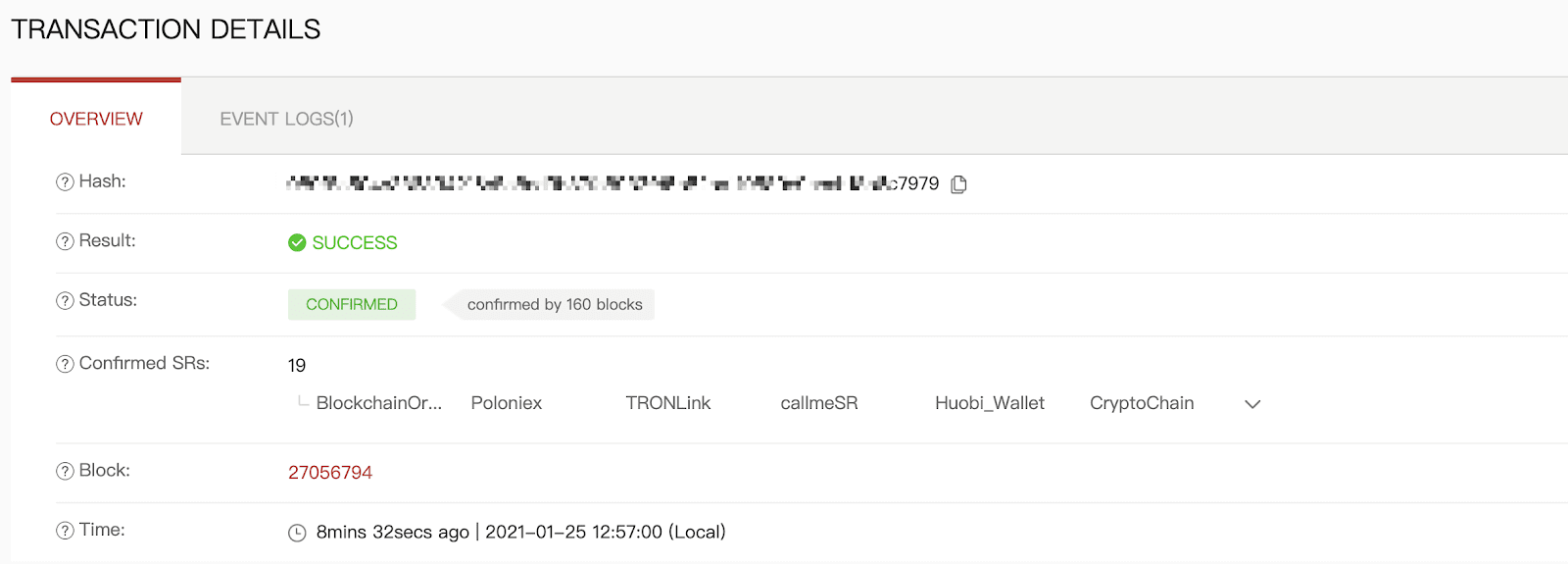
Retiro a una dirección incorrecta
Nuestro sistema inicia el proceso de retiro tan pronto como hace clic en [Enviar] después de pasar la verificación de seguridad. Los correos electrónicos de confirmación de retiro se pueden identificar por sus líneas de asunto que comienzan con: "[Binance] Retiro solicitado de ......".
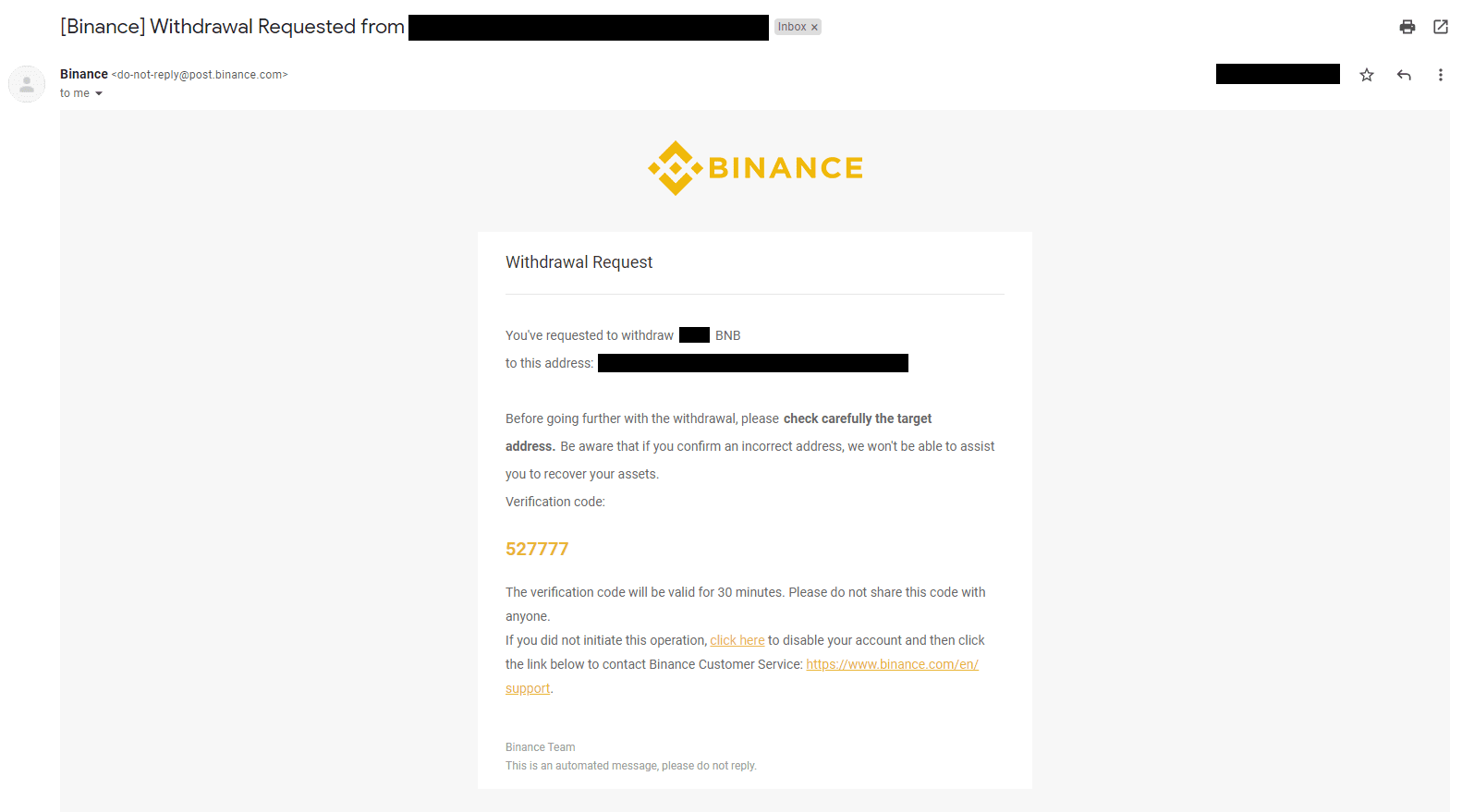
Si ha retirado fondos por error a la dirección incorrecta, no podemos ubicar al receptor de sus fondos y brindarle más ayuda. Si ha enviado sus monedas a una dirección incorrecta por error y conoce al propietario de esta dirección, le recomendamos que se comunique con el servicio de atención al cliente de esa plataforma.
¿Las ofertas que veo en el intercambio P2P son proporcionadas por Binance?
Binance no ofrece las ofertas que ve en la página de listado de ofertas P2P. Binance sirve como una plataforma para facilitar el comercio, pero los usuarios proporcionan las ofertas de forma individual.
Como comerciante P2P, ¿cómo estoy protegido?
Todas las transacciones en línea están protegidas por depósito en garantía. Cuando se publica un anuncio, la cantidad de criptografía para el anuncio se reserva automáticamente de la billetera p2p del vendedor. Esto significa que si el vendedor se escapa con su dinero y no libera su criptografía, nuestro servicio de atención al cliente puede liberarle la criptografía de los fondos reservados.
Si está vendiendo, nunca libere el fondo antes de confirmar que ha recibido dinero del comprador. Tenga en cuenta que algunos de los métodos de pago que utiliza el comprador no son instantáneos y pueden correr el riesgo de que le devuelvan la llamada.



